Page 1
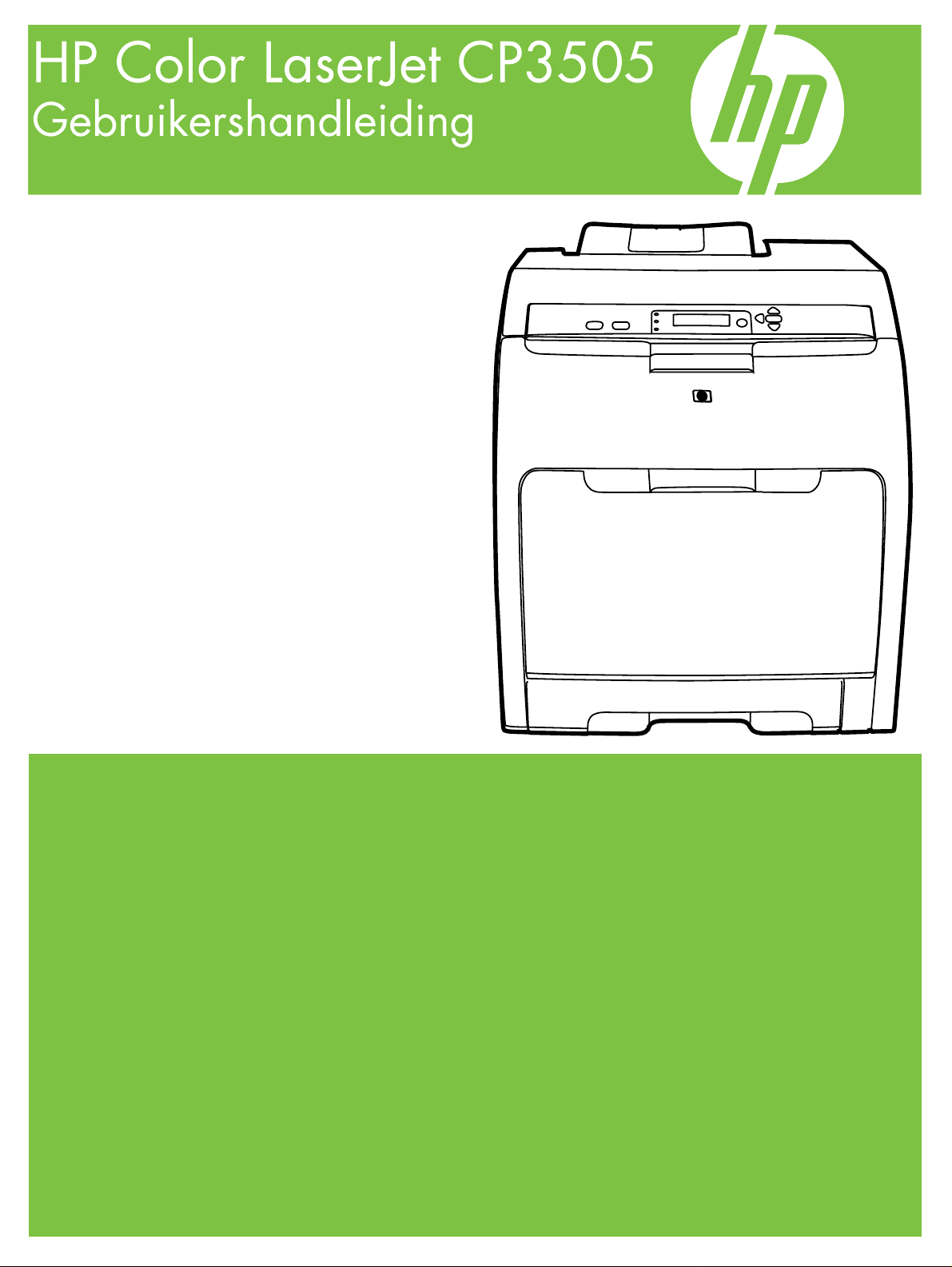
Page 2
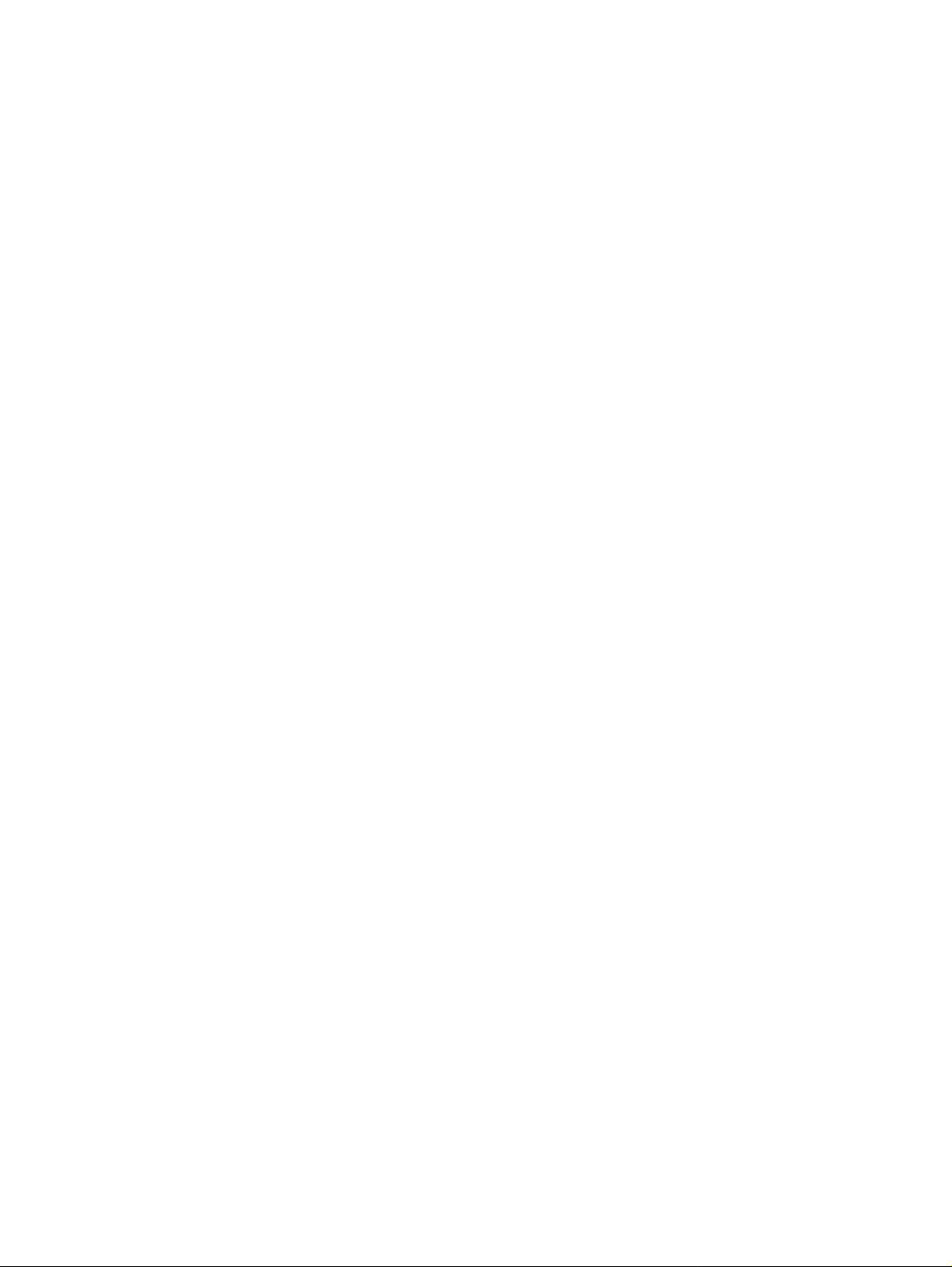
Page 3
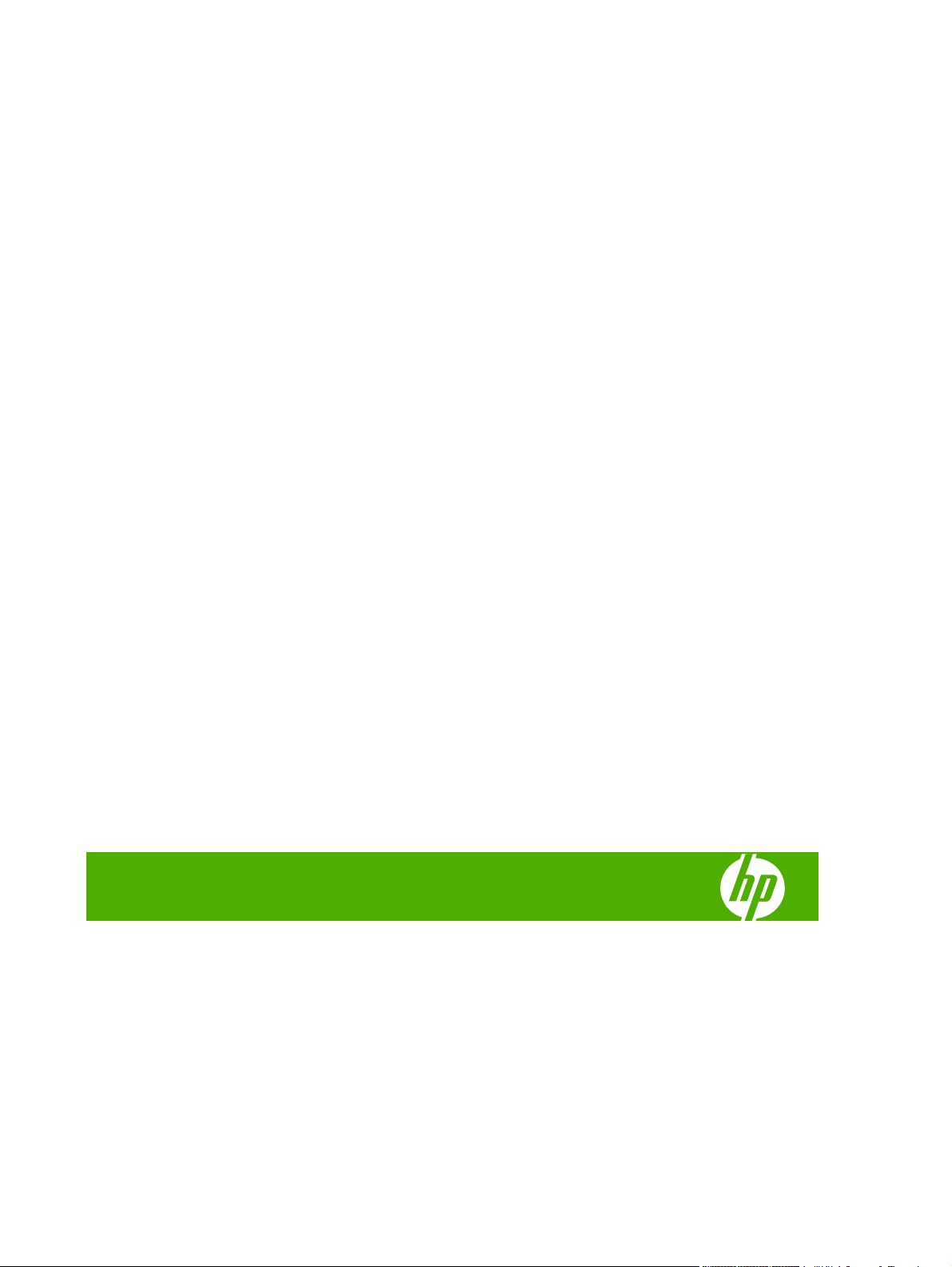
HP Color LaserJet CP3505
Gebruikershandleiding
Page 4

Copyright en licentie
Handelsmerken
© 2007 Copyright Hewlett-Packard
Development Company, L.P.
Vermenigvuldiging, bewerking en vertaling
zonder voorafgaande schriftelijke
toestemming zijn verboden, behalve zoals
toegestaan door het auteursrecht.
De informatie in dit document kan zonder
kennisgeving worden gewijzigd.
De enige garanties voor producten en
services van HP worden uiteengezet in de
garantieverklaring die bij dergelijke
producten en services wordt geleverd. Niets
in deze verklaring mag worden opgevat als
een aanvullende garantie. HP is niet
aansprakelijk voor technische of
redactionele fouten of weglatingen in deze
verklaring.
Onderdeelnummer: CB441-90945
Edition 1, 12/2007
Adobe® is een handelsmerk van Adobe
Systems Incorporated.
CorelDRAW™ is een handelsmerk of
gedeponeerd handelsmerk van Corel
Corporation of Corel Corporation Limited.
Microsoft® is een gedeponeerd
handelsmerk van Microsoft Corporation in de
Verenigde Staten.
Windows® en MS Windows® zijn in de
Verenigde Staten gedeponeerde
handelsmerken van Microsoft Corporation.
Netscape Navigator is een in de Verenigde
Staten gedeponeerd handelsmerk van
Netscape Communications Corporation.
PANTONE® is het handelsmerk van
Pantone, Inc voor de controlestandaard voor
kleuren.
PostScript® is een handelsmerk van Adobe
Systems Incorporated.
UNIX® is een gedeponeerd handelsmerk
van The Open Group.
Energy Star® en het logo van Energy Star®
zijn in de Verenigde Staten gedeponeerde
merken van de Amerikaanse EPA
(Environmental Protection Agency).
Page 5
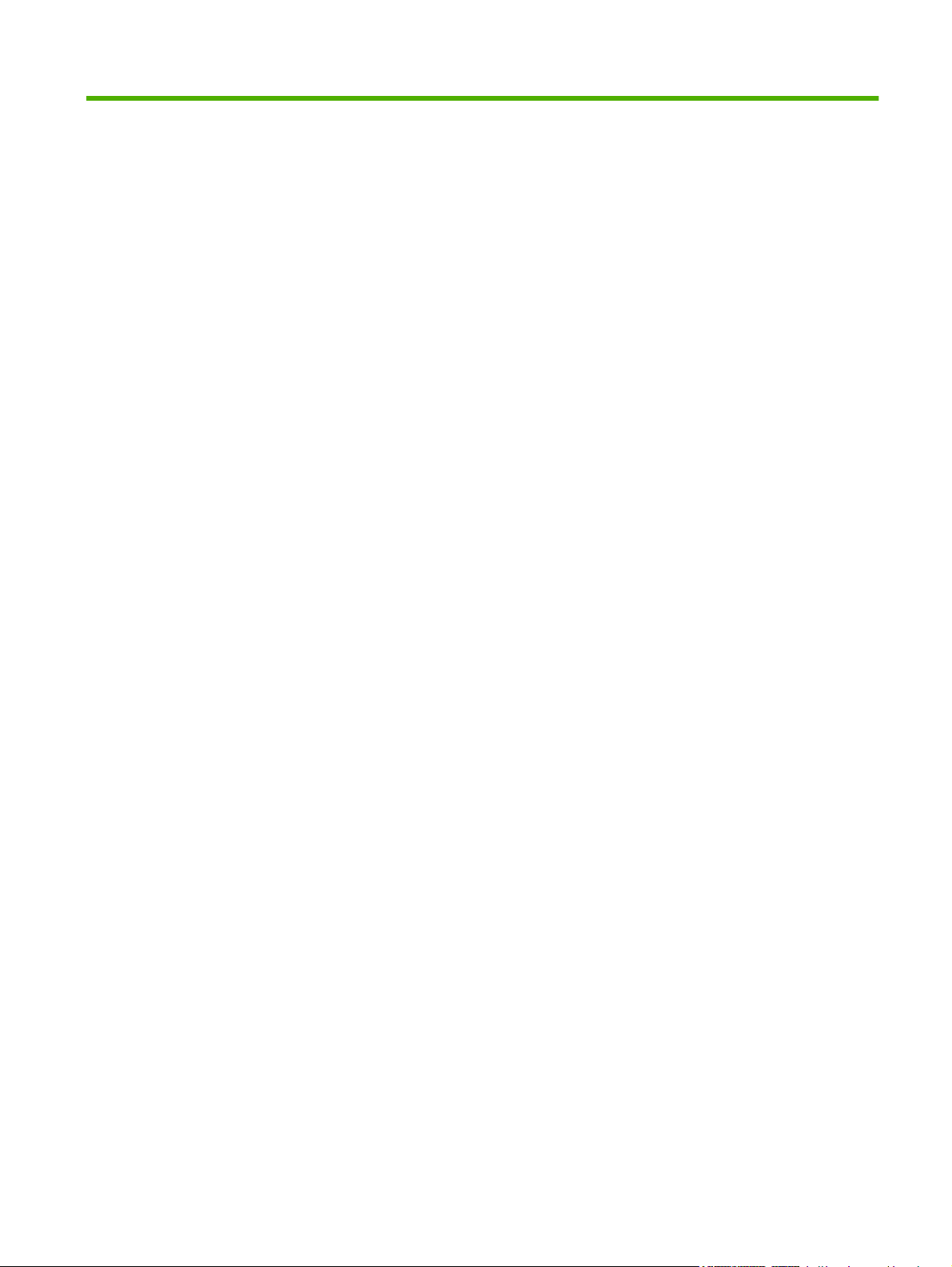
Inhoudsopgave
1 Basisinformatie over de printer
Productvergelijking ............................................................................................................................... 2
Productkenmerken ............................................................................................................................... 3
Productintroductie ................................................................................................................................ 5
2 Bedieningspaneel
Overzicht van het bedieningspaneel .................................................................................................. 10
Lampjes op het bedieningspaneel ..................................................................................... 11
Display ............................................................................................................................... 11
Menu's op het bedieningspaneel ........................................................................................................ 13
Menu Taak ophalen ............................................................................................................................ 14
Menu Informatie ................................................................................................................................. 15
Menu Papierverwerking ...................................................................................................................... 16
Menu Apparaat configureren .............................................................................................................. 17
Submenu Afdrukken .......................................................................................................... 17
Submenu Afdrukkwaliteit ................................................................................................... 18
Submenu Systeeminstellingen .......................................................................................... 19
Submenu I/O ...................................................................................................................... 23
Submenu Herstel ............................................................................................................... 23
Menu Diagnose .................................................................................................................................. 25
Configuratie-instellingen van het bedieningspaneel wijzigen ............................................................. 26
Menuopties voor Ladegedrag ............................................................................................ 26
Functie Gebruik gewenste lade instellen .......................................................... 26
Functie Prompt voor handmatige invoer instellen ............................................. 27
Functie PS of afdrukmateriaal instellen ............................................................. 27
Functie Een andere lade gebruiken instellen .................................................... 27
Functie Formaat/soort-prompt instellen ............................................................ 28
Functie Blanco pagina's in duplexer instellen ................................................... 28
Functie Helderheid display ................................................................................ 28
Functie Personality ............................................................................................................ 28
Functie Verwijderbare waarschuwingen ............................................................................ 29
Functie Automatisch doorgaan .......................................................................................... 29
Functie Voorraad vervangen ............................................................................................. 30
Functie Storing verhelpen .................................................................................................. 31
NLWW iii
Page 6
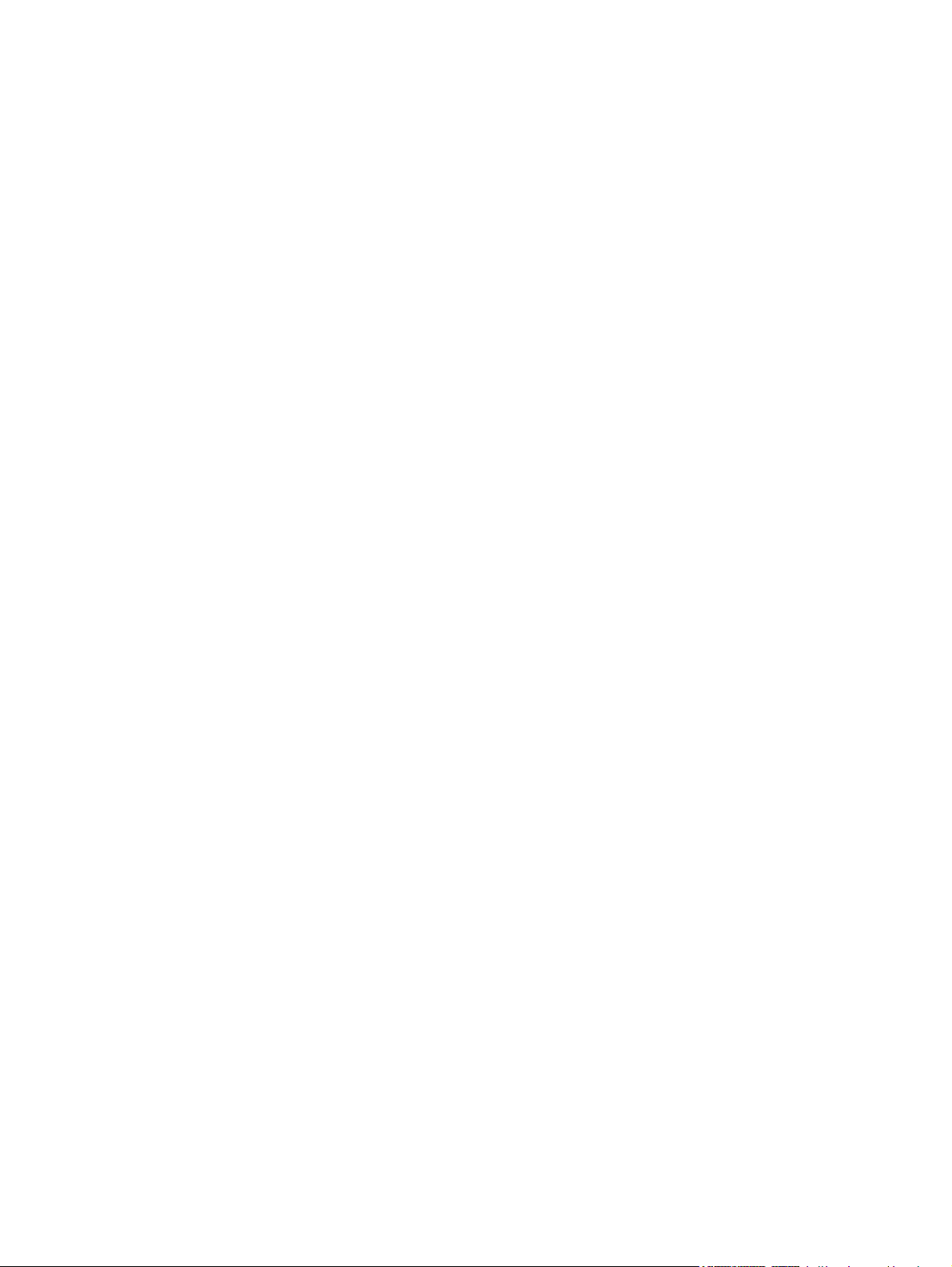
Functie Taal ....................................................................................................................... 31
Het bedieningspaneel gebruiken als de printer wordt gedeeld .......................................................... 32
3 Software voor Windows
Ondersteunde besturingssystemen voor Windows ............................................................................ 34
Ondersteunde printerdrivers voor Windows ....................................................................................... 35
Selecteer de juiste printerdriver voor Windows .................................................................................. 36
Prioriteit van afdrukinstellingen .......................................................................................................... 37
Instellingen van de printerdriver wijzigen voor Windows .................................................................... 38
De Windows-software installeren ....................................................................................................... 39
De Windows-software installeren voor directe verbindingen ............................................. 39
De Windows-software installeren voor netwerken ............................................................. 39
Software-installatietypen voor Windows ............................................................................ 40
Software verwijderen voor Windows .................................................................................................. 41
Ondersteunde hulpprogramma's ........................................................................................................ 42
HP Web Jetadmin .............................................................................................................. 42
Geïntegreerde webserver .................................................................................................. 42
HP Easy Printer Care Software ......................................................................................... 42
Overige componenten en hulpprogramma's ...................................................................... 43
Software voor andere besturingssystemen ........................................................................................ 44
4 Het product gebruiken met Macintosh-software
Software voor Macintosh .................................................................................................................... 46
Ondersteunde besturingssystemen voor Macintosh .......................................................... 46
Ondersteunde printerdrivers voor Macintosh ..................................................................... 46
Prioriteit voor afdrukinstellingen voor Macintosh ............................................................... 46
Instellingen van de printerdriver wijzigen voor Macintosh ................................................. 47
Soorten software-installatie voor Macintosh ...................................................................... 47
Macintosh-software installeren voor rechtstreekse verbindingen (USB) ........... 47
Macintosh-software voor netwerken installeren ................................................ 48
Software verwijderen uit het Macintosh-besturingssysteem .............................................. 48
Ondersteunde hulpprogramma's voor Macintosh .............................................................. 48
Geïntegreerde webserver ................................................................................. 48
Functies van de Macintosh-printerdriver gebruiken ........................................................................... 50
Afdruksnelkoppelingen maken en gebruiken in Macintosh ................................................ 50
Het formaat van documenten wijzigen of afdrukken op een aangepast
papierformaat ..................................................................................................................... 50
Een omslagblad afdrukken ................................................................................................ 50
Watermerken gebruiken .................................................................................................... 51
Meerdere pagina's op een vel papier afdrukken in Macintosh .......................................... 51
Afdrukken op beide zijden van het papier afdrukken (duplex) ........................................... 52
De kleuropties instellen ...................................................................................................... 53
Het menu Services gebruiken ............................................................................................ 53
iv NLWW
Page 7
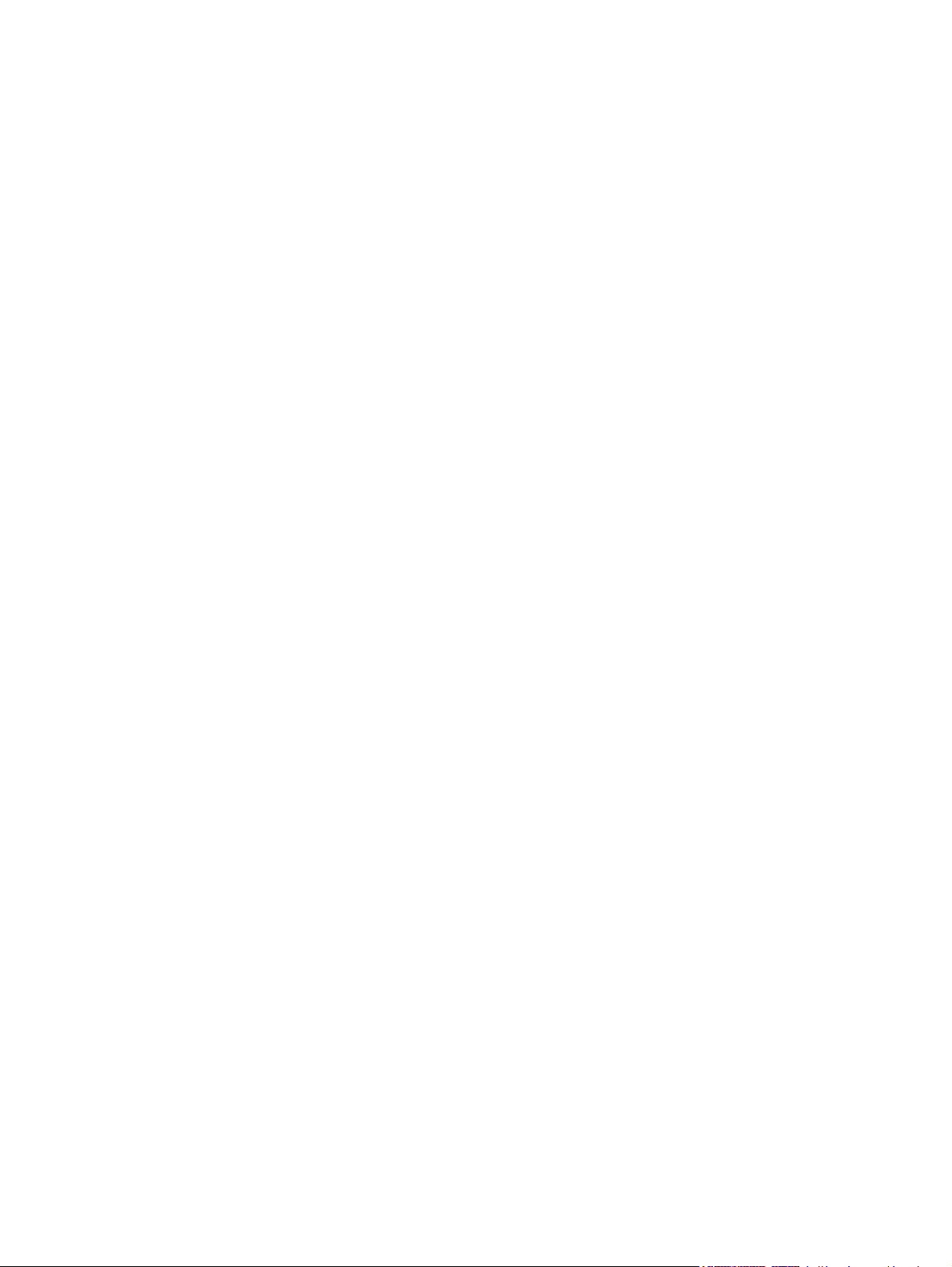
5 Connectiviteit
USB-configuratie ................................................................................................................................ 56
De USB-kabel aansluiten ................................................................................................... 56
Netwerkconfiguratie ............................................................................................................................ 57
De netwerkkabel aansluiten ............................................................................................... 57
Het netwerkproduct configureren ....................................................................................... 57
6 Papier en afdrukmateriaal
Het gebruik van papier en afdrukmateriaal ........................................................................................ 62
Ondersteunde formaten papier en afdrukmateriaal ............................................................................ 63
Aangepaste papierformaten ............................................................................................................... 64
Richtlijnen voor speciaal papier of afdrukmateriaal ............................................................................ 65
Papier plaatsen .................................................................................................................................. 66
Lade 1 (multifunctionele lade) vullen ................................................................................. 66
Lade 2 vullen ..................................................................................................................... 70
Lade 3 vullen ..................................................................................................................... 73
Laden configureren ............................................................................................................................ 76
Formaat configureren ........................................................................................................ 76
Type configureren .............................................................................................................. 76
Lade 1 configureren voor aangepast papier ...................................................................... 76
Configureer Lade 1 voor enveloppen. ............................................................................... 78
Lade 2 of Lade 3 configureren voor aangepast papier ...................................................... 78
Automatische detectie materiaalsoort (autodetectiemodus) .............................................. 79
TCP/IP-parameters handmatig configureren via het bedieningspaneel van de
printer ................................................................................................................ 57
Een IP-adres instellen ...................................................................... 57
Het subnetmasker instellen .............................................................. 58
De standaardgateway instellen ........................................................ 58
Netwerkprotocollen uitschakelen (optioneel) .................................................... 59
IPX/SPX uitschakelen ....................................................................... 59
AppleTalk uitschakelen ..................................................................... 60
DLC/LLC uitschakelen ...................................................................... 60
Enhanced I/O (EIO) configureren ...................................................................... 60
HP Jetdirect EIO-printservers ........................................................... 60
Papier plaatsen in Lade 1 ................................................................................. 66
Enveloppen plaatsen in Lade 1 ......................................................................... 68
Detectie lade 1 .................................................................................................. 80
Detectie lade 2 of lade 3 ................................................................................... 80
7 Functies van het product gebruiken
Functies Sluimervertraging en Sluimermodus instellen ..................................................................... 82
De sluimervertraging instellen ........................................................................................... 82
De sluimermodus in- en uitschakelen ................................................................................ 82
NLWW v
Page 8
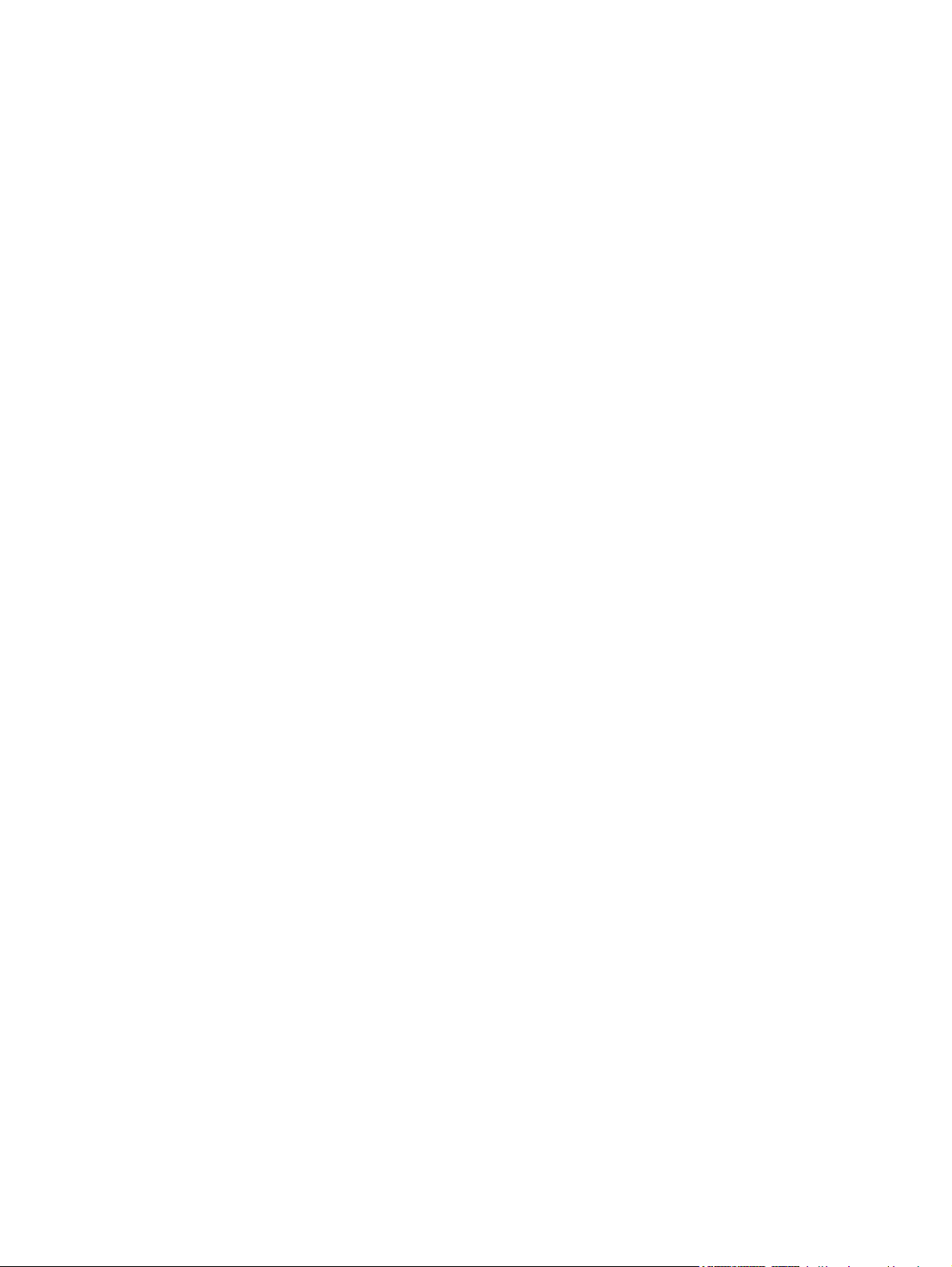
Opgeslagen taken beheren ................................................................................................................ 83
8 Afdruktaken
Materiaalsoort en materiaal in lade plaatsen ...................................................................................... 86
De printerdriver openen ...................................................................................................................... 88
Afdruktaken beheren .......................................................................................................................... 89
Een afdruktaak annuleren .................................................................................................................. 91
Ander papier gebruiken en omslagbladen afdrukken ......................................................................... 92
Een lege eerste pagina afdrukken ...................................................................................................... 93
Watermerken gebruiken ..................................................................................................................... 94
Afdruksnelkoppelingen maken en gebruiken in Windows .................................................................. 95
Formaat van documenten wijzigen ..................................................................................................... 96
Aangepast papierformaat instellen in de printerdriver ........................................................................ 97
Afdrukken op beiden zijden van het papier (dubbelzijdig afdrukken) ................................................. 98
Meerdere pagina's op één vel papier afdrukken in Windows ........................................................... 100
Kleuropties instellen ......................................................................................................................... 101
Het dialoogvenster HP Digital Imaging Options gebruiken .............................................................. 102
Het tabblad Services gebruiken ....................................................................................................... 103
Bron ................................................................................................................................... 89
Soort en Formaat ............................................................................................................... 89
Een afdruktaak annuleren via het bedieningspaneel van de printer .................................. 91
Een afdruktaak annuleren met het programma ................................................................. 91
Automatisch dubbelzijdig afdrukken gebruiken ................................................................. 98
Instellingen van het bedieningspaneel voor automatisch dubbelzijdig afdrukken ............. 98
Handmatig dubbelzijdig afdrukken ..................................................................................... 99
Opties voor het binden van dubbelzijdige afdruktaken ...................................................... 99
9 Kleur
Afdrukken in kleur ............................................................................................................................. 106
HP ImageREt ................................................................................................................... 106
Selectie van papiersoort .................................................................................................. 106
Kleuropties ....................................................................................................................... 106
sRGB (standard Red-Green-Blue) ................................................................................... 106
In vier kleuren afdrukken (CMYK) .................................................................................... 107
CMYK-inktsetemulatie (alleen PostScript) ...................................................... 107
Kleuren instellen ............................................................................................................................... 108
Afdrukken in grijstinten .................................................................................................... 108
Automatische of handmatige kleuraanpassing ................................................................ 108
Handmatige kleuropties .................................................................................. 108
Toegangsbeheer voor kleur ............................................................................................. 109
Kleuren overeenstemmen ................................................................................................................ 111
Staalkaarten kleurovereenstemming ............................................................................... 111
Kleurstalen afdrukken ...................................................................................................... 111
vi NLWW
Page 9
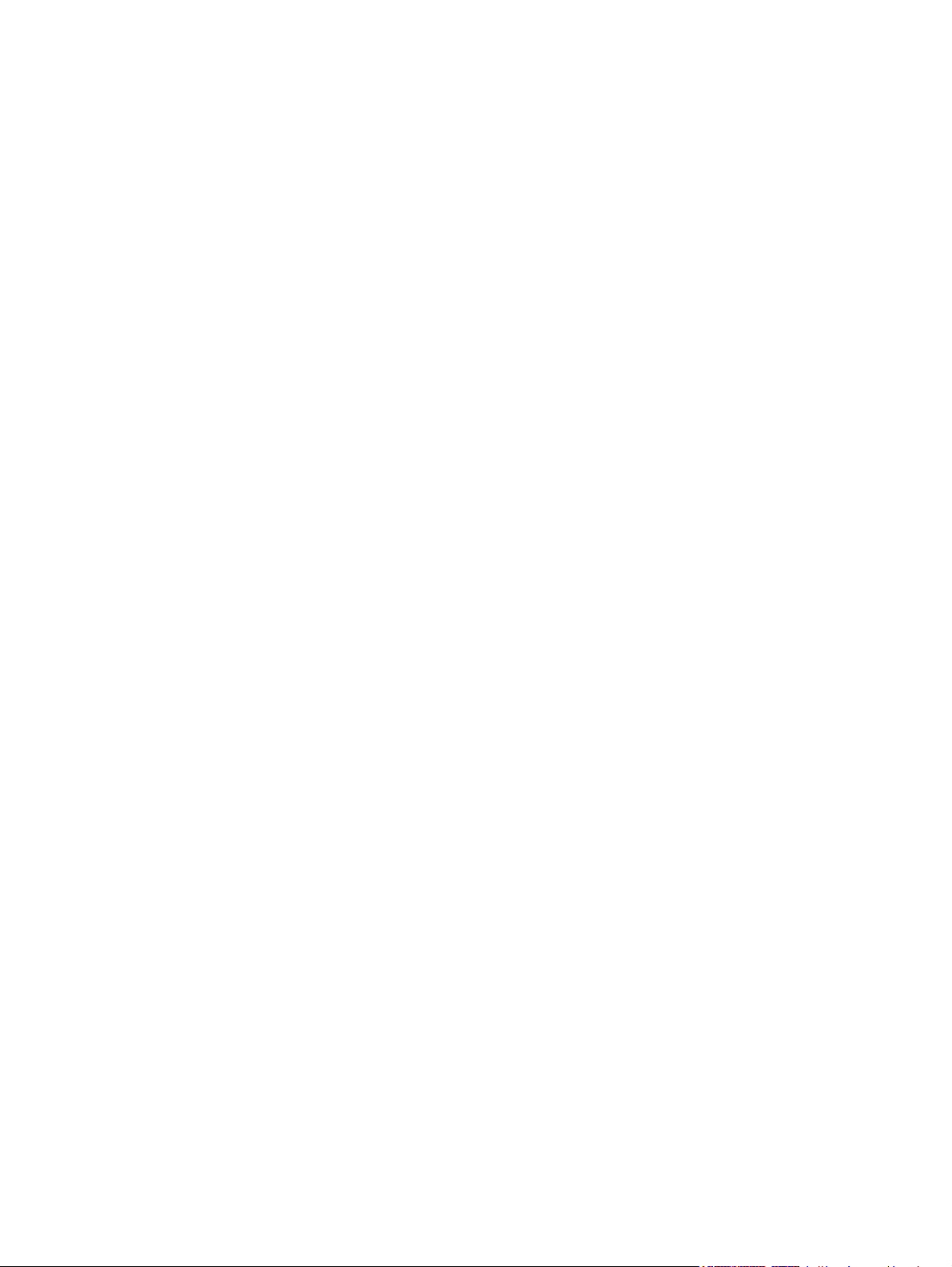
10 Beheer en onderhoud
Informatiepagina's ............................................................................................................................ 114
E-mailwaarschuwingen configureren ............................................................................................... 116
De geïntegreerde webserver gebruiken ........................................................................................... 117
Toegang tot de geïntegreerde webserver krijgen met behulp van een
netwerkverbinding ............................................................................................................ 117
Gebieden van de geïntegreerde webserver .................................................................... 117
Gebruik van HP Easy Printer Care Software ................................................................................... 120
Ondersteunde besturingssystemen ................................................................................. 120
HP Easy Printer Care Software openen .......................................................................... 120
HP Easy Printer Care SoftwareGebieden van de ........................................................... 120
De HP Printer Utility voor Macintosh gebruiken ............................................................................... 122
De HP Printer Utility openen ............................................................................................ 122
Functies van HP Printer Utility ......................................................................................... 122
Benodigdheden beheren .................................................................................................................. 124
Levensduur van benodigdheden ..................................................................................... 124
Vervangingstijden voor printcartridges (bij benadering) .................................................. 124
De levensduur van de printcartridge controleren ............................................................. 125
Printcartridges opslaan .................................................................................................... 126
HP-printcartridges ............................................................................................................ 126
Niet-originele printcartridges ............................................................................................ 126
Echtheidscontrole van printcartridges .............................................................................. 126
HP fraude-hotline en website ........................................................................................... 126
Onderdelen en benodigdheden vervangen ...................................................................................... 127
Richtlijnen voor vervanging .............................................................................................. 127
Printcartridges verwisselen .............................................................................................. 127
De printer reinigen ............................................................................................................................ 131
De printer reinigen vanaf het bedieningspaneel .............................................................. 131
Geheugen beheren .......................................................................................................................... 132
Geheugen-DIMM's installeren ......................................................................................... 132
Geheugen activeren ........................................................................................................ 135
DIMM-installatie controleren ............................................................................................ 135
11 Problemen oplossen
Controlelijst voor het oplossen van de belangrijkste problemen ...................................................... 138
Factoren die de prestaties van de printer beïnvloeden .................................................... 138
Berichten op het bedieningspaneel .................................................................................................. 139
Veelvoorkomende oorzaken van papierstoringen ............................................................................ 157
Storingen oplossen ........................................................................................................................... 158
Locaties van papierstoringen ........................................................................................... 158
Storingsherstel ................................................................................................................. 158
Papierstoringen vanuit invoerladen verhelpen ................................................................. 159
Papierstoringen van binnen in het product verhelpen ..................................................... 162
Papierstoringen vanuit de duplexer verhelpen ................................................................ 166
NLWW vii
Page 10
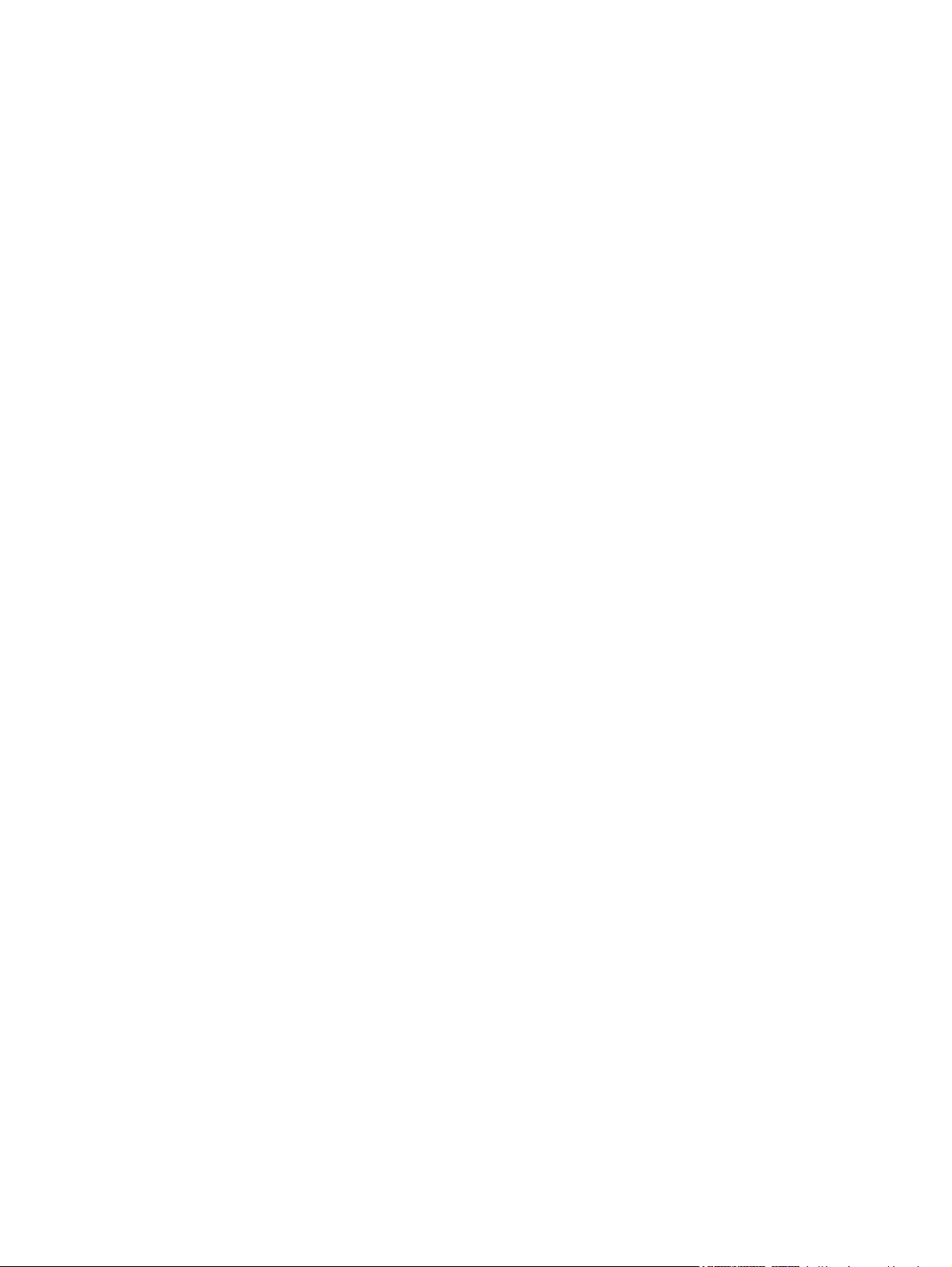
Problemen met de papierverwerking ................................................................................................ 169
Diagnosetestpagina’s ....................................................................................................................... 174
Problemen met de manier waarop de printer reageert ..................................................................... 176
Problemen met het bedieningspaneel van de printer ....................................................................... 179
Problemen met het afdrukken van kleuren ....................................................................................... 181
Onjuiste printeruitvoer ...................................................................................................................... 183
Problemen met de uitvoer ................................................................................................ 183
Richtlijnen voor afdrukken met verschillende lettertypen ................................................. 184
Macintosh-problemen ....................................................................................................................... 185
Problemen met softwareprogramma's ............................................................................................. 188
Problemen met de afdrukkwaliteit oplossen ..................................................................................... 189
Problemen met afdrukkwaliteit veroorzaakt door papier .................................................. 189
Problemen met overhead-transparanten ......................................................................... 189
Problemen met afdrukkwaliteit veroorzaakt door de omgeving ....................................... 190
Problemen met afdrukkwaliteit veroorzaakt door papierstoringen ................................... 190
Problemen met de afdrukkwaliteit veroorzaakt door een opeenhoping van toner in de
printer ............................................................................................................................... 190
Pagina's voor het oplossen van problemen met de afdrukkwaliteit ................................. 190
De printer kalibreren ........................................................................................................ 191
Bijlage A Benodigdheden en accessoires
Onderdelen en benodigdheden ........................................................................................................ 194
Bestellen via de geïntegreerde webserver ....................................................................................... 195
Bijlage B Service en ondersteuning
Beperkte garantieverklaring van Hewlett-Packard ........................................................................... 198
Garantieservice Herstel door klanten ............................................................................................... 200
Beperkte garantie voor printcartridges en fotogevoelige rollen ........................................................ 201
Color LaserJet Image Fuser Kit en Image Transfer Kit Beperkte garantieverklaring ....................... 202
Klantondersteuning .......................................................................................................................... 203
Onderhoudsovereenkomsten van HP .............................................................................................. 204
On-site serviceovereenkomsten ...................................................................................... 204
On-site service op de volgende dag ................................................................ 204
Wekelijkse on-site service (volumeservice) .................................................... 204
Verlenging van de garantie .............................................................................................. 204
Printer opnieuw inpakken ................................................................................................................. 205
Bijlage C Printerspecificaties
Productspecificaties ......................................................................................................................... 208
Voedingsspecificaties ....................................................................................................................... 209
Specificaties stroomverbruik ............................................................................................................ 210
Geluidsspecificaties .......................................................................................................................... 211
Specificaties voor de werkomgeving ................................................................................................ 212
viii NLWW
Page 11
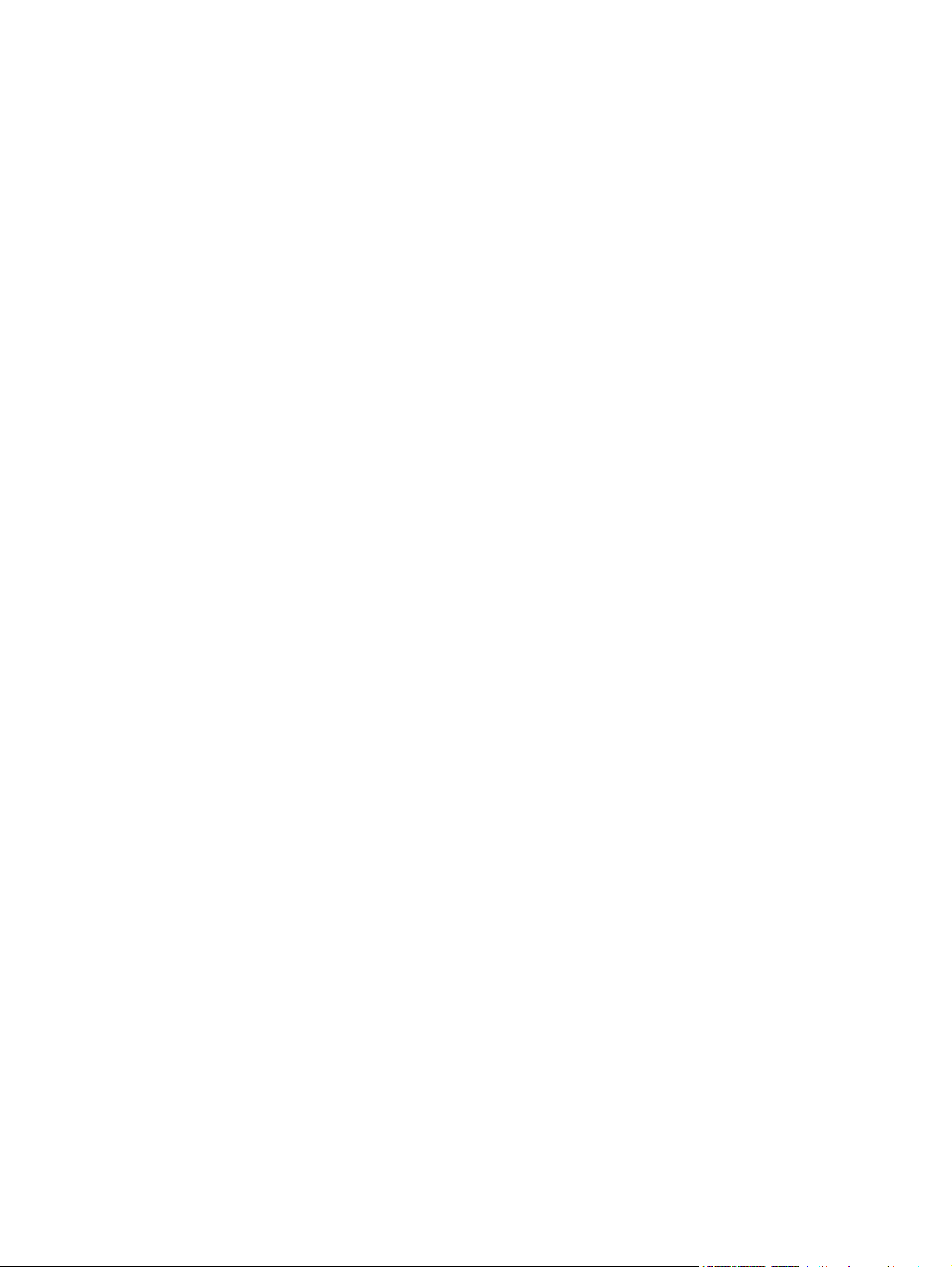
Bijlage D Overheidsinformatie
FCC-kennisgeving ............................................................................................................................ 214
Programma voor milieuvriendelijke producten ................................................................................. 215
Milieubescherming ........................................................................................................... 215
Ozonproductie ................................................................................................................. 215
Lager energieverbruik ...................................................................................................... 215
Tonerverbruik ................................................................................................................... 215
Papierverbruik .................................................................................................................. 215
Plastic onderdelen ........................................................................................................... 215
Afdrukbenodigdheden voor HP LaserJet ......................................................................... 215
Instructies voor retourneren en recyclen ......................................................................... 216
Papier .............................................................................................................................. 217
Materiaalbeperkingen ...................................................................................................... 217
Voorschriften voor het afdanken van apparaten voor privé-huishoudens in de Europese
Unie ................................................................................................................................. 218
Material Safety Data Sheet (MSDS, chemiekaart) .......................................................... 218
Meer informatie ................................................................................................................ 21 8
Conformiteitsverklaring ..................................................................................................................... 219
Land-/regiospecifieke kennisgevingen ............................................................................................. 220
Laserverklaring ................................................................................................................ 220
Canadese DOC-voorschriften .......................................................................................... 220
VCCI-verklaring (Japan) .................................................................................................. 220
Netsnoerverklaring (Japan) ............................................................................................. 220
EMI-verklaring (Korea) ..................................................................................................... 220
EMI-verklaring (Taiwan) ................................................................................................... 221
Laserverklaring voor Finland ........................................................................................... 221
Tabel met chemicaliën (China) ........................................................................................ 222
Verenigde Staten en Puerto Rico .................................................................... 216
Meerdere retourzendingen (twee tot acht cartridges) ..................... 216
Enkele retourzendingen .................................................................. 216
Verzenden ...................................................................................... 216
Retourzending buiten de VS ........................................................................... 216
Index ................................................................................................................................................................. 223
NLWW ix
Page 12
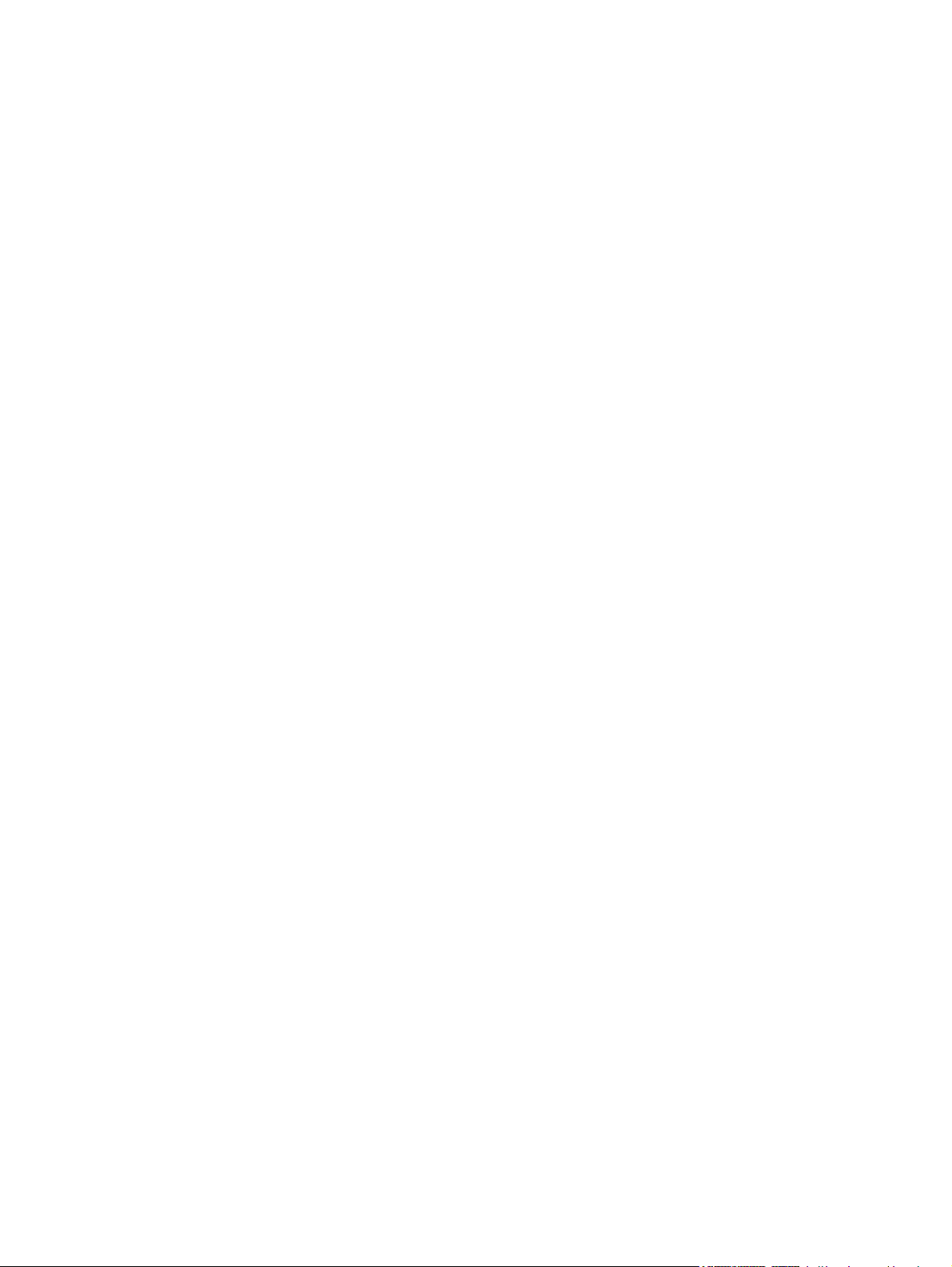
x NLWW
Page 13
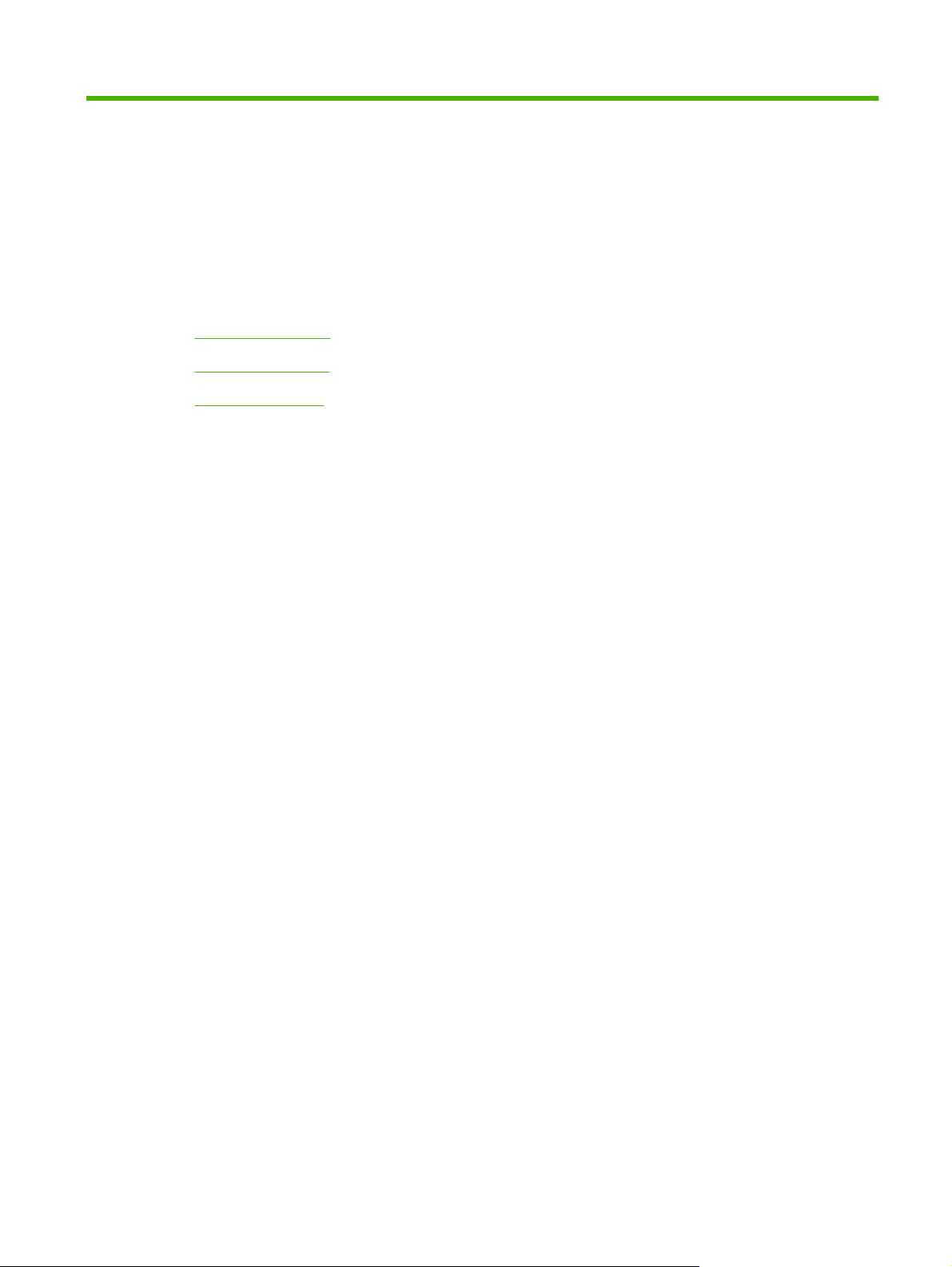
1 Basisinformatie over de printer
Productvergelijking
●
Productkenmerken
●
Productintroductie
●
NLWW 1
Page 14

Productvergelijking
De HP Color LaserJet CP3505-printers zijn verkrijgbaar in de hieronder beschreven configuraties.
Tabel 1-1 HP Color LaserJet CP3505-configuraties
HP Color LaserJet CP3505
De afdruksnelheid is 22 ppm
●
(voor Letter-formaat) en 21 ppm
(voor A4-formaat)
Multifunctionele lade (lade 1)
●
voor 100 vel en invoerlade
(lade 2) voor 250 vel
Hi-Speed USB 2.0-poort en EIO-
●
sleuf
256 MB RAM-geheugen
●
(Random Access Memory)
HP Color LaserJet
CP3505n
HP Color LaserJet
CP3505, plus:
Volledig functionele
●
geïntegreerde
HP Jetdirectprintserver om
verbinding te maken
met 10Base-T/
100Base-TXnetwerken
HP Color LaserJet
CP3505dn
HP Color LaserJet
CP3505, plus:
384 MB RAM
●
Automatisch
●
dubbelzijdig
afdrukken (duplex)
Volledig functionele
●
geïntegreerde
HP Jetdirectprintserver om
verbinding te maken
met 10Base-T/
100Base-TXnetwerken
HP Color LaserJet
CP3505x
HP Color LaserJet
CP3505, plus:
384 MB RAM
●
Automatisch
●
dubbelzijdig
afdrukken (duplex)
Volledig functionele
●
geïntegreerde
HP Jetdirectprintserver om
verbinding te maken
met 10Base-T/
100Base-TXnetwerken
Invoerlade voor 500
●
vel (lade 3)
2 Hoofdstuk 1 Basisinformatie over de printer NLWW
Page 15
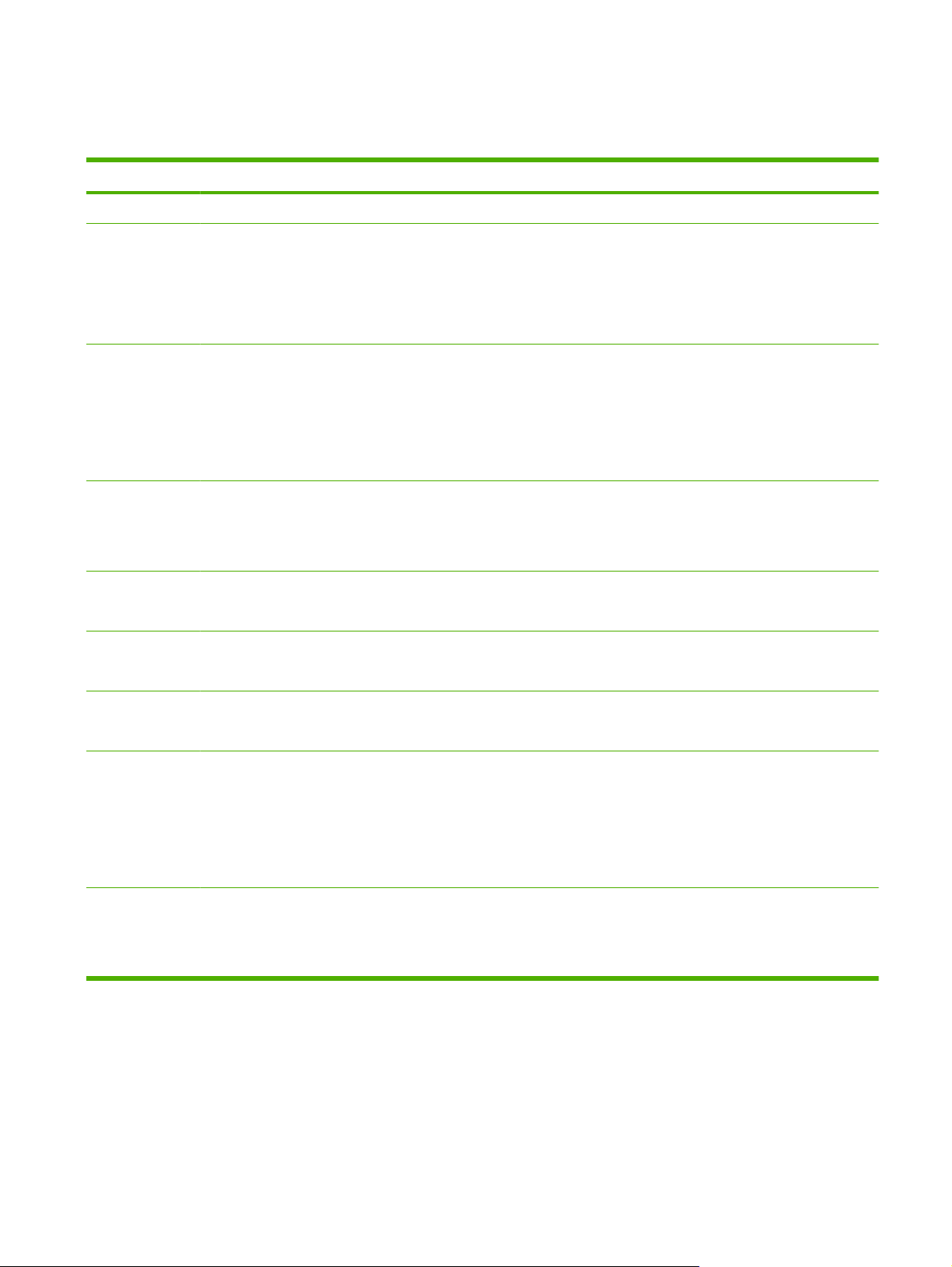
Productkenmerken
Tabel 1-2 Functies
Functie Printer uit de HP Color LaserJet CP3505-serie
Prestaties
Geheugen
Gebruikersinterface
Printerdrivers
Taakopslag
Lettertypen
450 MHz processor
●
HP Color LaserJet CP3505: 256 MB RAM
●
HP Color LaserJet CP3505n: 256 MB RAM
●
HP Color LaserJet CP3505dn: 384 MB RAM
●
HP Color LaserJet CP3505x: 384 MB RAM
●
Grafisch display
●
Help op het bedieningspaneel
●
Printerdrivers voor Windows en Macintosh
●
Geïntegreerde webserver voor toegang tot ondersteuning en bestelmogelijkheden voor printerbenodigdheden
●
(beheerhulpmiddel voor printers die op een netwerk zijn aangesloten)
HP PCL 5c
●
HP PCL 6
●
PostScript 3-emulatie
●
Lettertypen, formulieren en andere macro's
●
Taak vasthouden
●
80 interne lettertypen beschikbaar voor PCL- en PostScript 3-emulatie
●
Uitbreidingsmogelijkheden
Connectiviteit
Milieu
80 schermlettertypen in TrueType-formaat beschikbaar bij de software
●
Optionele invoerlade voor 500 vel (lade 3) (standaard op de HP Color LaserJet CP3505x-printer)
●
DIMM-modules (Dual Inline Memory Modules)
●
Interface met Hi-Speed USB 2.0-kabel
●
Volledig functionele geïntegreerde HP Jetdirect-printserver (standaard op de HP Color LaserJet CP3505n-,
●
CP3505dn- en CP3505x-printers) met IPv6
HP Web Jetadmin-software (standaard op de HP Color LaserJet CP3505n-, CP3505dn- en CP3505x-modellen)
●
EIO-sleuf (Enhanced Input/Output)
●
Instelling Sluimermodus
●
Groot aantal onderdelen en materialen geschikt voor recycling
●
Voldoet aan Energy Star®
●
NLWW Productkenmerken 3
Page 16
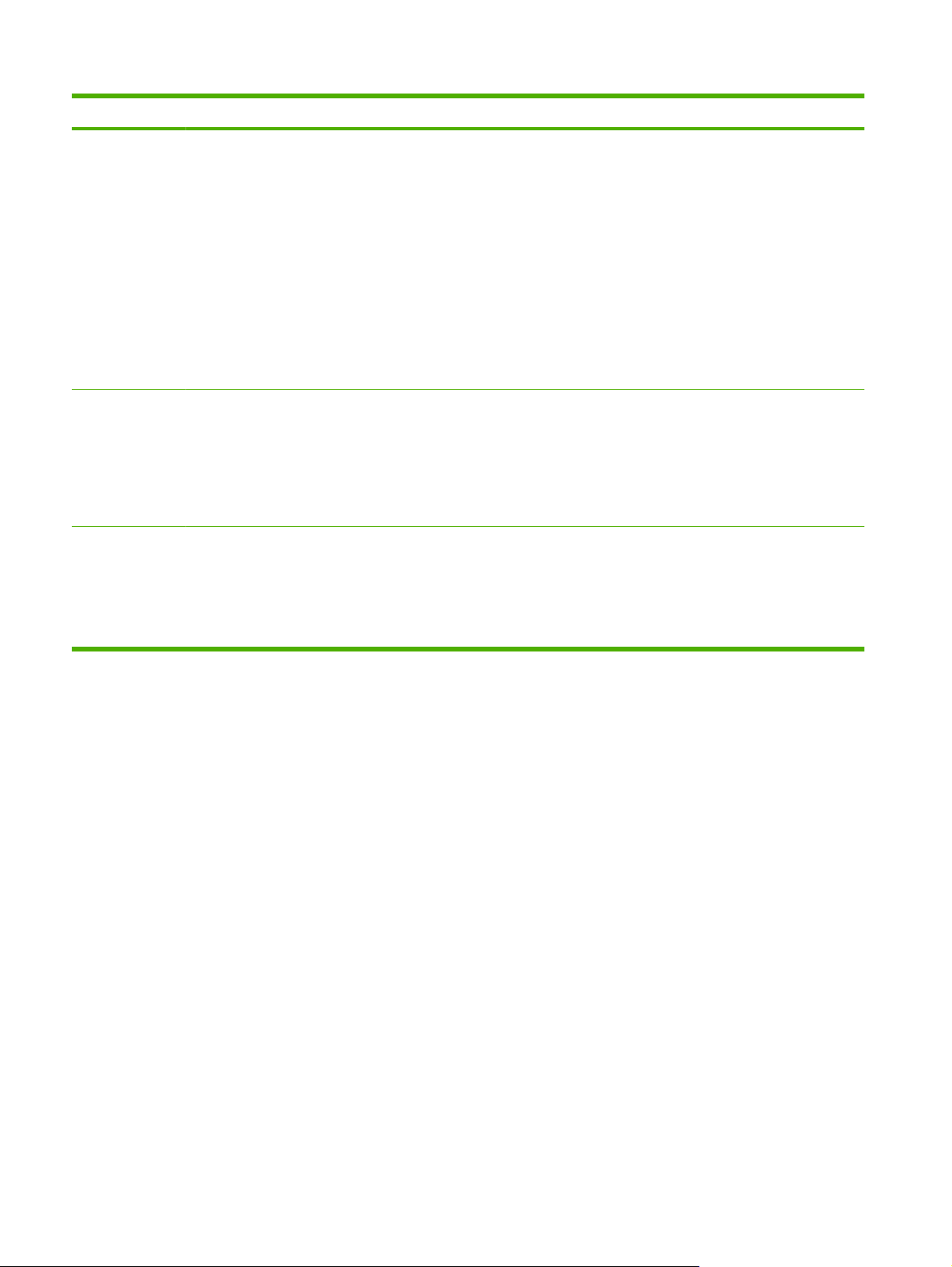
Tabel 1-2 Functies (vervolg)
Functie Printer uit de HP Color LaserJet CP3505-serie
Papierverwerking
Toebehoren
Toegang
Invoer
●
Lade 1 (multifunctionele lade): een multifunctionele lade voor papier, transparanten, etiketten en enveloppen.
◦
Voor maximaal 100 vel papier of 20 enveloppen.
Lade 2: een lade voor 250 vel waarin standaard papiermaten tot Legal-formaat automatisch worden herkend
◦
en speciaal papier kan worden geladen.
Lade 3: een lade voor 500 vel waarin standaard papiermaten tot Legal-formaat automatisch worden herkend
◦
en speciaal papier kan worden geladen.
Uitvoer
●
Uitvoerbak, afdrukzijde omhoog
◦
Uitvoerbak, afdrukzijde omlaag
◦
De statuspagina biedt informatie over het niveau van de toner, het aantal afgedrukte pagina's en het geschatte
●
aantal resterende pagina's
Cartridges hoeven niet te worden geschud
●
De printer controleert of nieuw geïnstalleerde printcartridges originele HP-cartridges zijn
●
Printerbenodigdheden bestellen via Internet (met de HP Easy Printer Care Software)
●
De online gebruikershandleiding is geschikt voor schermlezers
●
U kunt printcartridges met één hand installeren en verwijderen
●
U kunt alle panelen en kleppen met één hand openen
●
U kunt afdrukmateriaal met één hand in lade 1 plaatsen
●
4 Hoofdstuk 1 Basisinformatie over de printer NLWW
Page 17
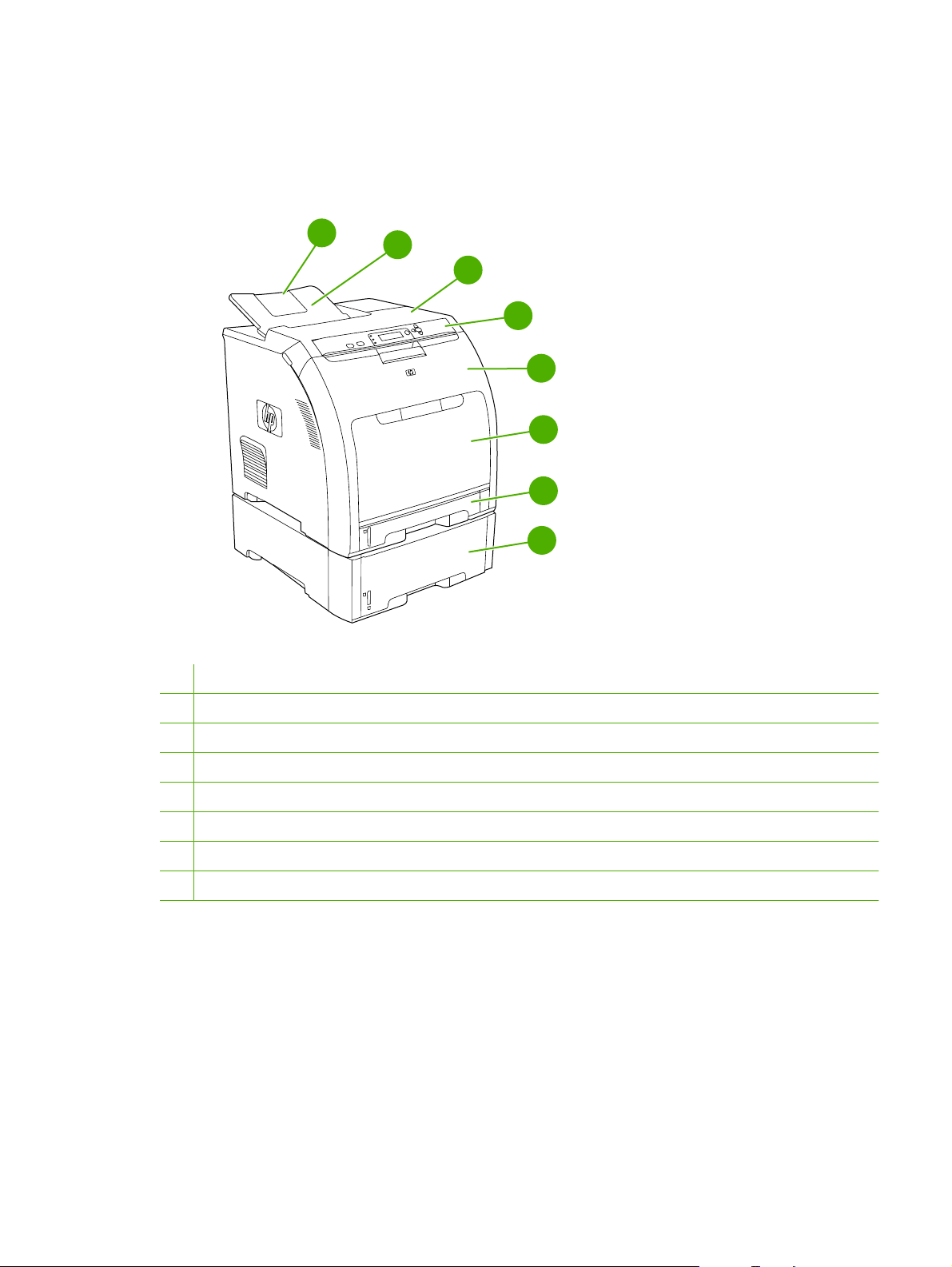
Productintroductie
De volgende afbeeldingen geven een overzicht van de naam en de plaats van de belangrijkste
onderdelen van de printer.
Afbeelding 1-1 Vooraanzicht (afgebeeld met optionele papierinvoer voor 500 vel)
1
1 Verlengstuk voor uitvoerbak
2
3
4
5
6
7
8
2 Uitvoerbak
3 Bovenklep
4 Bedieningspaneel van de printer
5 Voorklep
6 Lade 1 (voor 100 vel gewoon papier)
7 Lade 2 (voor 250 vel gewoon papier)
8 Lade 3 (optioneel; voor 500 vel gewoon papier)
NLWW Productintroductie 5
Page 18

Afbeelding 1-2 Zij- en achteraanzicht
1
2
3
4
5
1 Aan-uitschakelaar
2 Voedingsaansluiting
3 EIO-sleuf
4 Hi-Speed USB 2.0-poort
5 Netwerkpoort (beschikbaar op de HP Color LaserJet CP3505n, CP3505dn en CP3505x)
Afbeelding 1-3 Voorbeeld van een label met model- en serienummer
serial number
Modelnaam Modelnummer
HP Color LaserJet CP3505 CB441A
6 Hoofdstuk 1 Basisinformatie over de printer NLWW
Page 19
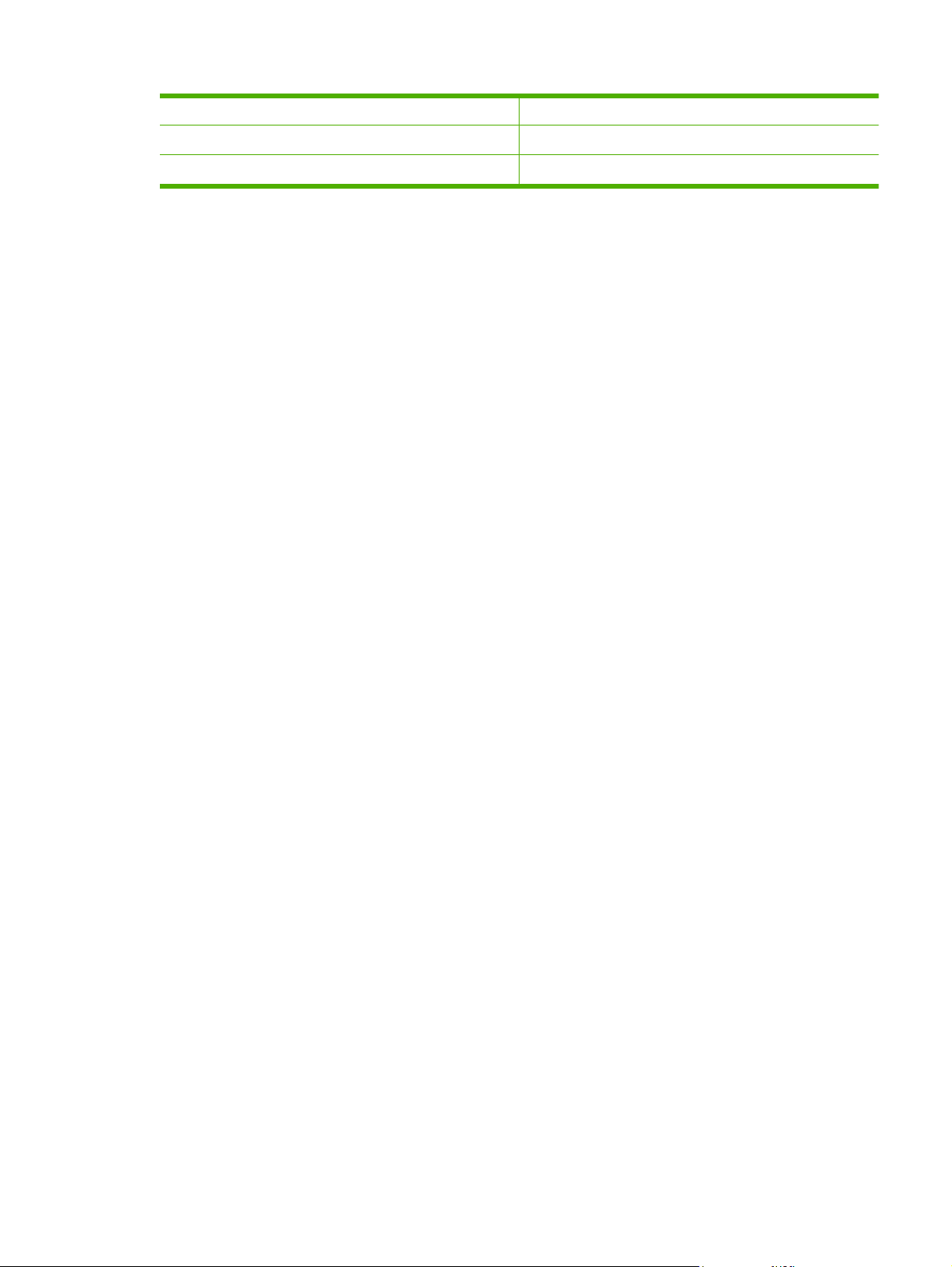
HP Color LaserJet CP3505n CB442A
HP Color LaserJet CP3505dn CB443A
HP Color LaserJet CP3505x CB444A
NLWW Productintroductie 7
Page 20
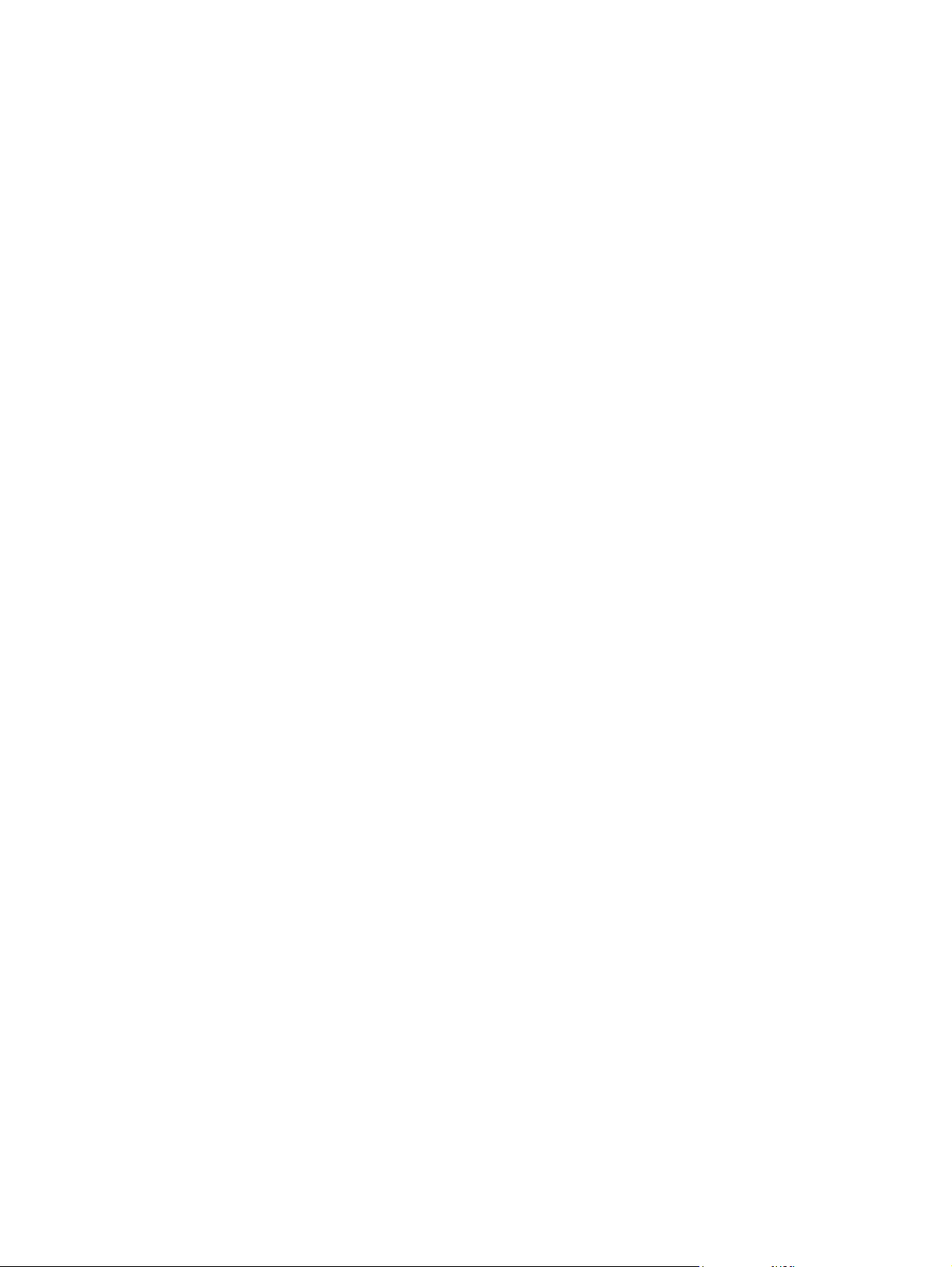
8 Hoofdstuk 1 Basisinformatie over de printer NLWW
Page 21
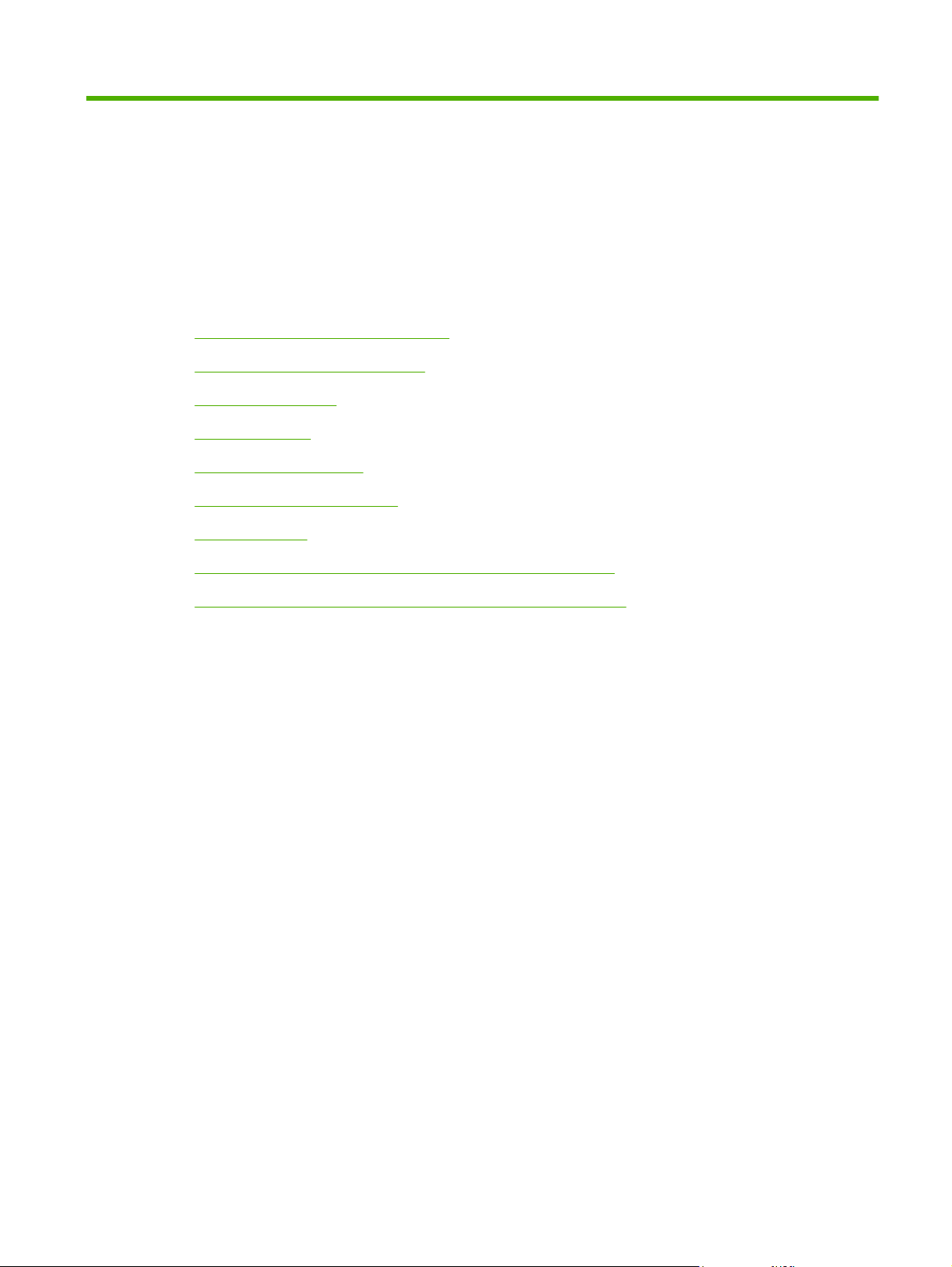
2 Bedieningspaneel
Overzicht van het bedieningspaneel
●
Menu's op het bedieningspaneel
●
Menu Taak ophalen
●
Menu Informatie
●
Menu Papierverwerking
●
Menu Apparaat configureren
●
Menu Diagnose
●
Configuratie-instellingen van het bedieningspaneel wijzigen
●
Het bedieningspaneel gebruiken als de printer wordt gedeeld
●
NLWW 9
Page 22
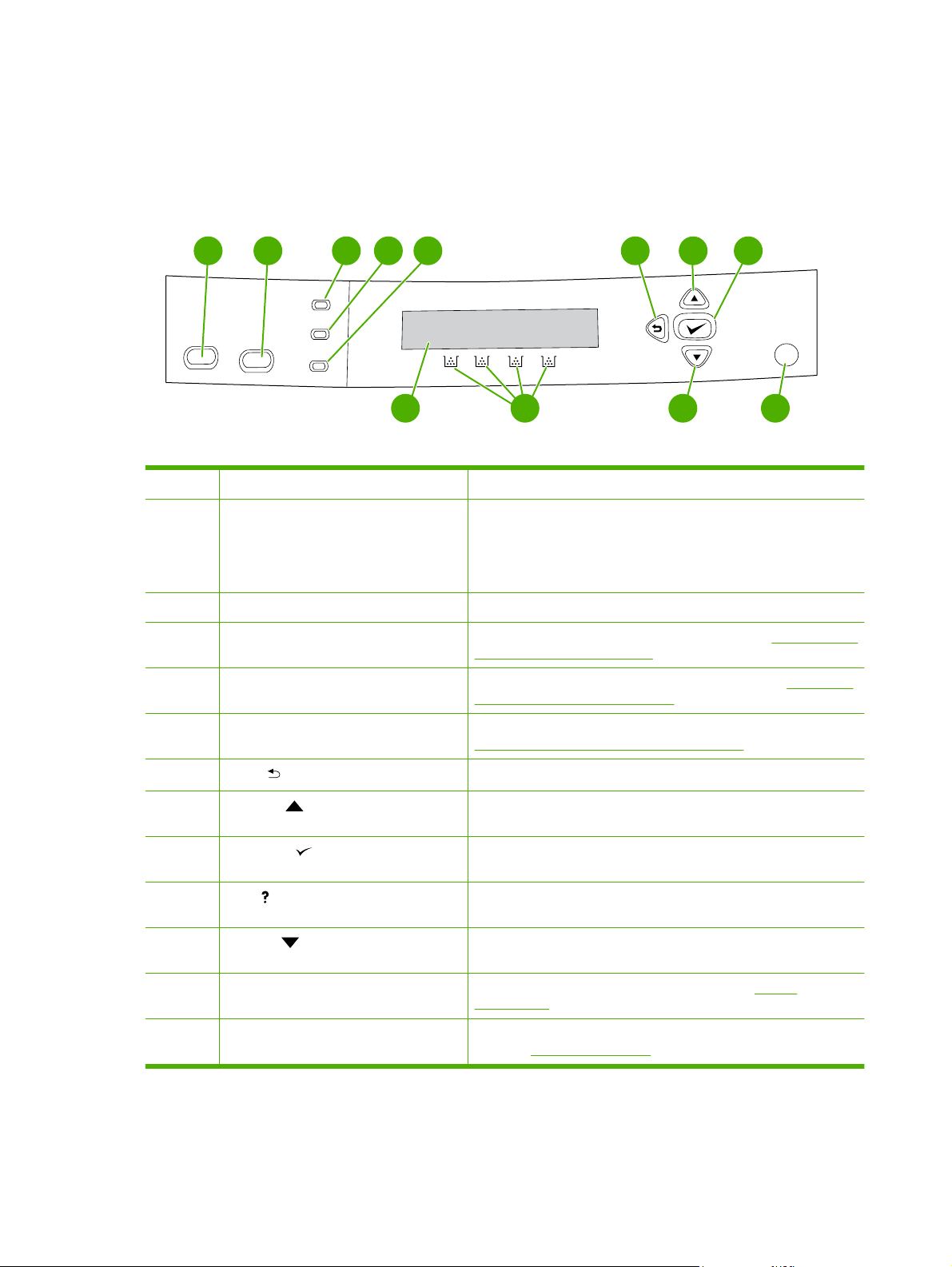
Overzicht van het bedieningspaneel
Het bedieningspaneel biedt functies voor de bediening van de printer en geeft berichten weer over de
printer, afdruktaken en de status van de benodigdheden.
Afbeelding 2-1 Knoppen en lampjes op het bedieningspaneel
Nummer Knop of lampje Functie
87654321
?
101112 9
1 Knop Stop Hiermee kunt u de huidige taak onderbreken, de huidige afdruktaak
2 Knop Menu Hiermee kunt u menu's openen en afsluiten.
3 Klaar-lampje Geeft aan of de printer online of offline is. Raadpleeg Lampjes op het
4 Gegevens-lampje Geeft aan of de printer gegevens ontvangt. Raadpleeg Lampjes op
5 Attentie-lampje Geeft aan dat zich een kritieke fout heeft voorgedaan. Raadpleeg
6
7
8
9
10
Terug ( ) (knop)
Omhoog ( ) (knop)
Selecteren ( ) (knop)
Help ( ) (knop)
Omlaag ( ) (knop)
hervatten of annuleren, afdrukmateriaal uit de printer verwijderen en
verwijderbare fouten bij de onderbroken taak verwijderen. Als de
printer niet bezig is een taak af te drukken, kunt u op Stop drukken
om de printer tijdelijk te laten pauzeren.
bedieningspaneel op pagina 11.
het bedieningspaneel op pagina 11.
Lampjes op het bedieningspaneel op pagina 11.
Hiermee kunt u terugbladeren in geneste menu's.
Hiermee kunt u door menu's en tekst bladeren en de waarden van
de numerieke opties op het display verhogen.
Hiermee kunt u selecties maken, het afdrukken hervatten na
verwijderbare fouten en niet-originele printcartridges activeren.
Hiermee krijgt u gedetailleerde informatie over printerberichten en
menu's.
Hiermee kunt u door menu's en tekst bladeren en de waarden van
de numerieke opties op het display verlagen.
11 Meter voor benodigdheden Geeft het niveau van de printcartridges weer. Zie Display
op pagina 11.
12 Display Geeft statusinformatie, menu's, Help-informatie en foutberichten
weer. Zie
Display op pagina 11.
10 Hoofdstuk 2 Bedieningspaneel NLWW
Page 23
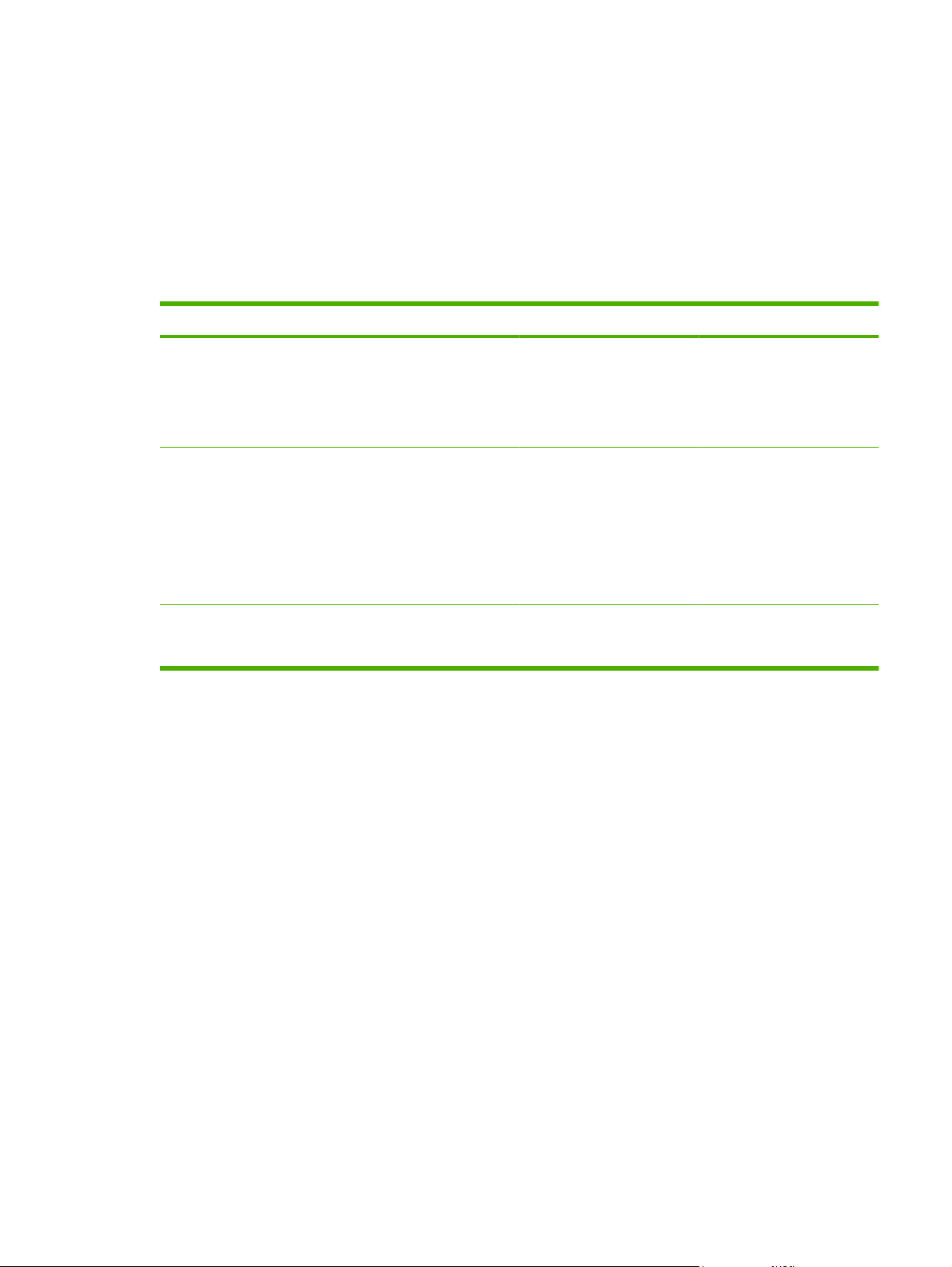
De printer biedt informatie via het display en de lampjes in het onderste gedeelte van het
bedieningspaneel. Het display biedt verdere statusinformatie, menu's, Help-informatie en foutberichten.
De lampjes Klaar, Gegevens en Attentie bieden overzichtelijke informatie over de status van de printer.
U kunt de meeste dagelijkse afdruktaken vanaf de computer uitvoeren via de printerdriver of een
softwareprogramma. Via het bedieningspaneel hebt u toegang tot printerfuncties die niet worden
ondersteund door de printerdriver of het softwareprogramma. Wijzigingen die u aanbrengt met de
computer hebben voorrang boven de instellingen op het bedieningspaneel.
Lampjes op het bedieningspaneel
Lampje Aan Uit Knippert
Display
Klaar
(groen)
Gegevens
(groen)
Attentie
(geel)
Printer is online (klaar om
gegevens te ontvangen en af
te drukken)
Er zijn verwerkte gegevens in
de printer aanwezig, maar er
zijn nog meer gegevens nodig
om de afdruktaak te kunnen
voltooien. Ook kan de
afdruktaak zijn onderbroken
of kan er sprake van fouten
die moeten worden
verholpen.
Er heeft zich een kritieke fout
voorgedaan. De printer heeft
aandacht nodig.
Printer is offline
(onderbroken) of is
uitgeschakeld.
Printer kan geen gegevens
verwerken of ontvangen.
Er zijn geen omstandigheden
meer aanwezig die aandacht
vragen.
Printer probeert het afdrukken
te beëindigen en offline te
gaan. Dit gebeurt meestal in
reactie op een verzoek van de
gebruiker om de huidige
afdruktaak te onderbreken.
Printer verwerkt of ontvangt
gegevens.
Er heeft zich een fout
voorgedaan. De printer heeft
aandacht nodig.
Het display van de printer biedt snel volledige informatie over de printer en de afdruktaken. Het niveau
van de benodigdheden wordt aangegeven door middel van afbeeldingen. De menu's bieden toegang
tot de printerfuncties en tot gedetailleerde informatie.
NLWW Overzicht van het bedieningspaneel 11
Page 24
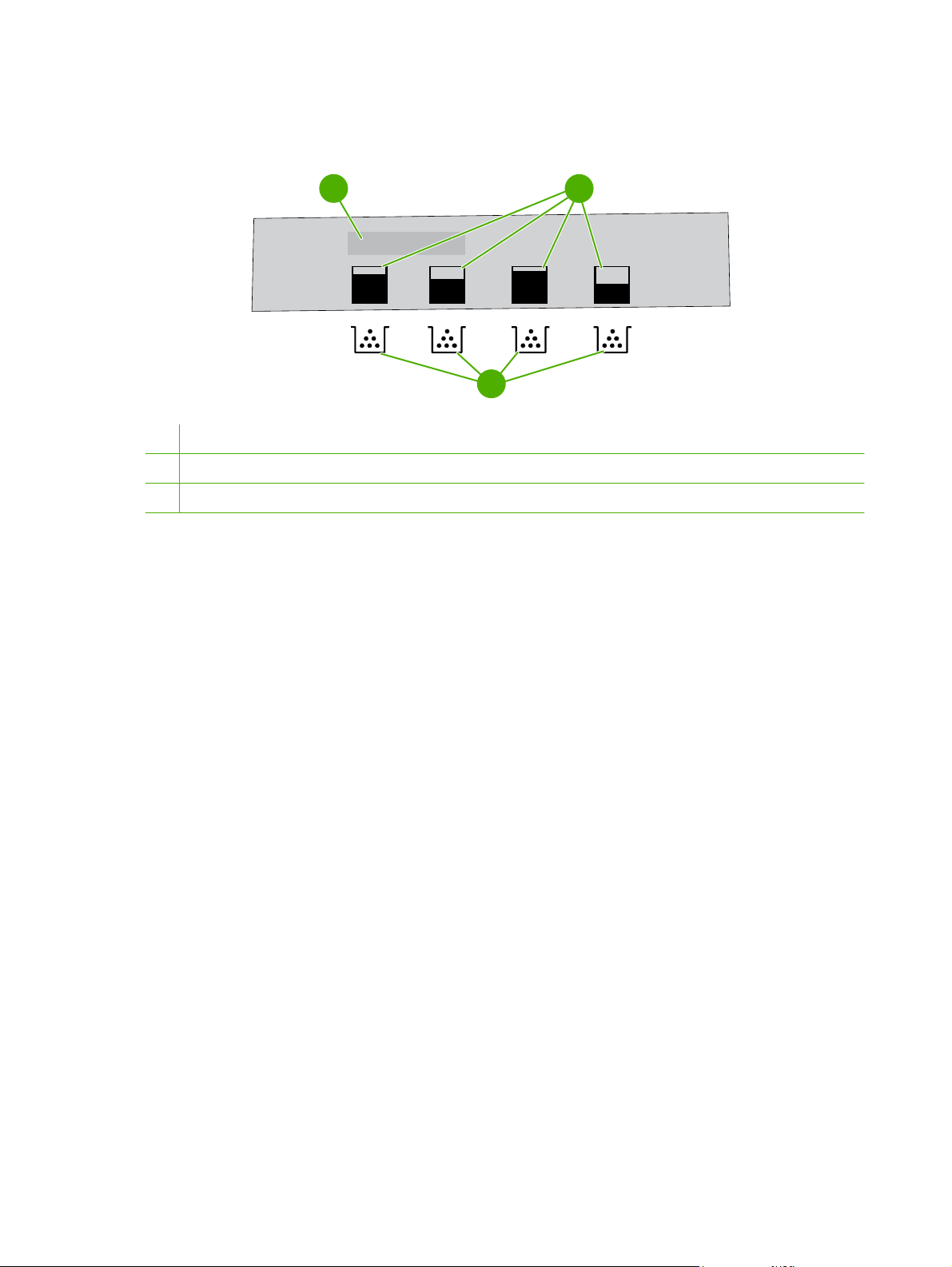
Het hoofdscherm van het display bestaat uit twee gebieden: bericht/prompt en meter voor
benodigdheden.
Afbeelding 2-2 Display van de printer
1
2
3
1 Berichten-/promptgebied
2 Meter voor benodigdheden
3 Kleurencartridges van links naar rechts: zwart, geel, cyaan en magenta
Het bericht- en het promptgebied bieden informatie over de staat van de printer en laten u weten hoe
u verder moet handelen.
De meter voor de benodigdheden toont het niveau in de printcartridges (zwart, magenta, geel en cyaan).
Als een printcartridge is geïnstalleerd die niet van HP is, wordt er wellicht een ? weergegeven in plaats
van het inktniveau. De meter voor benodigdheden verschijnt altijd wanneer het bericht Klaar wordt
weergegeven en wanneer de printer een waarschuwing of foutbericht over een cartridge weergeeft.
12 Hoofdstuk 2 Bedieningspaneel NLWW
Page 25
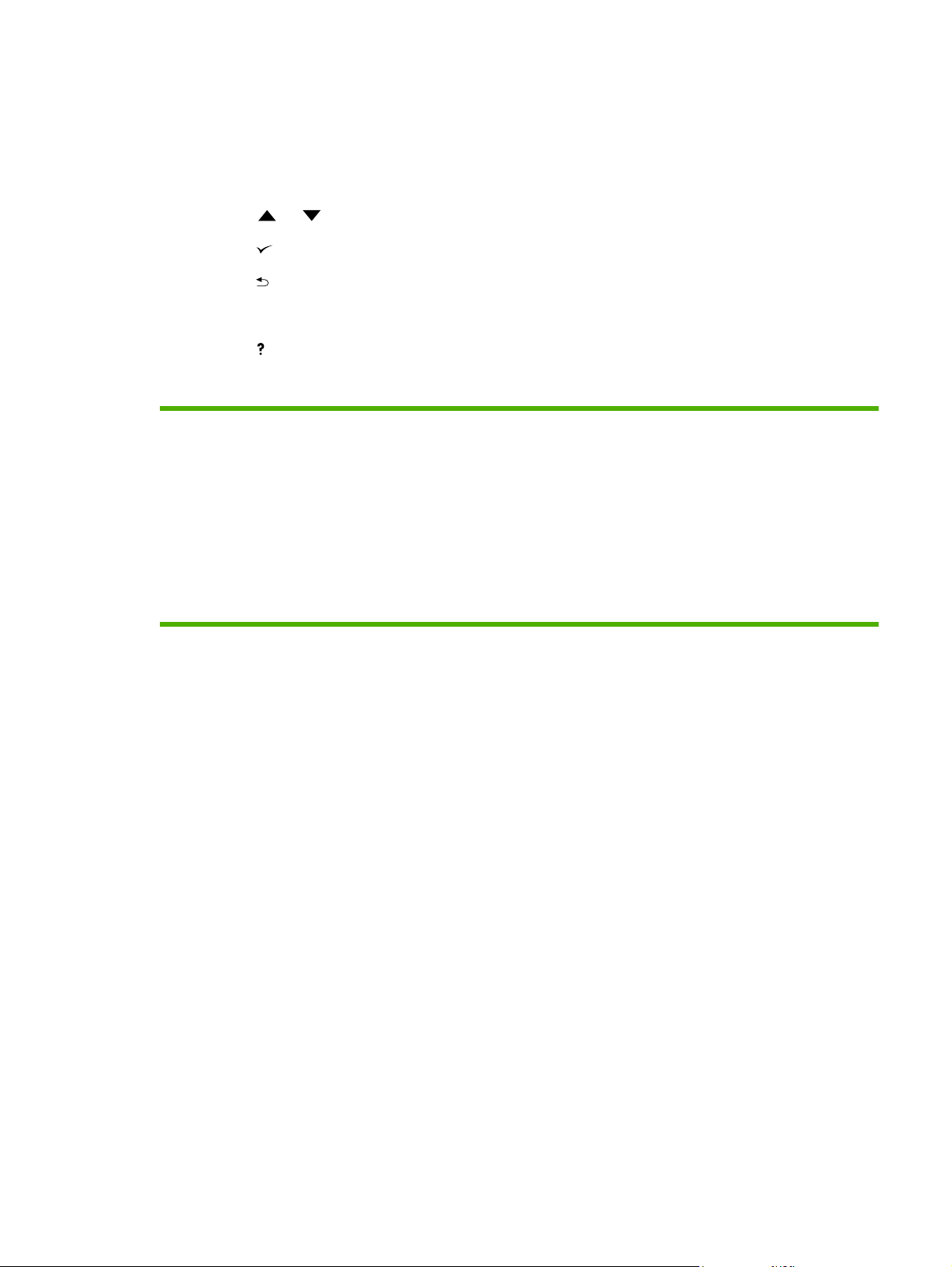
Menu's op het bedieningspaneel
Volg de onderstaande stappen om toegang tot het bedieningspaneel te krijgen.
1. Druk op Menu.
2. Druk op
3. Druk op
4. Druk op
of om naar het overzicht te gaan.
om de gewenste optie te selecteren.
om naar het vorige niveau terug te gaan.
5. Druk op Menu om het menu te sluiten.
6.
Druk op
om extra informatie over een menu weer te geven.
De hoofdmenu's worden weergegeven in de volgende tabel.
Hoofdmenu's DEMO
TAAK OPHALEN
INFORMATIE
PAPIERVERWERKING
APPARAAT CONFIGUREREN
DIAGNOSE
SERVICE
NLWW Menu's op het bedieningspaneel 13
Page 26
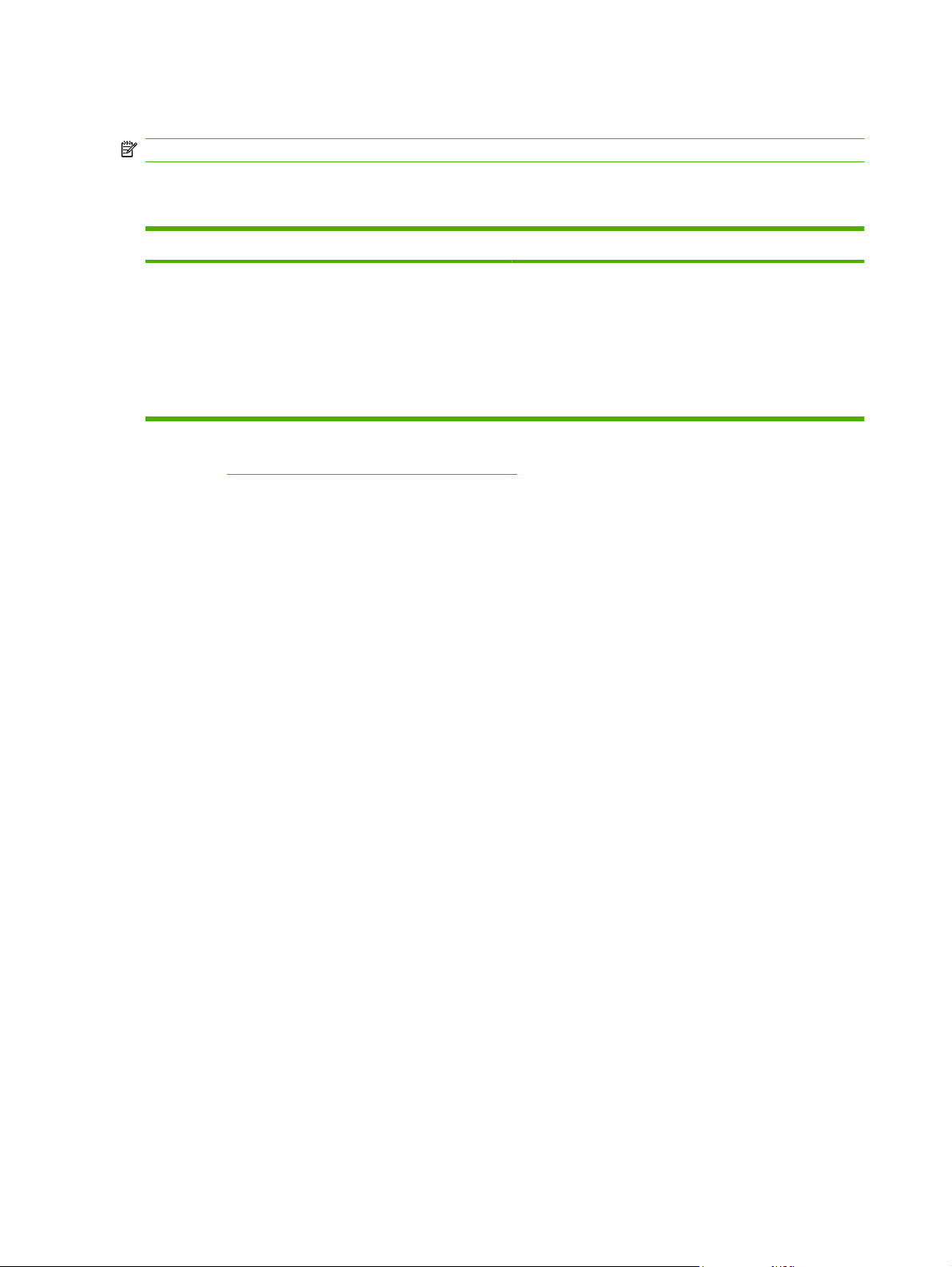
Menu Taak ophalen
OPMERKING: Dit menu wordt alleen weergegeven als de printer is voorzien van een harde schijf.
Gebruik het menu TAAK OPHALEN om opgeslagen taken af te drukken of te verwijderen via het
bedieningspaneel.
Menu-item Waarde Omschrijving
<GEBRUIKERSNAAM> ALLE PRIVÉTAKEN
<TAAKNAAM>
ALLE PRIVÉTAKEN wordt weergegeven als er meerdere
taken zijn opgeslagen en beveiligd met een PIN-code
(Personal Identification Number).
<TAAKNAAM> is de naam die is toegewezen aan de
afdruktaak bij het verzenden vanaf de computer.
Nadat u een afdruktaak hebt geselecteerd, kunt u deze
afdrukken of verwijderen.
Raadpleeg Opgeslagen taken beheren op pagina 83 voor meer informatie over opgeslagen taken.
14 Hoofdstuk 2 Bedieningspaneel NLWW
Page 27
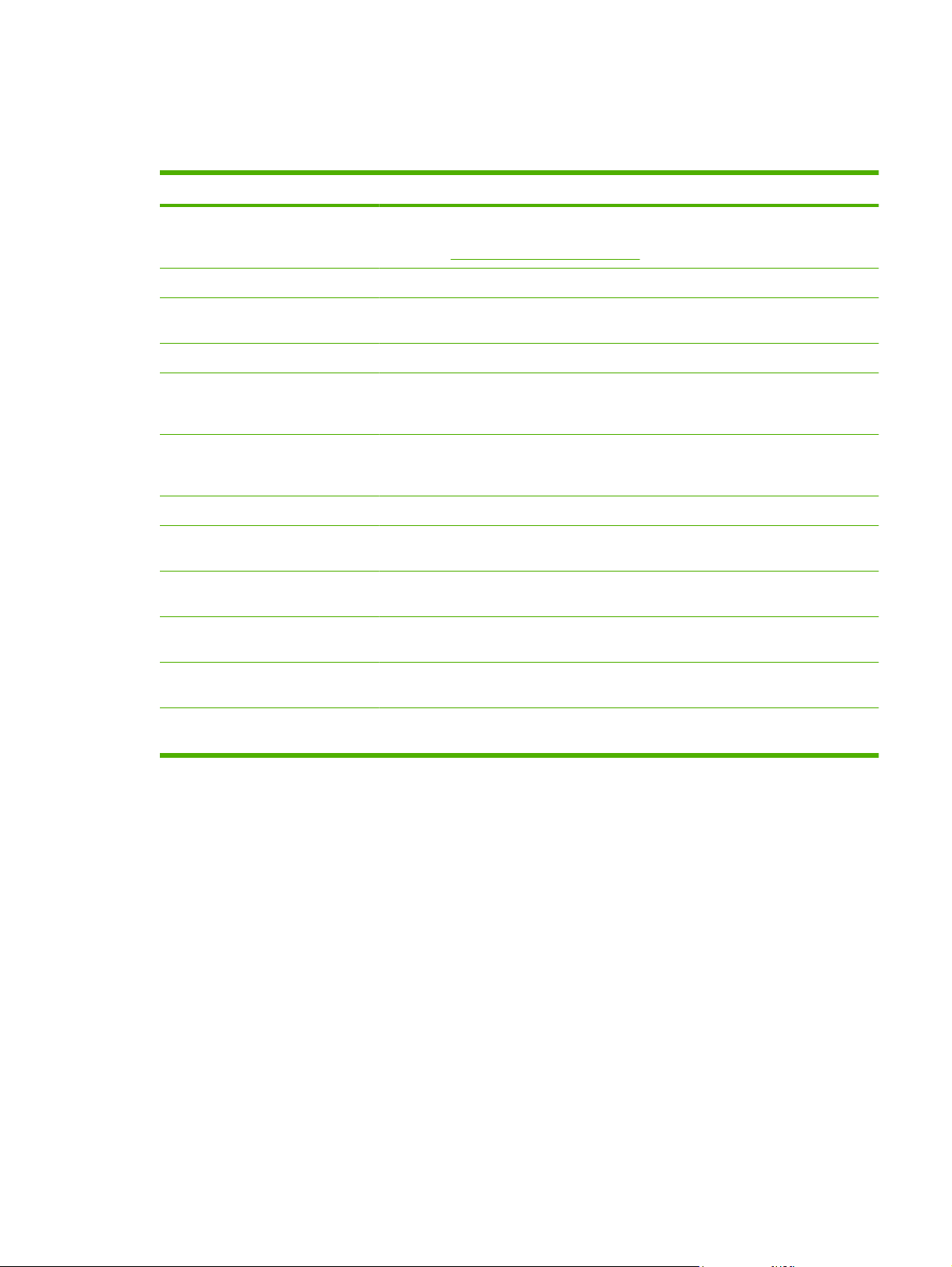
Menu Informatie
Met het menu INFORMATIE kunt u afdrukspecifieke printerinformatie openen en afdrukken.
Submenu Omschrijving
MENUSTRUCTUUR AFDRUKKEN Hiermee drukt u een overzicht af van het menu van het bedieningspaneel waarop u de
CONFIGURATIE AFDRUKKEN Hiermee drukt u de configuratiepagina van de printer af.
lay-out en de instelling van de diverse menu-items van het bedieningspaneel kunt zien.
Raadpleeg
Informatiepagina's op pagina 114.
STATUSPAGINA BENODIGDH.
AFDR.
STATUS BENODIGDHDN Hiermee geeft u de status van de benodigdheden in een lijst weer.
GEBRUIKSGEGEVENS
AFDRUKKEN
LOGBOEK
KLEURGEBRUIKTAKEN
AFDRUKKEN
DEMO AFDRUKKEN Hiermee drukt u een demonstratiepagina af.
RGB-VOORBEELDEN
AFDRUKKEN
CMYK-VOORBEELDEN
AFDRUKKEN
BESTANDSDIRECTORY
AFDRUKKEN
PCL-LETTERTYPENOVERZICHT
AFDRUK.
PS-LETTERTYPENOVERZICHT
AFDRUK.
Hiermee drukt u informatie af over het niveau van de toner, het aantal afgedrukte
pagina's en het geschatte aantal resterende pagina's.
Hiermee maakt u een afdruk van alle materiaalformaten die door de printer zijn gevoerd;
geeft aan of de afdrukken enkelzijdig (simplex), dubbelzijdig (duplex), zwart-wit of in
kleur zijn en rapporteert het aantal pagina's.
Hiermee drukt u een overzicht op taakbasis af met de gebruikersnaam, de naam van
de toepassing en informatie over kleurgebruik van iedere taak.
Hiermee maakt u een afdruk van een RGB-kleurenpalet dat kan worden gebruikt voor
kleuraanpassing.
Hiermee maakt u een afdruk van een CMYK-kleurenpalet dat kan worden gebruikt voor
kleuraanpassing.
Hiermee maakt u een afdruk van de naam en de directory van de bestanden die in de
printer zijn opgeslagen.
Hiermee maakt u een afdruk van de beschikbare PCL-lettertypen.
Hiermee maakt u een afdruk van de beschikbare PS-lettertypen (geëmuleerd
PostScript).
NLWW Menu Informatie 15
Page 28

Menu Papierverwerking
Gebruik het menu PAPIERVERWERKING om de invoerladen op soort en formaat te configureren.
OPMERKING: Gebruik dit menu voordat u de eerste keer gaat afdrukken. Zo worden de laden goed
geconfigureerd.
Menu-item Waarde Omschrijving
LADE 1
FORMAAT
LADE 1 SOORT Er wordt een lijst met de
LADE 2
FORMAAT
LADE 3
FORMAAT
LADE 2 SOORT
LADE 3 SOORT
Er wordt een lijst met de
beschikbare formaten
weergegeven.
beschikbare soorten
weergegeven.
Er wordt een lijst met de
beschikbare formaten
weergegeven.
Er wordt een lijst met de
beschikbare soorten
weergegeven.
Hiermee configureert u het papierformaat voor lade 1. De standaardinstelling
is ELK FORMAAT. Raadpleeg
afdrukmateriaal op pagina 63 voor een volledig overzicht van de beschikbare
formaten.
Hiermee configureert u de papiersoort voor lade 1. De standaardinstelling is
ELKE SOORT. Raadpleeg
op pagina 63 voor een volledig overzicht van de beschikbare soorten.
Hiermee configureert u het papierformaat voor lade 2 of de optionele lade 3.
De standaardinstelling is Letter of A4, afhankelijk van het land/de regio.
Raadpleeg
voor een volledig overzicht van de beschikbare formaten.
Hiermee configureert u de papiersoort voor lade 2 of de optionele lade 3. De
standaardinstelling is GEWOON. Raadpleeg
en afdrukmateriaal op pagina 63 voor een volledig overzicht van de
beschikbare soorten.
Ondersteunde formaten papier en afdrukmateriaal op pagina 63
Ondersteunde formaten papier en
Ondersteunde formaten papier en afdrukmateriaal
Ondersteunde formaten papier
16 Hoofdstuk 2 Bedieningspaneel NLWW
Page 29
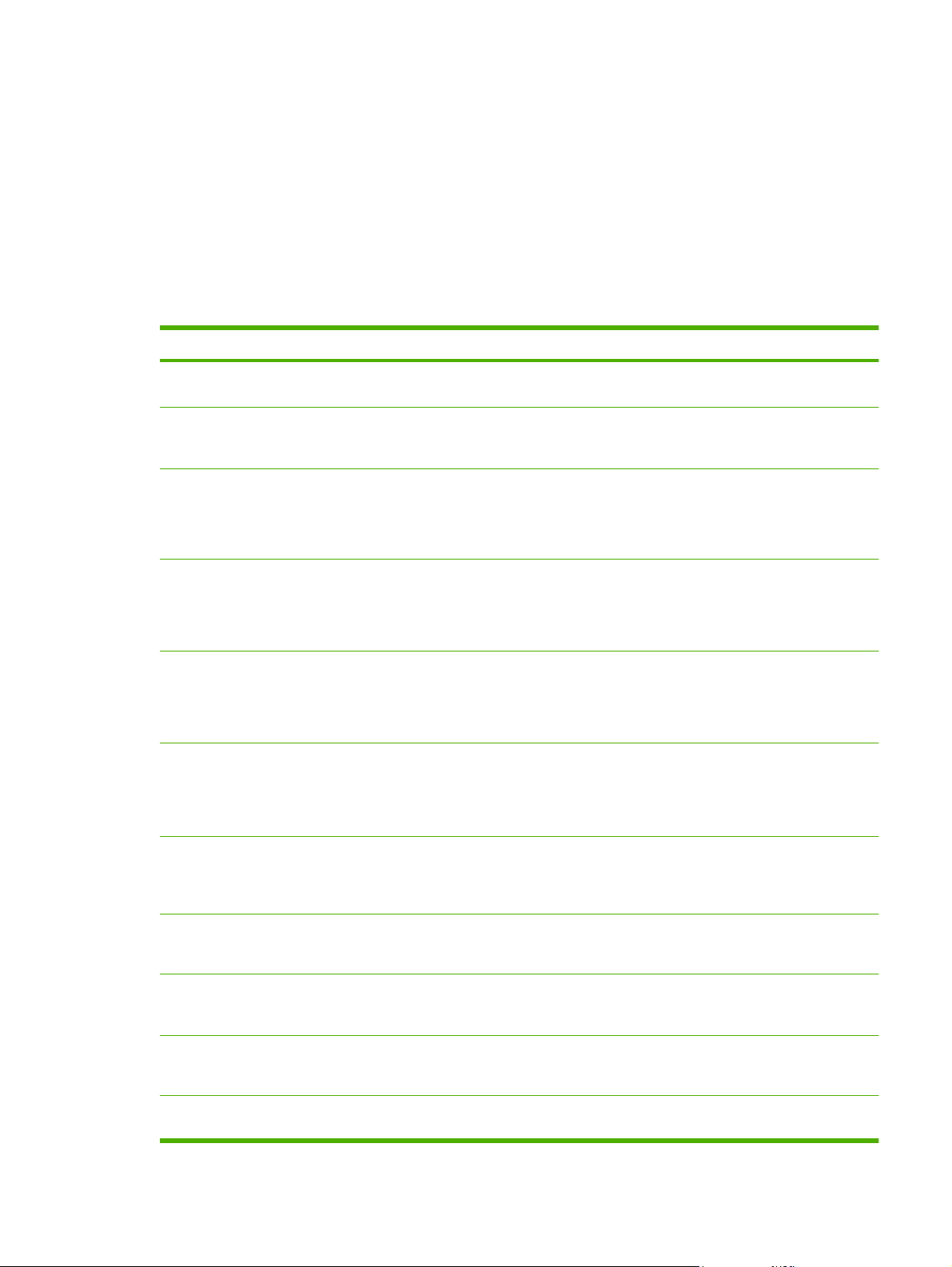
Menu Apparaat configureren
Met het menu APPARAAT CONFIGUREREN kunt u de standaard afdrukinstellingen wijzigen of
opnieuw instellen, de afdrukkwaliteit aanpassen en de systeemconfiguratie en I/O-opties wijzigen. De
vijf submenu's van APPARAAT CONFIGUREREN worden hieronder beschreven.
Submenu Afdrukken
Deze instellingen zijn alleen van toepassing op taken waarvoor geen eigenschappen zijn bepaald. Voor
de meeste taken worden alle eigenschappen specifiek opgegeven en worden de instellingen in dit menu
genegeerd. Met dit menu kunt u ook de standaardinstellingen voor papierformaat en -soort opgeven.
Menu-item Waarden Omschrijving
EXEMPLAREN 1-32.000 Hiermee stelt u het standaardaantal exemplaren in. Het
standaardaantal exemplaren is 1.
STANDAARD
PAPIERFORMAAT
STAND. AANGEPAST
PAPIERFORMAAT
DUBBELZIJDIG
(Alleen HP Color
LaserJet CP3505dn en
CP3505x)
DUPLEX BINDEN
(Alleen HP Color
LaserJet CP3505dn en
CP3505x)
A4/LETTER
OVERSCHRIJVEN
HANDMATIG
INVOEREN
Er wordt een lijst met de
beschikbare formaten
weergegeven.
MAATEENHEID
X-AFMETING
Y-AFMETING
UIT
AAN
LANGE RAND
KORTE RAND
NEE
JA
UIT
AAN
Hiermee stelt u het standaard papierformaat in.
Hiermee stelt u de standaardafmeting voor aangepaste taken zonder
formaat in. Beschikbaar voor lade 1.
Hiermee schakelt u de duplexfunctie (automatisch dubbelzijdig
afdrukken) in en uit. De standaardinstelling is UIT. U kunt deze instelling
negeren in de printerdriver.
Hiermee bepaalt u of een dubbelzijdige afdruktaak aan de lange zijde
of de korte zijde wordt omgekeerd. U kunt deze instelling negeren in de
printerdriver.
Hiermee stelt u in dat A4-formaat wordt afgedrukt op papier van Letterformaat wanneer er geen papier van A4-formaat in de printer is
geplaatst, of dat Letter-formaat wordt afgedrukt op papier van A4formaat wanneer er geen papier van Letter-formaat is geplaatst. De
standaardinstelling is NEE.
De standaardinstelling is UIT. Als u de optie instelt op AAN, wordt
HANDMATIG INVOEREN de standaardinstelling voor taken waarvoor
u geen lade hoeft te selecteren. U kunt deze instelling negeren in de
printerdriver.
LETTERTYPE
COURIER
BREDE A4 NEE
PS-FOUTEN
AFDRUKKEN
PDF-FOUTEN
AFDRUKKEN
STANDAARD
DONKER
JA
UIT
AAN
UIT Selecteer AAN om pagina's met PDF-fouten (Portable Document
Hiermee selecteert u een versie van het lettertype Courier. De
standaardinstelling is STANDAARD.
Hiermee stelt u het afdrukgebied van het A4-formaat op dusdanige wijze
in dat 80 10-pitch tekens op een enkele regel passen. De
standaardinstelling is NEE.
Selecteer AAN om pagina's met PS-fouten (emulated PostScript) af te
drukken. De standaardinstelling is UIT.
Format) af te drukken. De standaardinstelling is UIT.
NLWW Menu Apparaat configureren 17
Page 30
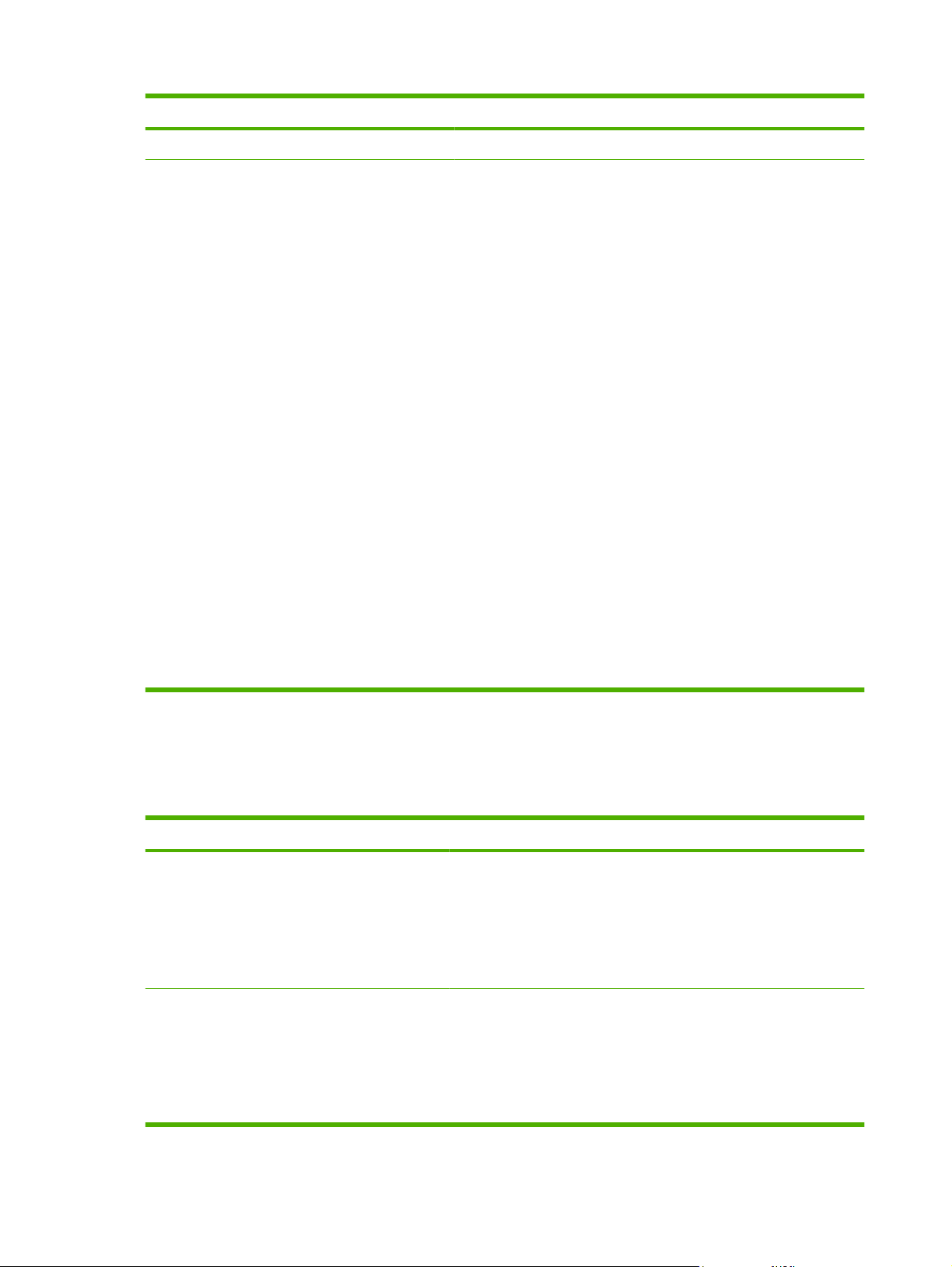
Menu-item Waarden Omschrijving
AAN
PCL PAGINALENGTE
AFDRUKRICHTING
LETTERTYPEBRON
GROOTTE LETTERTYPE
PITCH LETTERTYPE
PUNTGROOTTE
LETTERTYPE
TEKENSET
CR AAN LF TOEVOEGEN
ONDERDRUK LEGE
PAGINA'S
TOEWIJZING
MEDIABRON
Hiermee configureert u instellingen voor de printertaal.
Met PAGINALENGTE stelt u het aantal regels per pagina in. De
standaardinstelling is 60.
Met AFDRUKRICHTING stelt u in of de pagina wordt opgemaakt langs
de lange zijde of de korte zijde. De standaardinstelling is STAAND.
Met LETTERTYPEBRON stelt u in welke symbolenset wordt gebruikt
op het bedieningspaneel van de printer. De standaardinstelling is
INTERN. GROOTTE LETTERTYPE is het nummer van het lettertype
dat u selecteert. Als dit lettertype een contourlettertype is, kunt u met
PITCH LETTERTYPE de pitch van een lettertype met een vaste
letterafstand instellen. De standaardinstelling is 10,00.
Met PUNTGROOTTE LETTERTYPE stelt u de grootte van een
geselecteerd lettertype met een vaste letterafstand in. Het
standaardlettertype is 12 punten.
Met TEKENSET stelt u in welke symbolenset wordt gebruikt op het
bedieningspaneel van de printer. De standaardinstelling is PC-8.
Met CR AAN LF TOEVOEGEN stelt u in of een regelinvoer wordt
toegevoegd aan elke regelterugloop bij een neerwaarts compatibele
PCL-taak. De standaardinstelling is NEE.
Met ONDERDRUK LEGE PAGINA'S stelt u in of lege pagina's in PCL-
taken automatisch worden onderdrukt JA betekent dat lege pagina's
worden onderdrukt.
Submenu Afdrukkwaliteit
In dit menu kunt u alle aspecten van de afdrukkwaliteit aanpassen, zoals de instellingen voor kalibratie,
registratie en kleurhalftonen.
Menu-item Waarden Omschrijving
KLEUR AANPASSEN ACCENTEN
MIDDENTINTEN
SCHADUWEN
KLEURWAARDEN
HERSTELLEN
KALIBRATIE
INSTELLEN
TESTPAGINA
AFDRUKKEN
BRON
LADE 1 AANPASSEN
De PCL5 TOEWIJZING MEDIABRON-opdracht selecteert een
invoerlade door een nummer dat is toegewezen aan de beschikbare
laden.
Hiermee past u de halftooninstellingen voor iedere kleur apart aan. De
standaardinstelling voor elke kleur is 0.
Hiermee verplaatst u de kantlijn om afbeeldingen op de pagina te
centreren van boven naar beneden en van links naar rechts. U kunt ook
de afbeelding die op de voorkant staat uitlijnen met de afbeelding op de
achterkant.
LADE 2 AANPASSEN
18 Hoofdstuk 2 Bedieningspaneel NLWW
Page 31

Menu-item Waarden Omschrijving
LADE 3 AANPASSEN
AUTODETECTIEMODUSDETECTIE LADE 1
DETECTIE LADE>1
AFDRUKMODI Er wordt een lijst met
OPTIMALISEREN Er wordt een lijst met
RANDINSTELLING UIT
AUTOM. REINIGEN UIT (standaard)
NU SNEL
KALIBREREN
afdrukmaterialen
weergegeven. Wanneer u
een bepaalde soort
selecteert, wordt er een
lijst met de beschikbare
modi weergegeven.
parameters weergegeven.
LICHT
NORMAAL
MAXIMAAL
AAN
Hiermee voert u een printerkalibratie uit.
Als een lade is ingesteld op GEWOON of ELK FORMAAT, en in de
afdruktaak geen materiaalsoort is opgegeven, wordt de afdrukkwaliteit
aangepast aan de materiaalsoort die door de printer wordt herkend. De
standaardinstelling voor lade 1 is VOLLED. DETECTIE, waarmee
transparanten, glanzend papier en stevig papier worden herkend.
Hiermee koppelt u elke soort afdrukmateriaal aan een specifieke
afdrukmodus.
Hiermee optimaliseert u bepaalde parameters voor alle taken in plaats
van (of naast) alleen parameters te optimaliseren voor bepaalde
papiersoorten.
Hiermee regelt u hoe randen worden afgedrukt.
Selecteer deze optie om automatisch reinigen in of uit te schakelen.
NU VOLLEDIG
KALIBREREN
KALIBRATIE
VERTRAGEN BIJ
WEKKEN/
INSCHAKELEN
REINIGINGSPAGINA
MAKEN
(Alleen HP Color
LaserJet CP3505 en
CP3505n)
REINIGINGSPAGINA
VERWERKEN
(Alleen HP Color
LaserJet CP3505dn en
CP3505x)
Hiermee voert u alle printerkalibraties uit om de afdrukkwaliteit te
NEE
JA
Hiermee drukt u een reinigingspagina af waarmee de printer kan worden
Bij printers die dubbelzijdig kunnen afdrukken, zorgt deze opdracht dat
Submenu Systeeminstellingen
Met het menu SYSTEEMINSTELLINGEN kunt u de standaardinstellingen voor de algemene
printerconfiguratie wijzigen, zoals de datum/tijd, de printer-personality (printertaal) en het verhelpen van
optimaliseren.
Hiermee drukt u af vóór het kalibratieproces plaatsvindt nadat de printer
is ingeschakeld of wanneer de sluimermodus wordt uitgeschakeld.
gereinigd. Deze pagina bevat instructies voor het verwerken van de
reinigingspagina. Raadpleeg
meer informatie.
de reinigingspagina wordt gemaakt en verwerkt. Bij printers die niet
dubbelzijdig kunnen afdrukken, verwerkt dit menu-item de
reinigingspagina die de opdracht REINIGINGSPAGINA MAKEN heeft
gemaakt nadat de reinigingspagina in lade 1 is geplaatst. Het
reinigingsproces duurt enkele momenten. Raadpleeg
op pagina 131 voor meer informatie.
De printer reinigen op pagina 131 voor
De printer reinigen
NLWW Menu Apparaat configureren 19
Page 32

storingen. Raadpleeg Configuratie-instellingen van het bedieningspaneel wijzigen op pagina 26 voor
meer informatie.
Menu-item Waarden Omschrijving
DATUM/TIJD DATUM
DATUMNOTATIE
TIJD
TIJDINDELING
MAX. AANTAL OPGESLAGEN
TAKEN
TIME-OUT TAAKOPSLAG UIT
ADRES WEERGEVEN AUTO
KLEURGEBRUIK BEPERKEN KLEUR UITSCHAKELEN
1–100 Hiermee beperkt u het aantal taken dat op de printer kan
1 UUR
4 UUR
1 DAG
1 WEEK
UIT
KLEUR INSCHAKELEN
KLEUR INDIEN
TOEGESTAAN
Hiermee stelt u de tijd en de datum in op de printer.
worden opgeslagen.
Hiermee stelt u in hoelang een opgeslagen taak op de
computer kan blijven staan voordat de taak automatisch
wordt verwijderd. De standaardinstelling is UIT.
Selecteer AUTO om afwisselend het IP-adres van de printer
en het bericht Klaar weer te geven op het bedieningspaneel
van de printer. De standaardinstelling is UIT.
Dit menu-item wordt alleen weergegeven als de printer is
aangesloten op een netwerk.
Hiermee schakelt u het kleurgebruik uit of begrenst u het
kleurgebruik. De standaardinstelling is KLEUR
INSCHAKELEN. U kunt de instelling KLEUR INDIEN
TOEGESTAAN gebruiken door gebruikersmachtigingen in
te stellen met de geïntegreerde webserver. Raadpleeg De
geïntegreerde webserver gebruiken op pagina 117.
KLEUR/ZWART GEM. AUTO
MEESTAL KLEURENPAG
MEESTAL ZWARTE PAG
LADEGEDRAG GEBRUIK GEWENSTE
LADE
PROMPT VOOR
HANDMATIGE INVOER
PS OF
AFDRUKMATERIAAL
EEN ANDERE LADE
GEBRUIKEN
Hiermee bepaalt u hoe de printer overschakelt van
afdrukken in kleur naar monochroom afdrukken (afdrukken
in zwart-wit), zodat maximale prestaties en een maximale
gebruiksduur van de printcartridges worden verkregen.
Met AUTO worden de fabrieksinstellingen van de printer
teruggezet. De standaardinstelling is AUTO.
Selecteer MEESTAL KLEURENPAG als u bijna al uw taken
afdrukt in kleur met een hoge paginadekking.
Selecteer MEESTAL ZWARTE PAG als u meestal
monochrome taken of een combinatie van kleurentaken en
monochrome taken afdrukt.
Hiermee geeft u instellingen voor de ladesectie op. (Met
deze instelling kunt u laden configureren als laden van
bepaalde oudere printers van HP.)
De standaardinstelling voor GEBRUIK GEWENSTE LADE
is UITSLUITEND.
De standaardinstelling voor PROMPT VOOR
HANDMATIGE INVOER is ALTIJD.
PS OF AFDRUKMATERIAAL bepaalt hoe papier wordt
verwerkt wanneer u afdrukt vanuit een Adobe® PS-
20 Hoofdstuk 2 Bedieningspaneel NLWW
Page 33

Menu-item Waarden Omschrijving
PROMPT VOOR
FORMAAT/SOORT
BLANCO PAGINA'S IN
DUPLEXER
SLUIMERVERTRAGING 1 MINUUT
15 MINUTEN
30 MINUTEN
45 MINUTEN
60 MINUTEN
printerdriver. INGESCHAKELD gebruikt de
papierverwerking van HP. UITGESCHAKELD gebruikt de
papierverwerking van Adobe PS. De standaardinstelling is
INGESCHAKELD.
EEN ANDERE LADE GEBRUIKEN bepaalt of de printer
aan de gebruiker vraagt een andere lade te gebruiken
wanneer de geselecteerde lade niet beschikbaar is. De
standaardinstelling is INGESCHAKELD.
PROMPT VOOR FORMAAT/SOORT bepaalt of de printer
aan de gebruiker vraagt de lade opnieuw te configureren
nadat u deze hebt gevuld en gesloten. De
standaardinstelling is WEERGEVEN.
BLANCO PAGINA'S IN DUPLEXER bepaalt of de printer
een pagina ook omdraait wanneer de pagina leeg is. De
standaardinstelling is AUTO (alleen voor modellen die
dubbelzijdig kunnen afdrukken).
Raadpleeg
voor meer informatie.
Hiermee vermindert u het stroomverbruik wanneer de printer
een bepaalde tijd niet gebruikt is.
Hiermee stelt u in hoe lang het duurt voordat de
sluimermodus van de printer wordt ingeschakeld als de
printer niet actief is. De standaardinstelling is
30 MINUTEN.
Menuopties voor Ladegedrag op pagina 26
90 MINUTEN
2 UUR
4 UUR
WEKTIJD MAANDAG
DINSDAG
WOENSDAG
DONDERDAG
VRIJDAG
ZATERDAG
ZONDAG
MEEST GUNSTIGE SNELHEID/
STROOMVERBRUIK
HELDERHEID WEERGEVEN 1–10 Hiermee stelt u de helderheid van het bedieningspaneel van
SNELLERE EERSTE
PAGINA
STROOM BESPAREN
Hiermee stelt u een wektijd in voor de printer om iedere dag
op te warmen en te kalibreren. De standaardinstelling voor
elke dag is UIT. Als u een wektijd instelt, kunt u het beste
een instelling met een lange sluimervertraging gebruiken,
zodat de printer niet spoedig na het waken weer in de
sluimermodus komt.
Hiermee heeft u invloed op de afdruksnelheid door te
bepalen of de fuser afkoelt tussen taken in. Als SNELLERE
EERSTE PAGINA wordt geselecteerd, koelt de fuser niet af
en gaat het afdrukken sneller. Als STROOM BESPAREN
wordt geselecteerd, koelt de fuser af tussen taken in. De
standaardinstelling is SNELLERE EERSTE PAGINA.
de printer in. De standaardinstelling is 5. Raadpleeg
Helderheid display op pagina 28.
Functie
NLWW Menu Apparaat configureren 21
Page 34
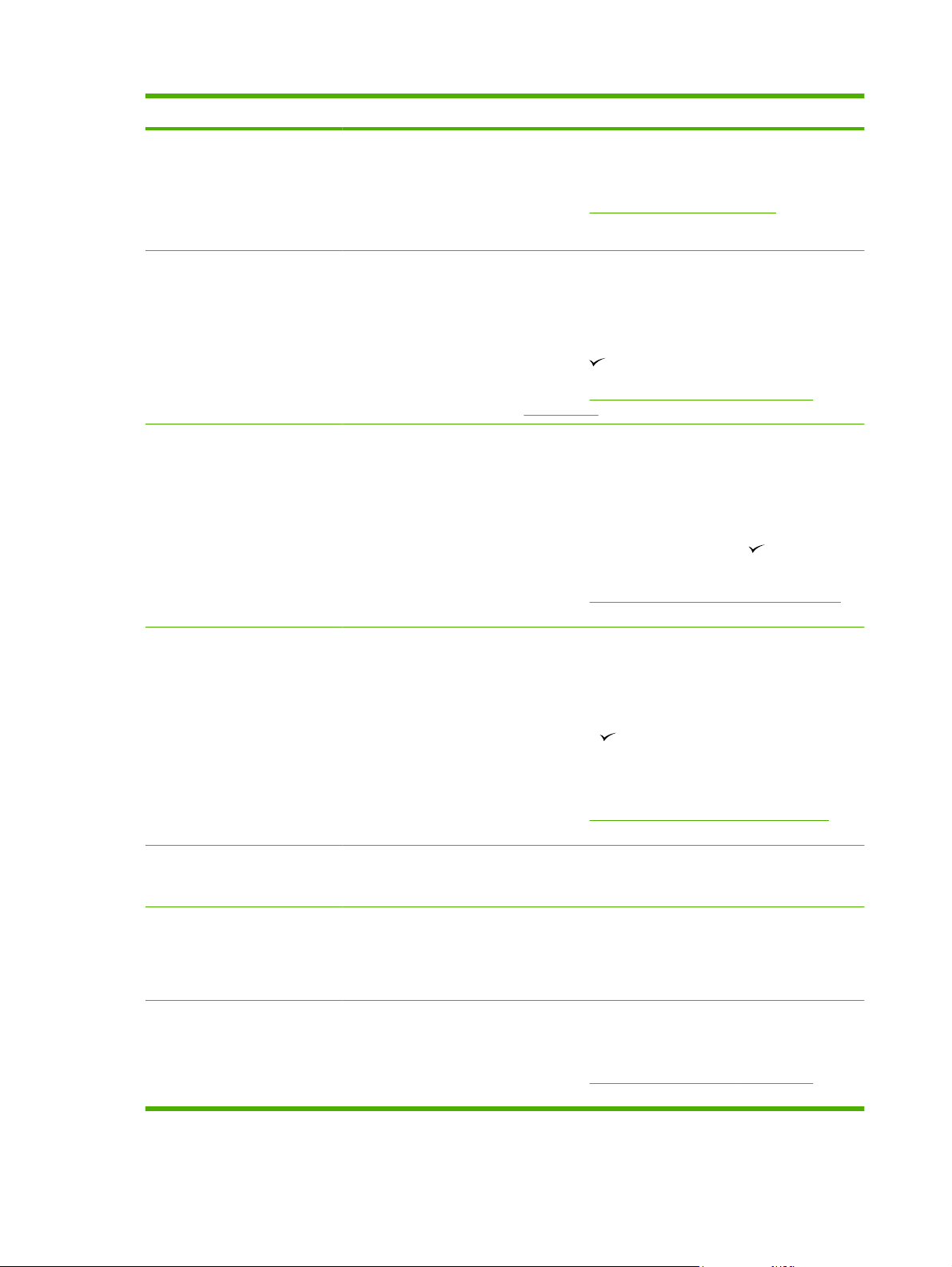
Menu-item Waarden Omschrijving
PERSONALITY AUTO
PCL
PDF
PS
VERWIJDERBARE
WAARSCHUWINGEN
AUTOM. DOORGAAN UIT
TAAK
AAN
AAN
Hiermee stelt u de standaard-personality in op PCL-, PDFof PostScript-emulatie, of op automatische schakeling. De
standaardinstelling is AUTO.
Raadpleeg
informatie.
Hiermee stelt u in hoe lang een verwijderbare waarschuwing
wordt weergegeven op het bedieningspaneel van de printer.
De standaardinstelling is TAAK. Als u deze waarde
selecteert, wordt de waarschuwing weergegeven tot het
einde van de taak die de waarschuwing heeft gegenereerd.
Als u AAN selecteert, wordt de waarschuwing weergegeven
totdat u op
Raadpleeg
op pagina 29 voor meer informatie.
Hiermee bepaalt u wat de printer doet wanneer er een fout
optreedt waarna automatisch doorgaan mogelijk is. De
standaardinstelling is AAN.
Bij AAN wordt het afdrukken na 10 seconden automatisch
hervat.
UIT onderbreekt het afdrukken. Druk op
met afdrukken.
Raadpleeg Functie Automatisch doorgaan op pagina 29
voor meer informatie.
Functie Personality op pagina 28 voor meer
drukt.
Functie Verwijderbare waarschuwingen
om door te gaan
VOORRAAD VERVANGEN STOP BIJNA LEEG
STOP BIJ LEEG
NEGEREN BIJ LEEG
BESTELLEN BIJ 0–100 De gebruiker kan het percentage instellen waar het bericht
KLEURBENODIGDH. OP STOP
AUTO DOORG. ZWART
STORINGSHERSTEL AUTO
UIT
AAN
Hiermee kunt u de bedieningsopties instellen van
benodigdheden die bijna op of op zijn. De
standaardinstelling is STOP BIJ LEEG.
Met STOP BIJNA LEEG kunt u het afdrukken stopzetten
zodra wordt vastgesteld dat printerbenodigdheden bijna op
zijn. Druk op
Met NEGEREN BIJ LEEG kan de printer ook doorgaan met
afdrukken wanneer sommige benodigdheden op zijn.
Raadpleeg
voor meer informatie.
BESTELLEN BIJ wordt weergegeven. Het
standaardpercentage is 15.
Hiermee stelt u in wat de printer moet doen als een
kleurencartridge leeg is. Als de printer staat ingesteld op
AUTO DOORG. ZWART, gaat de printer door met afdrukken
met uitsluitend zwarte toner. De standaardinstelling is
STOP.
Bepaalt of de printer na een papierstoring zal proberen om
overgeslagen pagina's opnieuw af te drukken. De
standaardinstelling is AUTO.
Raadpleeg
meer informatie.
om door te gaan met afdrukken.
Functie Voorraad vervangen op pagina 30
Functie Storing verhelpen op pagina 31 voor
22 Hoofdstuk 2 Bedieningspaneel NLWW
Page 35

Menu-item Waarden Omschrijving
RAM-SCHIJF AUTO
TAAL Er wordt een lijst met
Submenu I/O
Met het menu I/O kunt u de in- en uitvoeropties van de printer configureren.
Raadpleeg
Menu-item Waarden Omschrijving
I/O-TIME-OUT 5–300 Hiermee selecteert u de I/O-time-out in seconden.
PAGINABUFFERINSTELLINGENUIT
UIT
beschikbare talen
weergegeven.
Netwerkconfiguratie op pagina 57.
AAN
Hiermee bepaalt u hoe de functie voor de RAM-schijf is
geconfigureerd. Selecteer AUTO om de printer in staat te
stellen de optimale grootte van de RAM-schijf te bepalen op
basis van de hoeveelheid beschikbaar geheugen. Met UIT
schakelt u de RAM-schijf uit, maar er is nog wel een
minimale RAM-schijf beschikbaar. De standaardinstelling is
AUTO.
Hiermee stelt u de standaardtaal voor het bedieningspaneel
in.
Raadpleeg
informatie.
Hiermee stelt u in of de printer de prestaties moet optimaliseren
of het apparaatgebruik moet beperken terwijl wordt gewacht op
gegevensoverdracht. Selecteer AAN als de printer USB of
Ethernet 10Base-T gebruikt. De standaardinstelling is UIT.
Functie Taal op pagina 31 voor meer
GEÏNTEGREERDE JETDIRECT Mogelijke waarden zijn:
EIO 1 JETDIRECT Waarden variëren
Submenu Herstel
Met het menu HERSTEL kunt u de fabrieksinstellingen terugzetten en de sluimermodus in- en
uitschakelen.
Hiermee configureert u de geïntegreerde HP Jetdirectprintserver.
TCP/IP
IPX/SPX
APPLETALK
DLC/LLC
BEVEILIGD WEB
DIAGNOSE
BEVEILIGING
OPNIEUW INSTELLEN
VERBINDINGSSNELHE
ID
Raadpleeg de informatie die bij het EIO-apparaat is geleverd.
afhankelijk van de
producten in de EIOsleuf.
NLWW Menu Apparaat configureren 23
Page 36

Menu-item Waarden Omschrijving
FABRIEKSINSTELLINGE
N TERUGZETTEN
SLUIMERMODUS UIT
Geen Hiermee wist u de paginabuffer, verwijdert u alle tijdelijke personality-gegevens,
AAN
stelt u de afdrukomgeving opnieuw in en zet u alle fabrieksinstellingen terug. Met
dit menu worden de netwerkinstellingen van HP Jetdirect niet teruggezet naar
de fabrieksinstellingen.
Hiermee schakelt u de sluimermodus in en uit. De standaardinstelling is AAN.
24 Hoofdstuk 2 Bedieningspaneel NLWW
Page 37

Menu Diagnose
Met het menu DIAGNOSE kunt u testen uitvoeren waarmee problemen met de printer kunnen worden
vastgesteld en opgelost.
Menu-item Omschrijving
GEBEURTENISLOGBOEK
AFDRUKKEN
LOGBESTAND
WEERGEVEN
PQ
PROBLEEMOPLOSSI
NG
DIAGNOSEPAGINA
AFDRUKKEN
CARTRIDGECONTR
OLE UITSCHAKELEN
PAPIERBAANSENSO
REN
PAPIERBAANTEST Hiermee test u de functies voor de papierverwerking van de printer, zoals de configuratie van de
HANDMATIGE
SENSORTEST
ONDERDELENTEST Hiermee kunt u aparte onderdelen onafhankelijk activeren om geluiden, lekkages en andere kwesties
TEST AFDRUKKEN/
STOPPEN
Hiermee drukt u een lijst af met de laatste 50 vermeldingen in het printerlogboek, te beginnen met de
meest recente vermelding.
Hiermee geeft u de laatste 50 gebeurtenissen weer op het bedieningspaneel, te beginnen met de
meest recente gebeurtenis.
Hiermee drukt u een aantal pagina's af dat u kunt gebruiken om problemen met de afdrukkwaliteit op
te lossen.
Hiermee drukt u de diagnosepagina af.
Hiermee drukt u af als een of meer cartridges zijn verwijderd, zodat u problemen met printcartridges
kunt vaststellen.
Hiermee geeft u de waarden van de sensoren weer. De waarden worden telkens wanneer het papier
de sensoren passeert, bijgewerkt. Afdruktaken kunnen worden gestart op het bedieningspaneel of
verzonden via de computer.
laden.
Hiermee kan een servicemedewerker testen of de sensoren en schakelaars voor de papierbaan
correct functioneren.
te isoleren.
Hiermee kunt u problemen met de afdrukkwaliteit nauwkeuriger isoleren door de printer tijdens het
afdrukken te onderbreken. Als u de printer tijdens het afdrukken onderbreekt, heeft dit wellicht een
papierstoring tot gevolg die handmatig moet worden verwijderd. Een servicemedewerker moet deze
test uitvoeren.
NLWW Menu Diagnose 25
Page 38

Configuratie-instellingen van het bedieningspaneel wijzigen
Wijzig via het bedieningspaneel de standaardinstellingen van de printerconfiguratie, zoals het formaat
en soort afdrukmateriaal, de sluimervertraging, de printer-personality (printertaal) en het verhelpen van
storingen.
U kunt ook toegang krijgen tot het bedieningspaneel van de printer via een computer, namelijk met
behulp van de pagina Instellingen van de geïntegreerde webserver. Op de computer wordt dezelfde
informatie weergegeven als op het bedieningspaneel. Raadpleeg
gebruiken op pagina 117 voor meer informatie.
VOORZICHTIG: De configuratie-instellingen hoeven maar zelden te worden gewijzigd. U kunt het
beste de systeembeheerder de configuratie-instellingen laten wijzigen.
Menuopties voor Ladegedrag
In het menu LADEGEDRAG vindt u de volgende door de gebruiker te definiëren opties:
GEBRUIK GEWENSTE LADE: Selecteer UITSLUITEND (de standaardinstelling), zodat de printer
●
niet automatisch een andere lade kiest wanneer u aangeeft dat een bepaalde lade moet worden
gebruikt. Selecteer EERSTE als de printer het papier uit een tweede lade mag opnemen wanneer
de opgegeven lade leeg is of is een ander formaat of soort afdrukmateriaal bevat.
PROMPT VOOR HANDMATIGE INVOER: Als u ALTIJD (de standaardinstelling) selecteert, geeft
●
het systeem altijd eerst een melding voordat papier uit de multifunctionele lade wordt opgenomen.
Als u TENZIJ GELADEN selecteert, geeft het systeem alleen een melding als de multifunctionele
lade leeg is of is geconfigureerd voor een ander formaat of soort afdrukmateriaal.
De geïntegreerde webserver
PS OF AFDRUKMATERIAAL: Als u INGESCHAKELD (de standaardinstelling) selecteert, maakt
●
de printer gebruik van de papierselectieprocedure van HP. Selecteer UITGESCHAKELD als de
printer de papierselectieprocedure van Adobe mag gebruiken.
EEN ANDERE LADE GEBRUIKEN. Als u INGESCHAKELD (de standaardinstelling) selecteert,
●
wordt u gevraagd een andere lade aan te geven wanneer de geselecteerde lade niet beschikbaar
is. Als u UITGESCHAKELD selecteert, wordt u niets gevraagd.
PROMPT VOOR FORMAAT/SOORT. Als u WEERGEVEN (de standaardinstelling) selecteert,
●
wordt u gevraagd het formaat en soort afdrukmateriaal op te geven direct nadat u het in de lade
hebt geplaatst. Als u NIET WEERGEVEN selecteert, wordt u niets gevraagd.
BLANCO PAGINA'S IN DUPLEXER. Als u AUTO (de standaardinstelling) selecteert, keert de
●
printer wellicht geen pagina's om in de duplexeenheid voor lege pagina's, zodat de prestaties van
de printer verbeteren. Als u JA selecteert, keert de printer elke pagina om.
Functie Gebruik gewenste lade instellen
1. Druk op Menu.
2. Druk op
3. Druk op
4. Druk op
5. Druk op
om APPARAAT CONFIGUREREN te markeren en druk vervolgens op .
om SYSTEEMINSTELLINGEN te markeren en druk vervolgens op .
om LADEGEDRAG te markeren en druk vervolgens op .
om GEBRUIK GEWENSTE LADE te selecteren.
26 Hoofdstuk 2 Bedieningspaneel NLWW
Page 39

6. Druk op of om UITSLUITEND of EERSTE te selecteren.
7. Druk op
naar de status Klaar.
om het geselecteerde gedrag op te slaan en druk vervolgens op Menu om terug te keren
Functie Prompt voor handmatige invoer instellen
1. Druk op Menu.
2. Druk op
3. Druk op
4. Druk op
5. Druk op
6. Druk op
7. Druk op
naar de status Klaar.
om APPARAAT CONFIGUREREN te markeren en druk vervolgens op .
om SYSTEEMINSTELLINGEN te markeren en druk vervolgens op .
om LADEGEDRAG te markeren en druk vervolgens op .
om PROMPT VOOR HANDMATIGE INVOER te markeren en druk vervolgens op .
of om ALTIJD of TENZIJ GELADEN te selecteren.
om het geselecteerde gedrag op te slaan en druk vervolgens op Menu om terug te keren
Functie PS of afdrukmateriaal instellen
1. Druk op Menu.
2. Druk op
3. Druk op
om APPARAAT CONFIGUREREN te markeren en druk vervolgens op .
om SYSTEEMINSTELLINGEN te markeren en druk vervolgens op .
4. Druk op
5. Druk op
6. Druk op
7. Druk op
naar de status Klaar.
om LADEGEDRAG te markeren en druk vervolgens op .
om PS OF AFDRUKMATERIAAL te markeren en druk vervolgens op .
of om INGESCHAKELD of UITGESCHAKELD te selecteren.
om het geselecteerde gedrag op te slaan en druk vervolgens op Menu om terug te keren
Functie Een andere lade gebruiken instellen
1. Druk op Menu.
2. Druk op
3. Druk op
4. Druk op
5. Druk op
6. Druk op
7. Druk op
naar de status Klaar.
om APPARAAT CONFIGUREREN te markeren en druk vervolgens op .
om SYSTEEMINSTELLINGEN te markeren en druk vervolgens op .
om LADEGEDRAG te markeren en druk vervolgens op .
om EEN ANDERE LADE GEBRUIKEN te markeren en druk vervolgens op .
of om INGESCHAKELD of UITGESCHAKELD te selecteren.
om het geselecteerde gedrag op te slaan en druk vervolgens op Menu om terug te keren
NLWW Configuratie-instellingen van het bedieningspaneel wijzigen 27
Page 40

Functie Formaat/soort-prompt instellen
1. Druk op Menu.
2. Druk op
3. Druk op
4. Druk op
5. Druk op
6. Druk op
7. Druk op
naar de status Klaar.
om APPARAAT CONFIGUREREN te markeren en druk vervolgens op .
om SYSTEEMINSTELLINGEN te markeren en druk vervolgens op .
om LADEGEDRAG te markeren en druk vervolgens op .
om PROMPT VOOR FORMAAT/SOORT te markeren en druk vervolgens op .
of om WEERGEVEN of NIET WEERGEVEN te selecteren.
om het geselecteerde gedrag op te slaan en druk vervolgens op Menu om terug te keren
Functie Blanco pagina's in duplexer instellen
1. Druk op Menu.
2. Druk op
3. Druk op
4. Druk op
5. Druk op
6. Druk op
om APPARAAT CONFIGUREREN te markeren en druk vervolgens op .
om SYSTEEMINSTELLINGEN te markeren en druk vervolgens op .
om LADEGEDRAG te markeren en druk vervolgens op .
om BLANCO PAGINA'S IN DUPLEXER te markeren en druk vervolgens op .
of om AUTO of JA te selecteren.
7. Druk op
naar de status Klaar.
om het geselecteerde gedrag op te slaan en druk vervolgens op Menu om terug te keren
Functie Helderheid display
Met de functie HELDERHEID WEERGEVEN wijzigt u de helderheid van het bedieningspaneel.
1. Druk op Menu.
2. Druk op knop
3. Druk op knop
4. Druk op knop
5. Druk op
te bevestigen.
6. Druk op Menu om terug te keren naar de status Klaar.
om APPARAAT CONFIGUREREN te markeren en druk vervolgens op .
om SYSTEEMINSTELLINGEN te markeren en druk vervolgens op .
om HELDERHEID WEERGEVEN te markeren en druk vervolgens op .
of om de gewenste instelling te selecteren en druk vervolgens op om de selectie
Functie Personality
Deze printer schakelt automatisch over naar de juiste personality (printertaal).
AUTO: Stelt de printer in staat om automatisch de aard van de afdruktaak te detecteren en de
●
personality voor de betreffende taak in te stellen.
PCL: Stelt de printer in voor gebruik van de printertaal PCL (Printer Control Language).
●
28 Hoofdstuk 2 Bedieningspaneel NLWW
Page 41

PDF: Stelt de printer in voor gebruik van de indeling PDF (Portable Document Format).
●
PS: Stelt de printer in voor gebruik van de PostScript-emulatiemodus.
●
Functie Personality instellen
1. Druk op Menu.
2. Druk op knop
3. Druk op knop
4. Druk op knop
5. Druk op
personality te bevestigen.
6. Druk op Menu om terug te keren naar de status Klaar.
om APPARAAT CONFIGUREREN te markeren en druk vervolgens op .
om SYSTEEMINSTELLINGEN te markeren en druk vervolgens op .
om PERSONALITY te markeren en druk vervolgens op .
of om de gewenste personality te selecteren en druk vervolgens op om de
Functie Verwijderbare waarschuwingen
Met deze functie bepaalt u hoelang verwijderbare waarschuwingen in het display worden weergegeven.
Selecteer hiervoor AAN of TAAK. De standaardinstelling is TAAK.
AAN: Verwijderbare waarschuwingen worden weergegeven totdat u op de
●
TAAK: Verwijderbare waarschuwingen worden weergegeven totdat de taak waardoor het bericht
●
is veroorzaakt, is beëindigd.
Functie Verwijderbare waarschuwingen instellen
1. Druk op Menu.
2. Druk op knop
om APPARAAT CONFIGUREREN te markeren en druk vervolgens op .
drukt.
3. Druk op knop
4. Druk op knop
.
op
5. Druk op
te bevestigen.
6. Druk op Menu om terug te keren naar de status Klaar.
om SYSTEEMINSTELLINGEN te markeren en druk vervolgens op .
om VERWIJDERBARE WAARSCHUWINGEN te markeren en druk vervolgens
of om de gewenste instelling te selecteren en druk vervolgens op om de selectie
Functie Automatisch doorgaan
Met deze functie bepaalt u het gedrag van de printer nadat een verwijderbare fout is weergegeven.
AAN is de standaardinstelling.
AAN: Er wordt gedurende tien seconden een foutbericht weergegeven voordat het afdrukken
●
automatisch wordt voortgezet.
UIT: Telkens wanneer een foutbericht wordt weergegeven, wordt de afdruktaak stilgezet totdat u
●
op
drukt.
NLWW Configuratie-instellingen van het bedieningspaneel wijzigen 29
Page 42
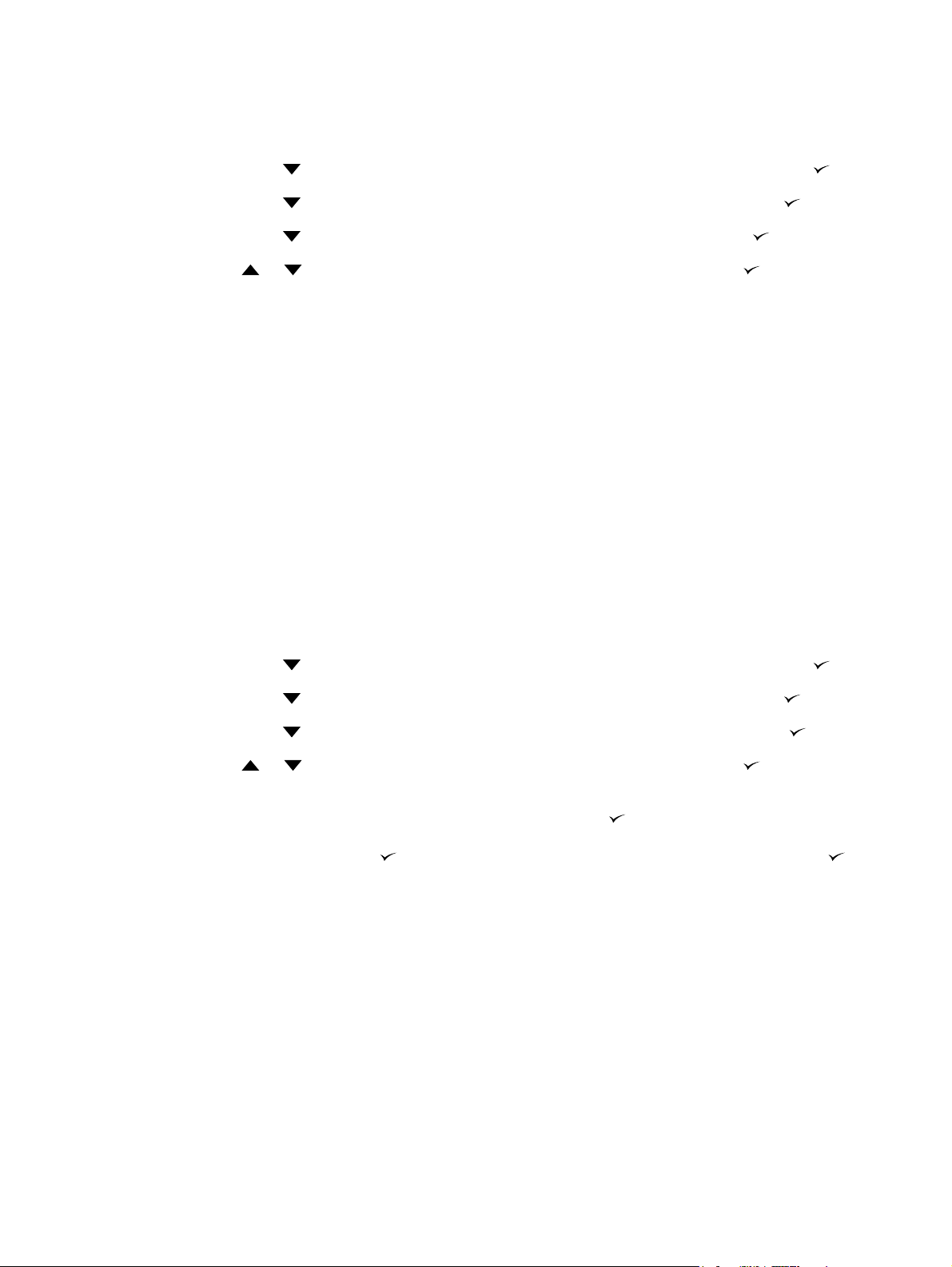
Functie Automatisch doorgaan instellen
1. Druk op Menu.
2. Druk op knop
3. Druk op knop
4. Druk op knop
5. Druk op
te bevestigen.
6. Druk op Menu om terug te keren naar de status Klaar.
om APPARAAT CONFIGUREREN te markeren en druk vervolgens op .
om SYSTEEMINSTELLINGEN te markeren en druk vervolgens op .
om AUTOM. DOORGAAN te markeren en druk vervolgens op .
of om de gewenste instelling te selecteren en druk vervolgens op om de selectie
Functie Voorraad vervangen
Er zijn drie opties mogelijk voor het geval de benodigdheden bijna of volledig leeg zijn:
STOP BIJ LEEG (de standaardinstelling): De printer gaat door met afdrukken als een printcartridge
●
bijna leeg is. Als de cartridge leeg is, kan de printer niet afdrukken.
STOP BIJNA LEEG: De printer zet het afdrukken stil totdat u de bijna lege cartridge hebt
●
vervangen.
NEGEREN BIJ LEEG: De printer gaat ook door met afdrukken wanneer sommige benodigdheden
●
leeg zijn.
Functie Voorraad vervangen instellen
1. Druk op Menu.
2. Druk op knop
3. Druk op knop
4. Druk op knop
5. Druk op
te bevestigen.
Als u NEGEREN BIJ LEEG selecteert en vervolgens op
●
weergegeven. Wilt u de waarschuwing negeren, selecteer dan JA, GEBRUIK OPTIE
NEGEREN en druk op
6. Druk op Menu om terug te keren naar de status Klaar.
om APPARAAT CONFIGUREREN te markeren en druk vervolgens op .
om SYSTEEMINSTELLINGEN te markeren en druk vervolgens op .
om VOORRAAD VERVANGEN te markeren en druk vervolgens op .
of om de gewenste instelling te selecteren en druk vervolgens op om de selectie
. Stel vervolgens het maximale aantal pagina's in en druk op .
drukt, wordt er een waarschuwing
30 Hoofdstuk 2 Bedieningspaneel NLWW
Page 43

Functie Storing verhelpen
Met deze optie bepaalt u de reactie van de printer na een papierstoring, bijvoorbeeld de manier waarop
de printer de betrokken pagina's verwerkt. AUTO is de standaardinstelling.
AUTO: Wanneer er voldoende geheugen beschikbaar is, wordt de functie voor het verhelpen van
●
storingen automatisch door de printer ingeschakeld.
AAN: De pagina's die bij de papierstoring zijn betrokken, worden opnieuw afgedrukt. Er wordt
●
aanvullende geheugencapaciteit toegewezen om de laatste afgedrukte pagina's op te slaan.
Hierdoor kunnen de algemene afdrukprestaties afnemen.
UIT: Pagina's die bij de papierstoring zijn betrokken, worden niet opnieuw afgedrukt. Aangezien
●
er geen geheugen wordt gebruikt voor het opslaan van de laatst afgedrukte pagina's, zijn de
prestaties optimaal.
Functie Storing verhelpen instellen
1. Druk op Menu.
2. Druk op knop
3. Druk op knop
4. Druk op knop
5. Druk op
te bevestigen.
6. Druk op Menu om terug te keren naar de status Klaar.
Functie Taal
Afhankelijk van het land/de regio waar u de printer hebt aangeschaft, kan de functie voor het instellen
van de taal worden weergegeven wanneer u de printer voor het eerst inschakelt. Als u de beschikbare
opties doorloopt, wordt de lijst weergegeven in de taal die is gemarkeerd. Wanneer de lijst in de
gewenste taal wordt weergegeven, drukt u op
ook wijzigen aan de hand van de volgende stappen.
Selecteer een taal
1. Druk op Menu.
2. Druk op knop
3. Druk op knop
om APPARAAT CONFIGUREREN te markeren en druk vervolgens op .
om SYSTEEMINSTELLINGEN te markeren en druk vervolgens op .
om STORINGSHERSTEL te markeren en druk vervolgens op .
of om de gewenste instelling te selecteren en druk vervolgens op om de selectie
om de desbetreffende taal in te stellen. U kunt de taal
om APPARAAT CONFIGUREREN te markeren en druk vervolgens op .
om SYSTEEMINSTELLINGEN te markeren en druk vervolgens op .
4. Druk op knop
5. Druk op
bevestigen.
6. Druk op Menu om terug te keren naar de status Klaar.
NLWW Configuratie-instellingen van het bedieningspaneel wijzigen 31
om TAAL te markeren en druk vervolgens op .
of om de gewenste taal te selecteren en druk vervolgens op om de selectie te
Page 44

Het bedieningspaneel gebruiken als de printer wordt gedeeld
Als de printer met anderen wordt gedeeld, volgt u de onderstaande richtlijnen:
Raadpleeg altijd uw systeembeheerder voordat u de instellingen op het bedieningspaneel wijzigt.
●
Het wijzigen van de instellingen op het bedieningspaneel kan gevolgen hebben voor andere
afdruktaken.
Overleg altijd met de andere gebruikers voordat u het standaardlettertype van de printer wijzigt of
●
softwarelettertypen downloadt. Een goede coördinatie bespaart printergeheugen en voorkomt
onverwachte afdrukresultaten.
Houd er rekening mee dat overschakeling op een andere printer-personality, bijvoorbeeld van
●
geëmuleerd PostScript naar PCL, van invloed is op de afdrukresultaten van andere gebruikers.
OPMERKING: Het besturingssysteem van het netwerk beschermt de afdruktaak van elke gebruiker
mogelijk automatisch tegen de invloed van andere afdruktaken. Raadpleeg uw systeembeheerder voor
meer informatie.
32 Hoofdstuk 2 Bedieningspaneel NLWW
Page 45
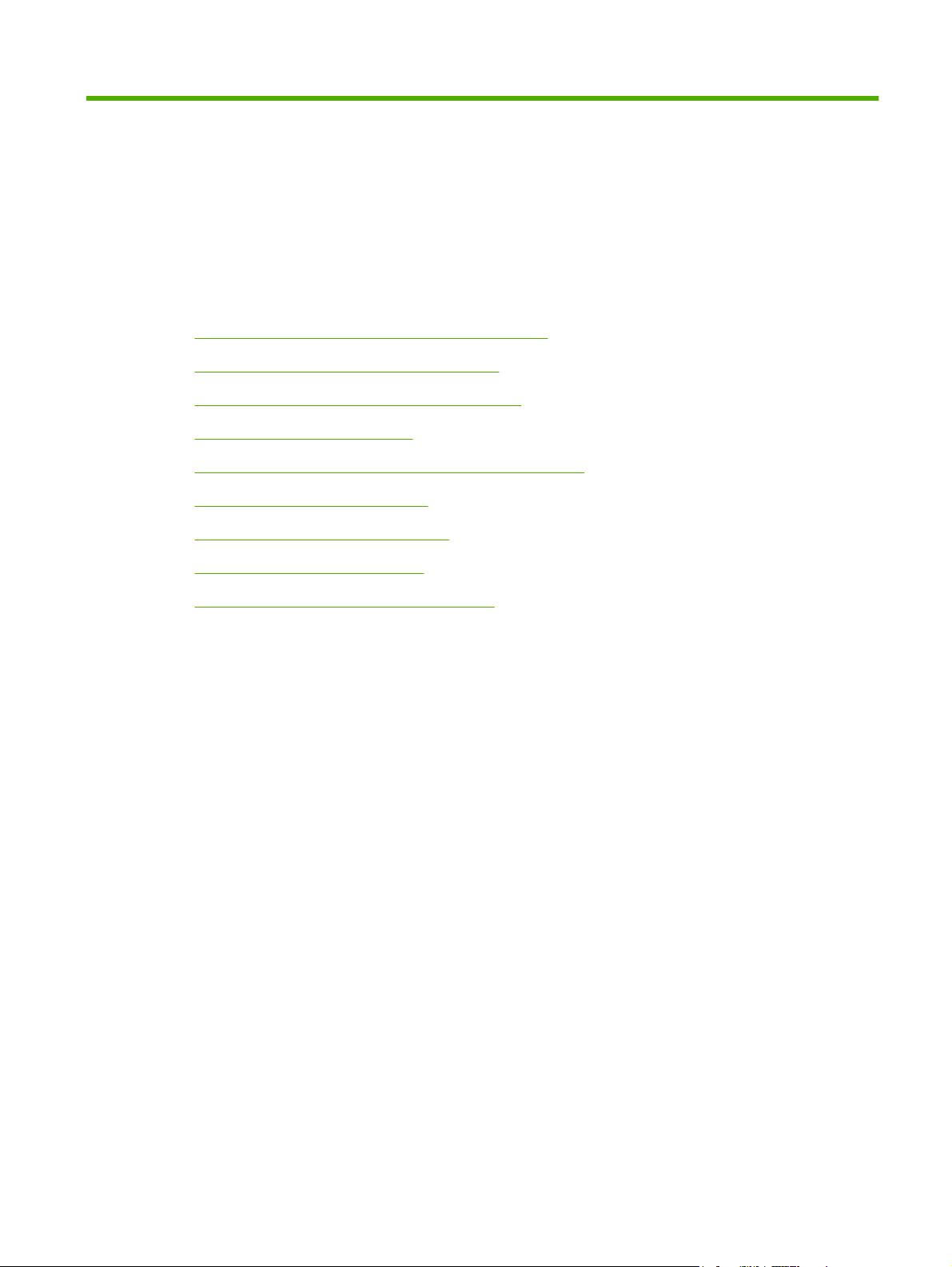
3 Software voor Windows
Ondersteunde besturingssystemen voor Windows
●
Ondersteunde printerdrivers voor Windows
●
Selecteer de juiste printerdriver voor Windows
●
Prioriteit van afdrukinstellingen
●
Instellingen van de printerdriver wijzigen voor Windows
●
De Windows-software installeren
●
Software verwijderen voor Windows
●
Ondersteunde hulpprogramma's
●
Software voor andere besturingssystemen
●
NLWW 33
Page 46
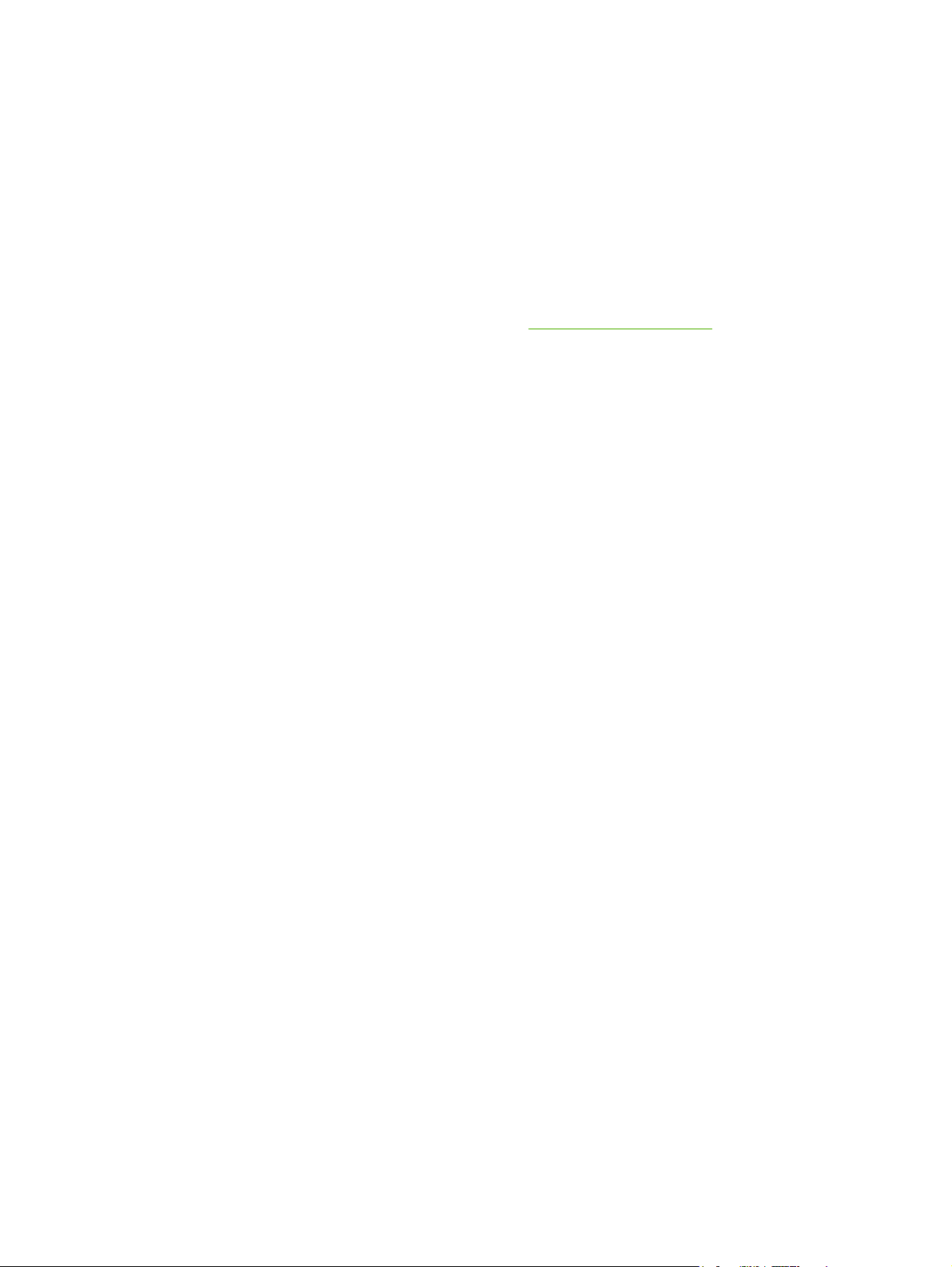
Ondersteunde besturingssystemen voor Windows
Het product wordt geleverd met software voor de volgende Windows-besturingssystemen:
Windows 2000
●
Windows Server 2003 (32-bits)
●
Windows Server 2003 (64-bits) (alleen PCL 5e-printerdriver)
●
Meer informatie over het upgraden van Windows 2000 Server naar Windows Server 2003, het
gebruik van Windows Server 2003 point-and-print, of het gebruik van Windows Server 2003
Terminal Services and Printing, kunt u vinden op
Windows XP (32-bits)
●
Windows XP (64-bits)
●
Windows Vista (32-bits)
●
Windows Vista (64-bits)
●
http://www.microsoft.com/.
34 Hoofdstuk 3 Software voor Windows NLWW
Page 47
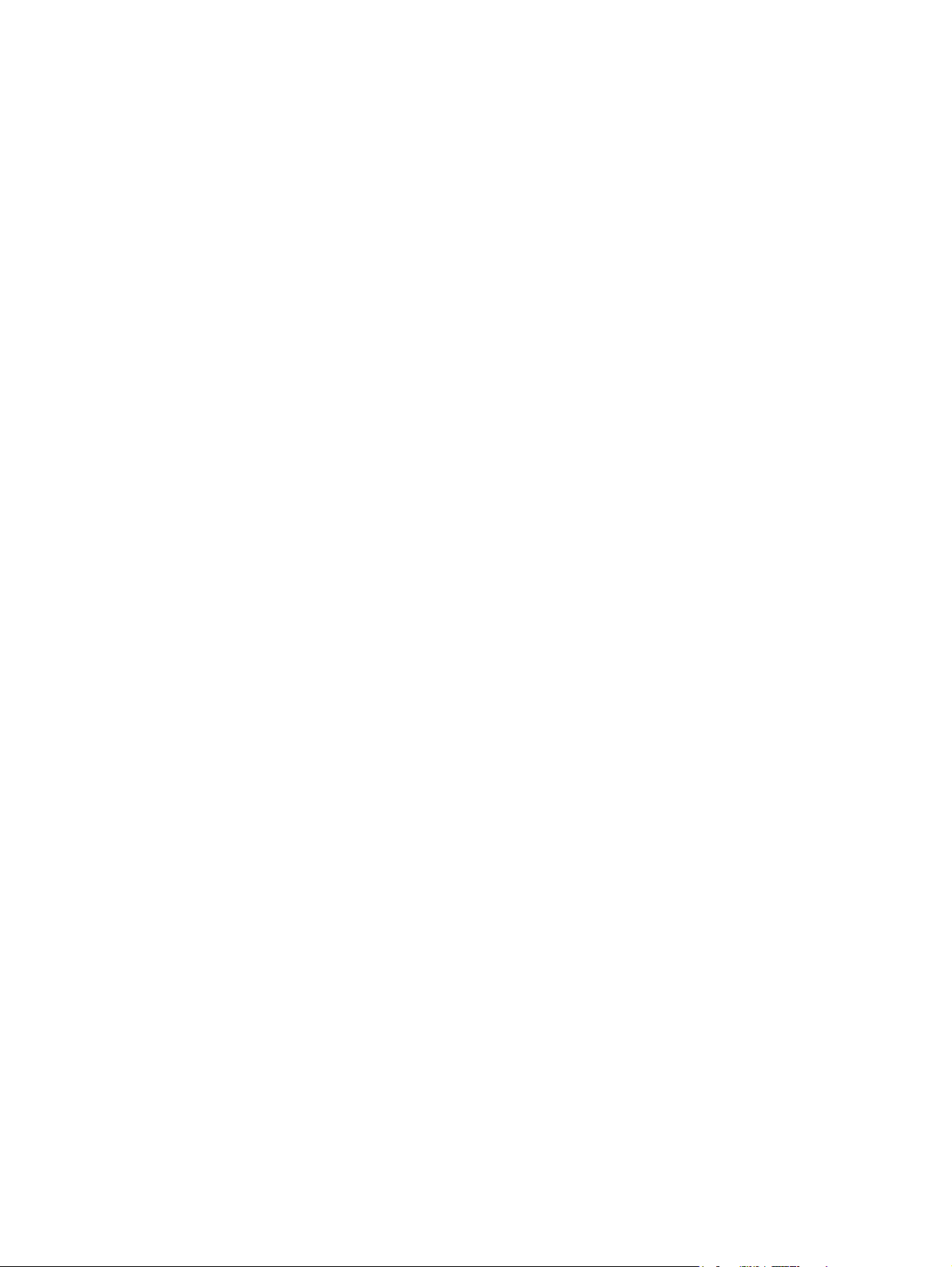
Ondersteunde printerdrivers voor Windows
PCL 5
●
PCL 6
●
PS level 3-emulatie
●
De printerdrivers hebben een online Help met aanwijzingen voor veelvoorkomende afdruktaken en een
beschrijving van de knoppen, selectievakjes en vervolgkeuzelijsten van de printerdriver.
NLWW Ondersteunde printerdrivers voor Windows 35
Page 48

Selecteer de juiste printerdriver voor Windows
Printerdrivers geven toegang tot de printerfuncties en zorgen dat de computer via een
printerbesturingstaal met het apparaat kan communiceren. Raadpleeg de installatie-instructies en de
Leesmij-bestanden op de cd-rom van het apparaat voor extra software en talen.
Gebruik de PCL 6-printerdriver voor de beste algehele prestaties.
●
Gebruik de PCL 5-printerdriver voor algemene afdruktaken.
●
Gebruik de HP postscript niveau 3-emulatiedriver voor afdrukken met postscript niveau 3-emulatie,
●
of voor flash-lettertypen.
36 Hoofdstuk 3 Software voor Windows NLWW
Page 49

Prioriteit van afdrukinstellingen
Wijzigingen die u in de afdrukinstellingen aanbrengt, hebben prioriteit afhankelijk van waar de
wijzigingen zijn aangebracht:
OPMERKING: Namen van opdrachten en dialoogvensters kunnen variëren afhankelijk van het
programma dat u gebruikt.
Dialoogvenster Pagina-instelling. Het dialoogvenster wordt geopend wanneer u klikt op Pagina-
●
instelling of een vergelijkbare opdracht in het menu Bestand van het programma waarin u werkt.
Als u hier wijzigingen aanbrengt, worden alle gewijzigde instellingen ergens anders teniet gedaan.
Dialoogvenster Afdrukken. Het dialoogvenster wordt geopend wanneer u klikt op Afdrukken,
●
Afdrukinstelling of een vergelijkbare opdracht in het menu Bestand van het programma waarin
u werkt. Instellingen die in het dialoogvenster Afdrukken worden gewijzigd hebben een lagere
prioriteit en doen wijzigingen in het dialoogvenster Pagina-instelling niet teniet.
Dialoogvenster Printereigenschappen (printerdriver). De printerdriver wordt geopend wanneer
●
u klikt op Eigenschappen in het dialoogvenster Afdrukken. Instellingen die in het dialoogvenster
Printereigenschappen worden gewijzigd, hebben geen prioriteit over instellingen die elders in het
programma zijn gekozen.
Standaardinstellingen in de printerdriver. Met de standaardinstellingen in de printerdriver
●
worden de instellingen voor alle afdruktaken bepaald, tenzij de instellingen worden gewijzigd in
een van de dialoogvensters Pagina-instelling, Afdrukken en Eigenschappen voor printer,
zoals hierboven beschreven.
Instellingen op het bedieningspaneel van de printer. De instellingen die op het
●
bedieningspaneel worden gewijzigd, hebben een lagere prioriteit dan instellingen die elders
worden gewijzigd.
NLWW Prioriteit van afdrukinstellingen 37
Page 50

Instellingen van de printerdriver wijzigen voor Windows
De instellingen van alle afdruktaken
wijzigen totdat het
softwareprogramma wordt gesloten
1. Klik in het menu Bestand van het
softwareprogramma op
Afdrukken.
2. Selecteer de driver en klik
vervolgens op Eigenschappen of
Voorkeuren.
De stappen kunnen variëren. Dit is de
meeste voorkomende procedure.
De instellingen van alle afdruktaken
wijzigen
1. Klik op Start, Instellingen en
vervolgens op Printers
(Windows 2000) of Printers en
faxapparaten (Windows XP
Professional en Server 2003) of
Printers en andere
hardwareapparaten (Windows XP
Home).
Klik voor Windows Vista op Start,
Configuratiescherm en
vervolgens op Printer.
2. Klik met de rechtermuisknop op het
pictogram van de driver en
selecteer vervolgens
Voorkeursinstellingen voor
afdrukken.
De configuratie-instellingen van het
apparaat wijzigen
1. Klik op Start, Instellingen en
vervolgens op Printers
(Windows 2000) of Printers en
faxapparaten (Windows XP
Professional en Server 2003) of
Printers en andere
hardwareapparaten (Windows XP
Home).
Klik voor Windows Vista op Start,
Configuratiescherm en
vervolgens op Printer.
2. Klik met de rechtermuisknop op het
pictogram van de driver en
selecteer vervolgens
Eigenschappen.
3. Klik op het tabblad
Apparaatinstellingen.
38 Hoofdstuk 3 Software voor Windows NLWW
Page 51
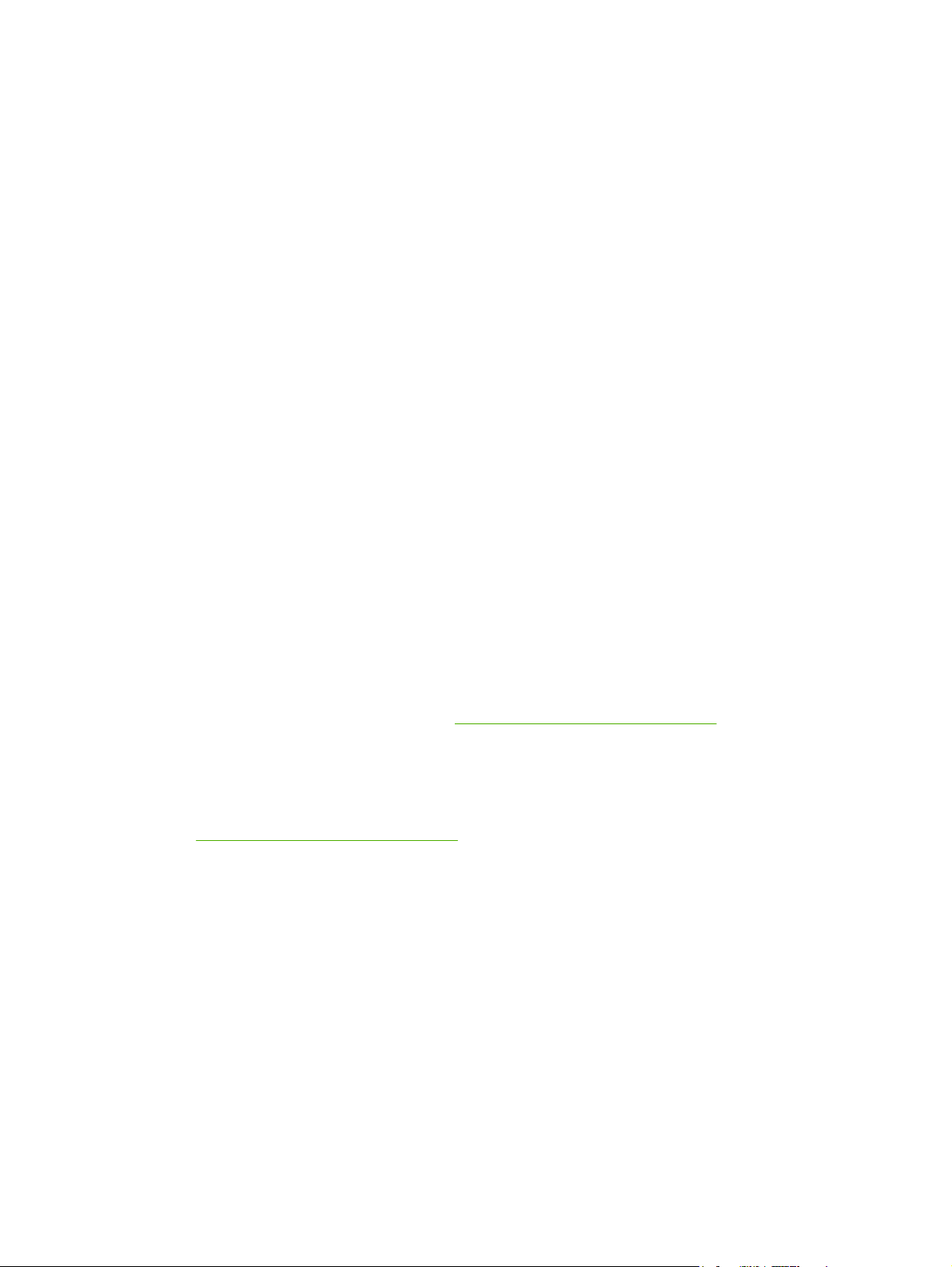
De Windows-software installeren
De Windows-software installeren voor directe verbindingen
Wanneer de software wordt geïnstalleerd in een omgeving met directe verbindingen, moet de software
altijd worden geïnstalleerd voordat de USB-kabel wordt aangesloten. Daarnaast moet een standaard
USB-kabel van 2 meter worden gebruikt.
De afdruksysteemsoftware installeren
1. Sluit alle geopende of actieve programma's af.
2. Plaats de printer-cd-rom in het cd-rom-station.
Als het welkomstvenster niet wordt geopend, voert u de volgende procedure uit om het venster te
openen:
Kies Uitvoeren in het menu Start.
◦
Typ het volgende: X:\setup (waarbij X de letter van het cd-rom-station is).
◦
Klik op OK.
◦
3. Klik op Printer installeren wanneer u hierom wordt gevraagd en volg de instructies op het scherm.
4. Klik op Voltooien wanneer de installatie is voltooid.
5. Mogelijk moet u de computer opnieuw opstarten.
6. Druk een testpagina af of druk een pagina af vanuit een programma om te controleren of de
software juist is geïnstalleerd.
Als de installatie mislukt, installeert u de software opnieuw. Als dit mislukt, raadpleegt u de
installatieaanwijzingen en de Leesmij-bestanden op de cd-rom van de printer of de folder in de
verpakking van de printer. U kunt ook naar
informatie.
http://www.hp.com/support/cljcp3505 gaan voor hulp of meer
De Windows-software installeren voor netwerken
De software op de cd-rom van de printer ondersteunt netwerkinstallatie in een Microsoft-netwerk. Ga
http://www.hp.com/support/cljcp3505 voor informatie over netwerkinstallaties op andere
naar
besturingssystemen.
Het installatieprogramma biedt geen ondersteuning voor de installatie van printers of het maken van
printerobjecten op Novell-servers. Het ondersteunt alleen netwerkinstallatie tussen Windowscomputers en een printer via de directe modus. Als u de printer wilt installeren en objecten wilt maken
op een Novell-server, kunt u een HP-hulpprogramma (zoals HP Web Jetadmin) of een Novellhulpprogramma (zoals NWadmin) gebruiken.
NLWW De Windows-software installeren 39
Page 52

De afdruksysteemsoftware installeren
1. U moet beheerdersrechten hebben om software te installeren onder Windows 2000, Windows XP
of Windows Vista.
2. Zorg dat de HP Jetdirect-printerserver en printer op de juiste manier zijn aangesloten op het
netwerk. Druk een configuratiepagina af (zie
adres dat momenteel is geconfigureerd op de tweede pagina van de configuratiepagina. Dit adres
hebt u wellicht nodig voor de initiële identificatie van de printer in het netwerk en de voltooiing van
de netwerkinstallatie.
3. Sluit alle geopende of actieve programma's af.
4. Plaats de printer-cd-rom in het cd-rom-station.
Als het welkomstvenster niet wordt geopend, voert u de volgende procedure uit om het venster te
openen:
Kies Uitvoeren in het menu Start.
◦
Typ het volgende: X:\setup (waarbij X de letter van het cd-rom-station is).
◦
Klik op OK.
◦
5. Klik op Printer installeren wanneer u hierom wordt gevraagd en volg de instructies op het scherm.
6. Klik op Voltooien wanneer de installatie is voltooid.
Informatiepagina's op pagina 114). U vindt het IP-
7. Mogelijk moet u de computer opnieuw opstarten.
8. Druk een testpagina af of druk een pagina af vanuit een programma om te controleren of de
software juist is geïnstalleerd.
Als de installatie mislukt, installeert u de software opnieuw. Als dit mislukt, raadpleegt u de
installatieaanwijzingen en de Leesmij-bestanden op de cd-rom van de printer of de folder in de
verpakking van de printer. U kunt ook naar
of meer informatie.
Software-installatietypen voor Windows
U kunt kiezen uit de volgende typen software-installatie:
Standaard. Hiermee installeert u de PCL-driver en bijbehorende lettertypen.
●
Standaard met fax. Hiermee installeert u de PCL-driver, de faxdriver en bijbehorende lettertypen.
●
Aangepast. Met de Aangepaste installatie selecteert u welke drivers u wilt installeren en of u de
●
interne lettertypen wilt installeren.
http://www.hp.com/support/cljcp3505 gaan voor hulp
40 Hoofdstuk 3 Software voor Windows NLWW
Page 53

Software verwijderen voor Windows
1. Klik op Start en vervolgens op Alle programma's.
2. Klik op HP en vervolgens op HP Color LaserJet CP3505.
3. Klik op Software verwijderen HP Color LaserJet CP3505 en volg de instructies op het scherm
om de software te verwijderen.
NLWW Software verwijderen voor Windows 41
Page 54
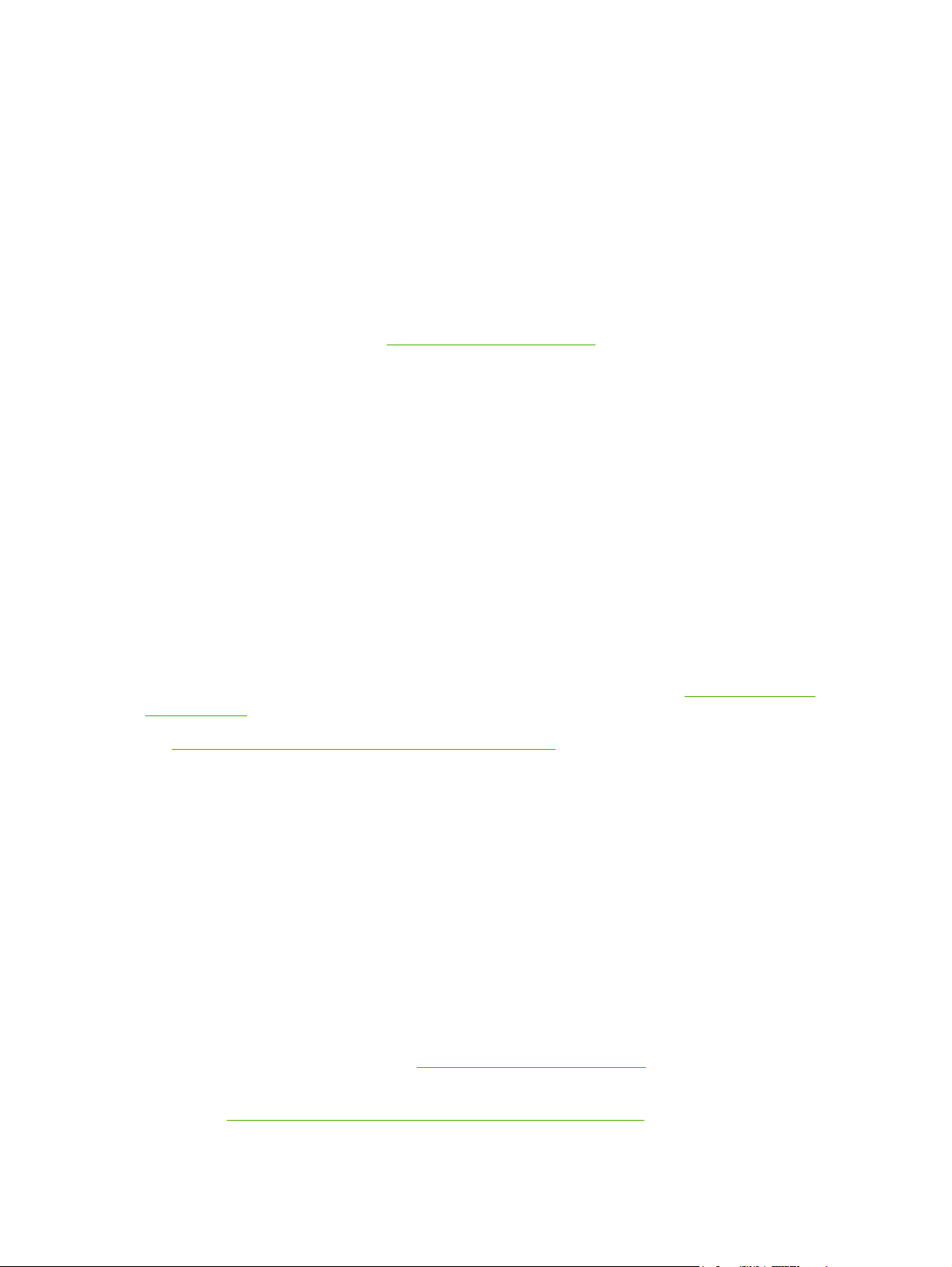
Ondersteunde hulpprogramma's
De HP Color LaserJet CP3505-printers zijn voorzien van verschillende hulpprogramma's waarmee u
de printer op een netwerk eenvoudig kunt controleren en beheren.
HP Web Jetadmin
HP Web Jetadmin is een op de browser gebaseerd beheerprogramma voor printers op uw intranet die
zijn verbonden via HP Jetdirect. Het hoort alleen op de computer van de netwerkbeheerder te worden
geïnstalleerd.
Ga voor het downloaden van de laatste versie van HP Web Jetadmin en voor de nieuwste lijst met
ondersteunde hostsystemen naar
Als het programma op een hostserver is geïnstalleerd, kan een Windows-client toegang krijgen tot HP
Web Jetadmin door gebruik te maken van een ondersteunde webbrowser (zoals Microsoft® Internet
Explorer 4.x of Netscape Navigator 4.x of hoger) door naar de HP Web Jetadmin-host te navigeren.
Geïntegreerde webserver
Het apparaat beschikt over een geïntegreerde webserver, die toegang geeft tot informatie over
apparaat- en netwerkactiviteiten. Deze informatie wordt weergegeven in een webbrowser, zoals
Microsoft Internet Explorer, Netscape Navigator, Apple Safari of Firefox.
De geïntegreerde webserver bevindt zich in het apparaat. Hij is niet geladen op een netwerkserver.
www.hp.com/go/webjetadmin.
De geïntegreerde webserver biedt een interface met het apparaat die toegankelijk is voor iedereen met
een standaard webbrowser en een op het netwerk aangesloten computer. Er is geen speciale software
die moet worden geïnstalleerd en geconfigureerd, maar u moet wel een ondersteunde webbrowser op
de computer hebben. Als u naar de geïntegreerde webserver wilt gaan, typt u het IP-adres van het
apparaat in de adresregel van de browser. (Als u het IP-adres niet weet, drukt u een configuratiepagina
af. Meer informatie over het afdrukken van een configuratiepagina vindt u in
op pagina 114.)
De geïntegreerde webserver gebruiken op pagina 117 voor een volledig overzicht van de functies
Zie
van de geïntegreerde webserver.
HP Easy Printer Care Software
De HP Easy Printer Care Software is een programma dat u voor de volgende taken kunt gebruiken:
De status van het apparaat controleren
●
De status van de benodigdheden controleren
●
Waarschuwingen instellen
●
De documentatie van het apparaat bekijken
●
Toegang krijgen tot hulpmiddelen voor onderhoud en het oplossen van problemen
●
U kunt HP Easy Printer Care Software weergeven wanneer het apparaat rechtstreeks met uw computer
of een netwerk is verbonden. Ga naar
Software wilt downloaden.
Informatiepagina's
www.hp.com/go/easyprintercare als u HP Easy Printer Care
Raadpleeg
42 Hoofdstuk 3 Software voor Windows NLWW
Gebruik van HP Easy Printer Care Software op pagina 120 voor meer informatie.
Page 55

Overige componenten en hulpprogramma's
Windows Macintosh OS
Een programma voor het automatisch installeren van het
●
afdruksysteem
Online webregistratie
●
HP Printer Utility – apparaatinstellingen wijzigen, status
●
bekijken en waarschuwingen instellen voor
printergebeurtenissen vanaf een Mac. Dit
hulpprogramma is geschikt voor Mac OS X 10.2 en later.
NLWW Ondersteunde hulpprogramma's 43
Page 56

Software voor andere besturingssystemen
Besturingssysteem Software
UNIX Voor HP-UX- en Solaris-netwerken, gaat u naar www.hp.com/support/net_printing om de
Linux Ga voor informatie naar www.hp.com/go/linuxprinting.
OS/2 De OS/2-drivers zijn verkrijgbaar bij IBM en zijn voorzien van OS/2. Ze zijn niet
HP Jetdirect printer installer voor UNIX te downloaden.
beschikbaar voor Vereenvoudigd Chinees, Koreaans, Japans en Traditioneel Chinees.
Raadpleeg voor meer informatie
www.hp.com/support/software.
44 Hoofdstuk 3 Software voor Windows NLWW
Page 57
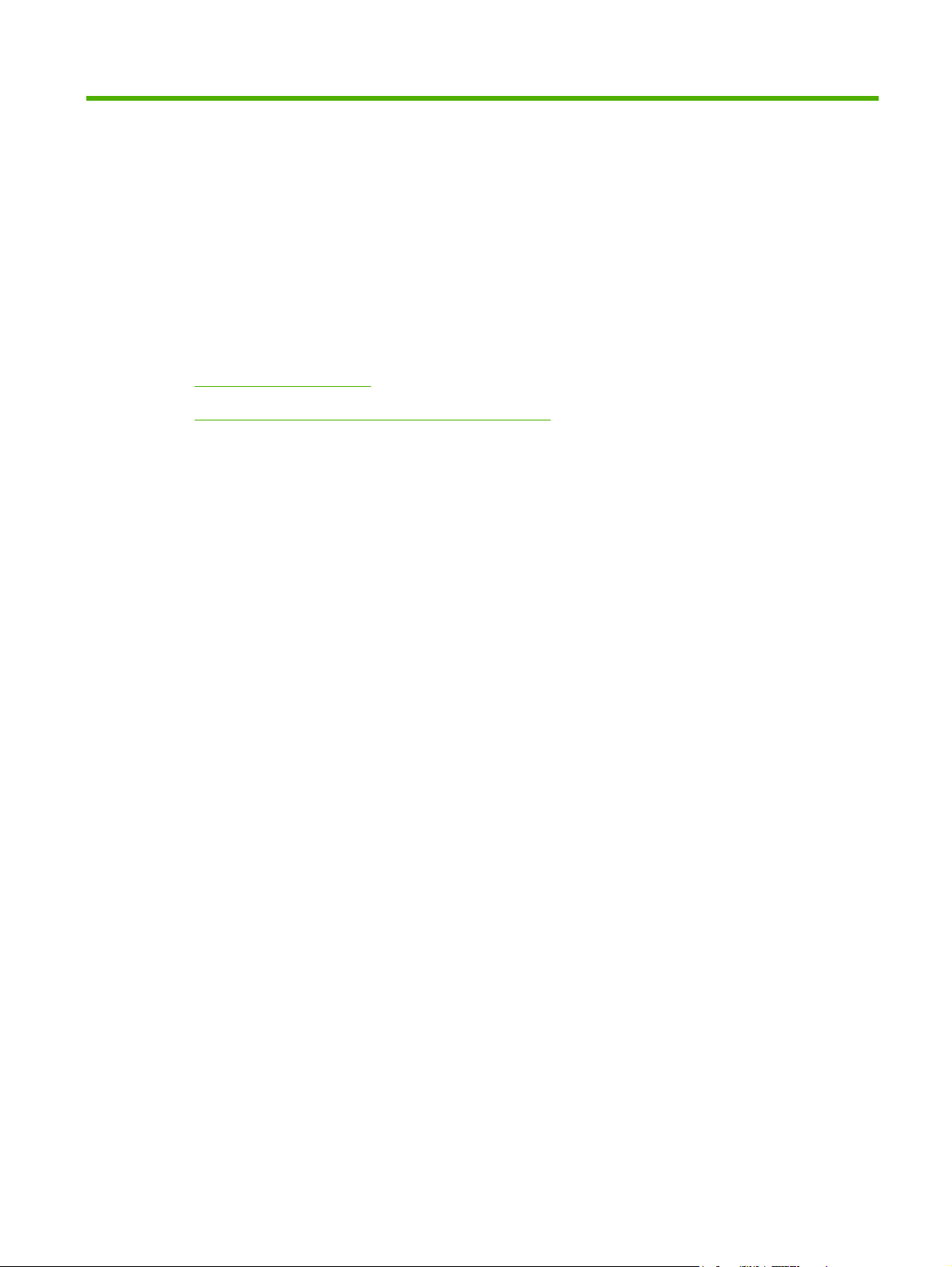
4 Het product gebruiken met Macintosh-
software
Software voor Macintosh
●
Functies van de Macintosh-printerdriver gebruiken
●
NLWW 45
Page 58

Software voor Macintosh
Ondersteunde besturingssystemen voor Macintosh
De volgende Macintosh-besturingssystemen worden door het apparaat ondersteund:
Mac OS X 10.2,8, 10.3, 10.4 en hoger
●
OPMERKING: Voor Mac OS X 10.4 en hoger worden Macs met PPC- en Intel Core-processoren
ondersteund.
Ondersteunde printerdrivers voor Macintosh
Het HP-installatieprogramma bestaat uit PPD-bestanden (PostScript® Printer Description), PDE's
(Printer Dialog Extensions) en de HP Printer Utility voor Macintosh.
Met de PPD's, in combinatie met de Apple PostScript-printerdrivers, kunt u de apparaatfuncties
gebruiken. Gebruik de Apple PostScript 8-printerdriver die bij de computer wordt geleverd.
Prioriteit voor afdrukinstellingen voor Macintosh
Wijzigingen die u in de afdrukinstellingen aanbrengt, hebben prioriteit afhankelijk van waar de
wijzigingen zijn aangebracht:
OPMERKING: Namen van opdrachten en dialoogvensters kunnen variëren afhankelijk van het
programma dat u gebruikt.
Dialoogvenster Pagina-instelling. Het dialoogvenster wordt geopend wanneer u klikt op Pagina-
●
instelling of een vergelijkbare opdracht in het menu Bestand van het programma waarin u werkt.
Als u hier wijzigingen aanbrengt, worden alle gewijzigde instellingen ergens anders teniet gedaan.
Dialoogvenster Afdrukken. Het dialoogvenster wordt geopend wanneer u klikt op Afdrukken,
●
Afdrukinstelling of een vergelijkbare opdracht in het menu Bestand van het programma waarin
u werkt. Instellingen die in het dialoogvenster Afdrukken worden gewijzigd hebben een lagere
prioriteit en doen wijzigingen in het dialoogvenster Pagina-instelling niet teniet.
Dialoogvenster Printereigenschappen (printerdriver). De printerdriver wordt geopend wanneer
●
u klikt op Eigenschappen in het dialoogvenster Afdrukken. Instellingen die in het dialoogvenster
Printereigenschappen worden gewijzigd, hebben geen prioriteit over instellingen die elders in het
programma zijn gekozen.
Standaardinstellingen in de printerdriver. Met de standaardinstellingen in de printerdriver
●
worden de instellingen voor alle afdruktaken bepaald, tenzij de instellingen worden gewijzigd in
een van de dialoogvensters Pagina-instelling, Afdrukken en Eigenschappen voor printer,
zoals hierboven beschreven.
Instellingen op het bedieningspaneel van de printer. De instellingen die op het
●
bedieningspaneel worden gewijzigd, hebben een lagere prioriteit dan instellingen die elders
worden gewijzigd.
46 Hoofdstuk 4 Het product gebruiken met Macintosh-software NLWW
Page 59

Instellingen van de printerdriver wijzigen voor Macintosh
De instellingen van alle afdruktaken
wijzigen totdat het
softwareprogramma wordt gesloten
1. Kies Druk af in het menu Archief.
2. Wijzig de gewenste instellingen in
de verschillende pop-upmenu's.
De instellingen van alle afdruktaken
wijzigen
1. Kies Druk af in het menu Archief.
2. Wijzig de gewenste instellingen in
de verschillende pop-upmenu's.
3. Klik in het pop-upmenu
Instellingen op Bewaar als en typ
een naam voor de voorinstelling.
Deze instellingen worden in het menu
Instellingen opgeslagen. Als u de
nieuwe instellingen wilt gebruiken, moet
u de opgeslagen voorinstelling
selecteren wanneer u een programma
opent en wilt afdrukken.
Soorten software-installatie voor Macintosh
De configuratie-instellingen van het
apparaat wijzigen
1. Klik in het menu Ga van de Finder
op Programma's.
2. Open Hulpprogramma's en open
vervolgens Afdrukbeheer
(Mac OS X 10.2) of het
Hulpprogramma voor
printerinstelling (Mac OS X 10.3
of Mac OS X 10.4).
3. Klik op de afdrukwachtrij.
4. Klik in het menu Printers op Toon
info.
5. Klik op het menu
Installatiemogelijkheden.
OPMERKING: Configuratie-
instellingen zijn mogelijk niet
beschikbaar in de Classic-modus.
Macintosh-software installeren voor rechtstreekse verbindingen (USB)
1. Sluit een USB-kabel aan tussen de USB-poort op het apparaat en de USB-poort op de computer.
Gebruik een standaard USB-kabel van 2 meter.
2. Plaats de cd van het apparaat in het cd-romstation en start het installatieprogramma. Als de cd
niet automatisch wordt gestart, dubbelklikt u op het pictogram van de cd op het bureaublad.
3. Dubbelklik op het pictogram van de Installer in de map van de HP LaserJet Installer.
4. Volg de aanwijzingen op het computerscherm.
Wanneer het apparaat wordt aangesloten op de computer, worden er automatisch USBprinterwachtrijen gemaakt. Als het installatieprogramma niet is uitgevoerd voordat de USB-kabel
werd aangesloten, zal de wachtrij echter gebruik maken van een algemeen PPD-bestand.
Doorloop de volgende stappen om het PPD-bestand van de wachtrij te wijzigen.
5. Selecteer de vaste schijf van de computer, klik op Programma's, klik op Hulpprogramma's en
open vervolgens Afdrukbeheer of het Hulpprogramma voor printerinstelling.
OPMERKING: Als u Mac OS X 10.3 of Mac OS X 10.4 gebruikt, is Afdrukbeheer vervangen
door Printerconfiguratie.
6. Selecteer de juiste printerwachtrij en klik vervolgens op Toon info om het dialoogvenster
Afdrukinformatie te openen.
NLWW Software voor Macintosh 47
Page 60
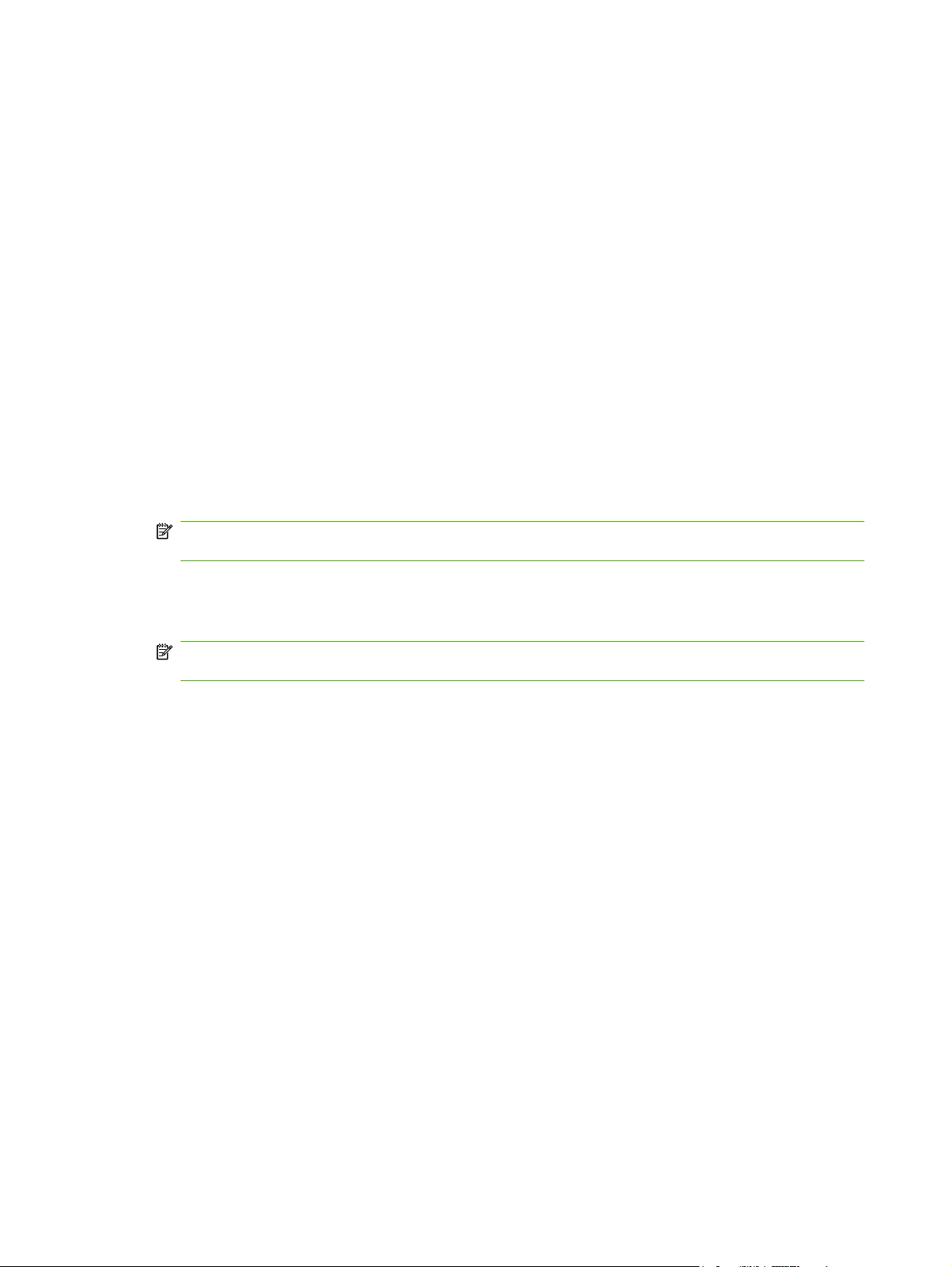
7. Selecteer het Printermodel in het pop-upmenu en selecteer vervolgens in het pop-upmenu waarin
Algemeen is geselecteerd het juiste PPD-bestand voor het apparaat.
8. Druk een testpagina vanuit een willekeurig softwareprogramma af om te controleren of de software
correct is geïnstalleerd.
Installeer de software opnieuw als de installatie mislukt. Raadpleeg bij een mislukte installatie de
installatienotities en de Leesmij-bestanden op de cd van het apparaat of de brochure in de
verpakking voor ondersteuning.
Macintosh-software voor netwerken installeren
1. Sluit de netwerkkabel aan op de HP Jetdirect-printserver en op een netwerkpoort.
2. Plaats de cd in het cd-romstation. Als de cd niet automatisch wordt gestart, dubbelklikt u op het
pictogram van de cd op het bureaublad.
3. Dubbelklik op het pictogram van de Installer in de map van de HP LaserJet Installer.
4. Volg de aanwijzingen op het computerscherm.
5. Selecteer de vaste schijf van de computer, klik op Programma's, klik op Hulpprogramma's en
open vervolgens Afdrukbeheer of het Hulpprogramma voor printerinstelling.
OPMERKING: Als u Mac OS X 10.3 of Mac OS X 10.4 gebruikt, is Afdrukbeheer vervangen
door Printerconfiguratie.
6. Klik op Voeg printer toe.
7. Selecteer Rendezvous of Bonjour als type verbinding.
OPMERKING: Afhankelijk van de configuratie van het product, is Appletalk of IP Printing
wellicht ook beschikbaar zijn.
8. Selecteer het apparaat in de lijst.
9. Klik op Voeg printer toe.
10. Sluit Afdrukbeheer of het Hulpprogramma voor printerinstelling.
Software verwijderen uit het Macintosh-besturingssysteem
Als u software van een Macintosh-computer wilt verwijderen, sleept u de PPD-bestanden naar de
prullenbak.
Ondersteunde hulpprogramma's voor Macintosh
Geïntegreerde webserver
Het apparaat beschikt over een geïntegreerde webserver, die toegang geeft tot informatie over
apparaat- en netwerkactiviteiten. Deze informatie wordt weergegeven in een webbrowser, zoals
Microsoft Internet Explorer, Netscape Navigator, Apple Safari of Firefox.
De geïntegreerde webserver bevindt zich in het apparaat. Hij is niet geladen op een netwerkserver.
De geïntegreerde webserver biedt een interface met het apparaat die toegankelijk is voor iedereen met
een standaard webbrowser en een op het netwerk aangesloten computer. Er is geen speciale software
die moet worden geïnstalleerd en geconfigureerd, maar u moet wel een ondersteunde webbrowser op
48 Hoofdstuk 4 Het product gebruiken met Macintosh-software NLWW
Page 61
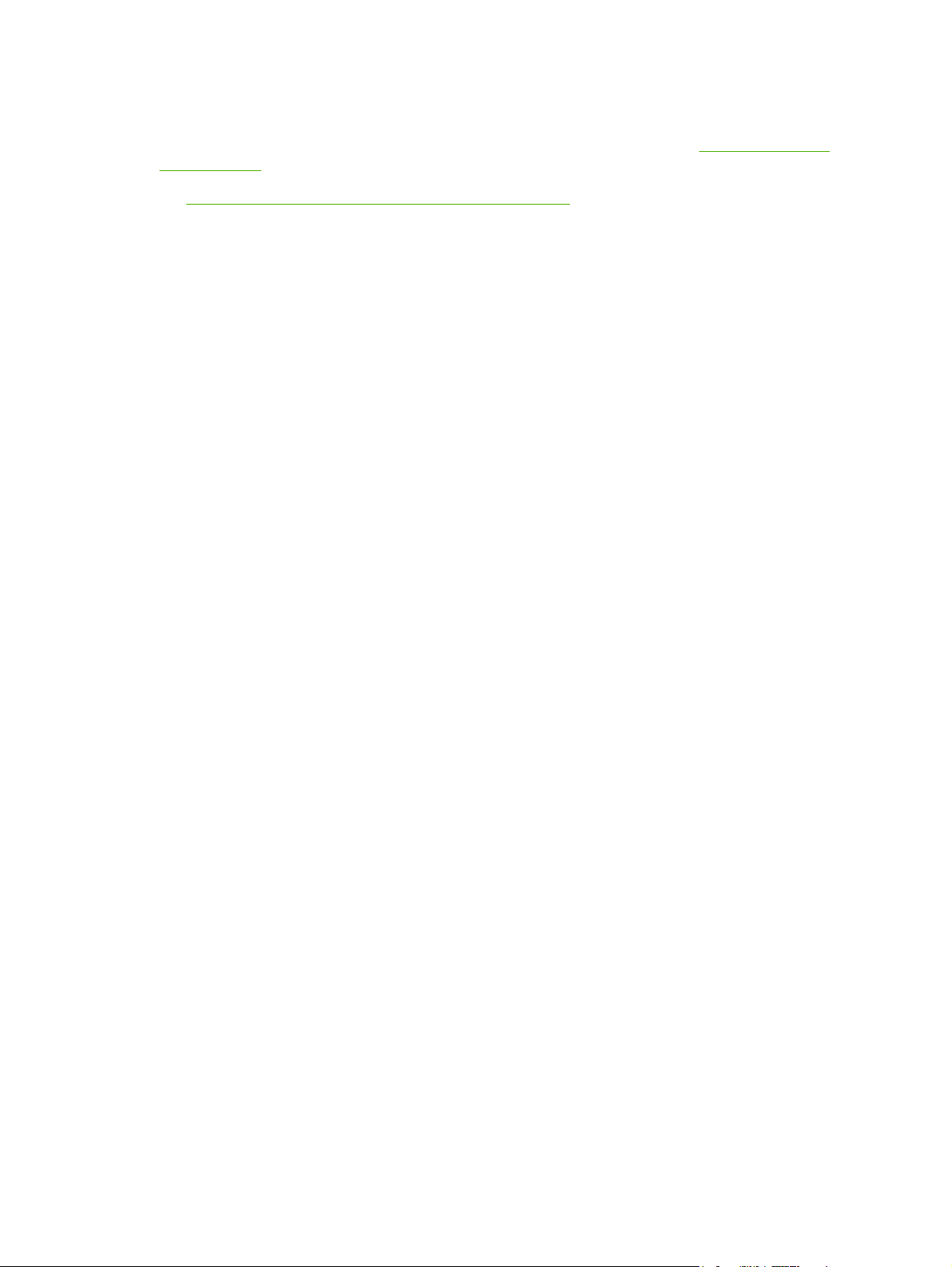
de computer hebben. Als u naar de geïntegreerde webserver wilt gaan, typt u het IP-adres van het
apparaat in de adresregel van de browser. (Als u het IP-adres niet weet, drukt u een configuratiepagina
af. Meer informatie over het afdrukken van een configuratiepagina vindt u in
Informatiepagina's
op pagina 114.)
De geïntegreerde webserver gebruiken op pagina 117 voor een volledig overzicht van de functies
Zie
van de geïntegreerde webserver.
NLWW Software voor Macintosh 49
Page 62

Functies van de Macintosh-printerdriver gebruiken
Afdruksnelkoppelingen maken en gebruiken in Macintosh
Gebruik afdruksnelkoppelingen om de huidige instellingen van de printerdriver op te slaan, zodat u deze
later opnieuw kunt gebruiken.
Een afdruksnelkoppeling maken
1. Klik in het menu Archief van het softwareprogramma op Druk af.
2. Selecteer de driver en klik op Eigenschappen of Voorkeuren.
3. Selecteer de afdrukinstellingen.
4. Klik in het venster Afdruksnelkoppelingen op Opslaan als... en typ een naam voor de
snelkoppeling.
5. Klik op OK.
Afdruksnelkoppelingen gebruiken
1. Klik in het menu Archief van het softwareprogramma op Druk af.
2. Selecteer de driver en klik op Eigenschappen of Voorkeuren.
3. Selecteer in het venster Afdruksnelkoppelingen de afdruksnelkoppeling die u wilt gebruiken.
OPMERKING: Selecteer Fabrieksinstellingen om de standaardinstellingen van de printerdriver te
gebruiken.
Het formaat van documenten wijzigen of afdrukken op een aangepast papierformaat
U kunt een document schalen zodat het op een ander formaat papier past.
1. Klik in het menu Archief op Druk af.
2. Open het menu Papierafhandeling.
3. Selecteer in het gebied voor Doelpapierformaat de optie Pas aan papierformaat aan en
selecteer vervolgens het formaat in de vervolgkeuzelijst.
4. Als u alleen papier wilt gebruiken dat kleiner is dan het document, selecteert u Verklein alleen.
Een omslagblad afdrukken
U kunt een afzonderlijk voorblad met een mededeling afdrukken voor uw document (bijvoorbeeld
“Vertrouwelijk”).
1. Klik in het menu Archief van het softwareprogramma op Druk af.
2. Selecteer de driver en klik op Eigenschappen of Voorkeuren.
3. Selecteer op het tabblad Voorblad of Papier/Kwaliteit of u het voorblad voor het document of
achter het document wilt afdrukken.
4. In het pop-upmenu Type voorblad selecteert u de mededeling die u op het voorblad wilt plaatsen.
50 Hoofdstuk 4 Het product gebruiken met Macintosh-software NLWW
Page 63

OPMERKING: Als u een leeg voorblad wilt afdrukken, selecteert u Standaard als het Type
voorblad.
Watermerken gebruiken
Een watermerk is een mededeling, bijvoorbeeld 'Vertrouwelijk', die wordt afgedrukt op de achtergrond
van elke pagina van het document.
1. Klik in het menu Archief op Druk af.
2. Open het menu Watermerken.
3. Selecteer naast Modus het type watermerk dat u wilt gebruiken. Selecteer Watermerk als u een
semitransparant bericht wilt afdrukken. Selecteer Overlay als u een bericht wilt afdrukken dat niet
transparant is.
4. Selecteer naast Pagina's of u het watermerk op alle pagina's wilt afdrukken of alleen op de eerste
pagina.
5. Selecteer naast Tekst een van de standaardberichten of selecteer Aangepast en typ een nieuw
bericht in het venster.
6. Selecteer opties voor de overige instellingen.
Meerdere pagina's op een vel papier afdrukken in Macintosh
U kunt meer dan één pagina op één vel papier afdrukken. Dankzij deze functie is het mogelijk
voorbeeldpagina's goedkoop af te drukken.
1. Klik in het menu Archief van het softwareprogramma op Druk af.
2. Selecteer de driver en klik op Eigenschappen of Voorkeuren.
3. Klik op het pop-upmenu Lay-out.
4. Selecteer bij Pagina's per vel het aantal pagina's dat u per vel wilt afdrukken (1, 2, 4, 6, 9 of 16).
5. Selecteer naast Lay-outrichting de volgorde en de plaats van de pagina's op het vel.
6. Bij Randen selecteert u het soort rand dat u om iedere pagina van het vel wilt afdrukken.
NLWW Functies van de Macintosh-printerdriver gebruiken 51
Page 64

Afdrukken op beide zijden van het papier afdrukken (duplex)
Automatisch dubbelzijdig afdrukken gebruiken
1. Plaats voldoende papier in een van de laden om de taak te kunnen afdrukken. Als u speciaal papier
zoals briefpapier plaatst, plaats het dan op een van de volgende manieren:
Plaats voor lade 1 het briefhoofdpapier met de afdrukzijde naar boven. De onderkant moet
●
als eerste in de printer worden ingevoerd.
Plaats voor alle andere laden het briefhoofdpapier met de afdrukzijde naar beneden en de
●
bovenzijde naar de achterkant van de lade toe.
2. Open de printerdriver (zie
3. Open het pop-upmenu Lay-out.
4. Bij Dubbelzijdig afdrukken selecteert u Binden aan lange zijde of Binden aan korte zijde.
5. Klik op Druk af.
Handmatig dubbelzijdig afdrukken
1. Plaats voldoende papier in een van de laden om de taak te kunnen afdrukken. Als u speciaal papier
zoals briefpapier plaatst, plaats het dan op een van de volgende manieren:
Plaats voor lade 1 het briefhoofdpapier met de afdrukzijde naar boven. De onderkant moet
●
als eerste in de printer worden ingevoerd.
Plaats voor alle andere laden het briefhoofdpapier met de afdrukzijde naar beneden en de
●
bovenzijde naar de achterkant van de lade toe.
VOORZICHTIG: Plaats geen papier dat zwaarder is dan 105 g/m2 om papierstoringen te
voorkomen.
2. Open de printerdriver (zie Instellingen van de printerdriver wijzigen voor Windows op pagina 38).
3. In het pop-upmenu Afwerking selecteert u de optie Handmatig dubbelzijdig afdrukken.
OPMERKING: Als de optie Handmatig dubbelzijdig afdrukken niet is ingeschakeld, selecteert
u Handmatig afdrukken op andere zijde.
Instellingen van de printerdriver wijzigen voor Windows op pagina 38).
4. Klik op Druk af. Volg de instructies van het pop-upvenster dat op het computerscherm verschijnt
voordat u de stapel weer in lade 1 plaatst om het tweede gedeelte af te drukken.
5. Verwijder al het lege papier dat zich in lade 1 bevindt.
6. Plaats de stapel afdrukken in lade 1 en zorg dat de onderkant als eerste in de printer wordt
ingevoerd. U moet de tweede zijde vanuit lade 1 afdrukken.
7. Druk desgevraagd op de juiste toets op het bedieningspaneel om door te gaan.
52 Hoofdstuk 4 Het product gebruiken met Macintosh-software NLWW
Page 65
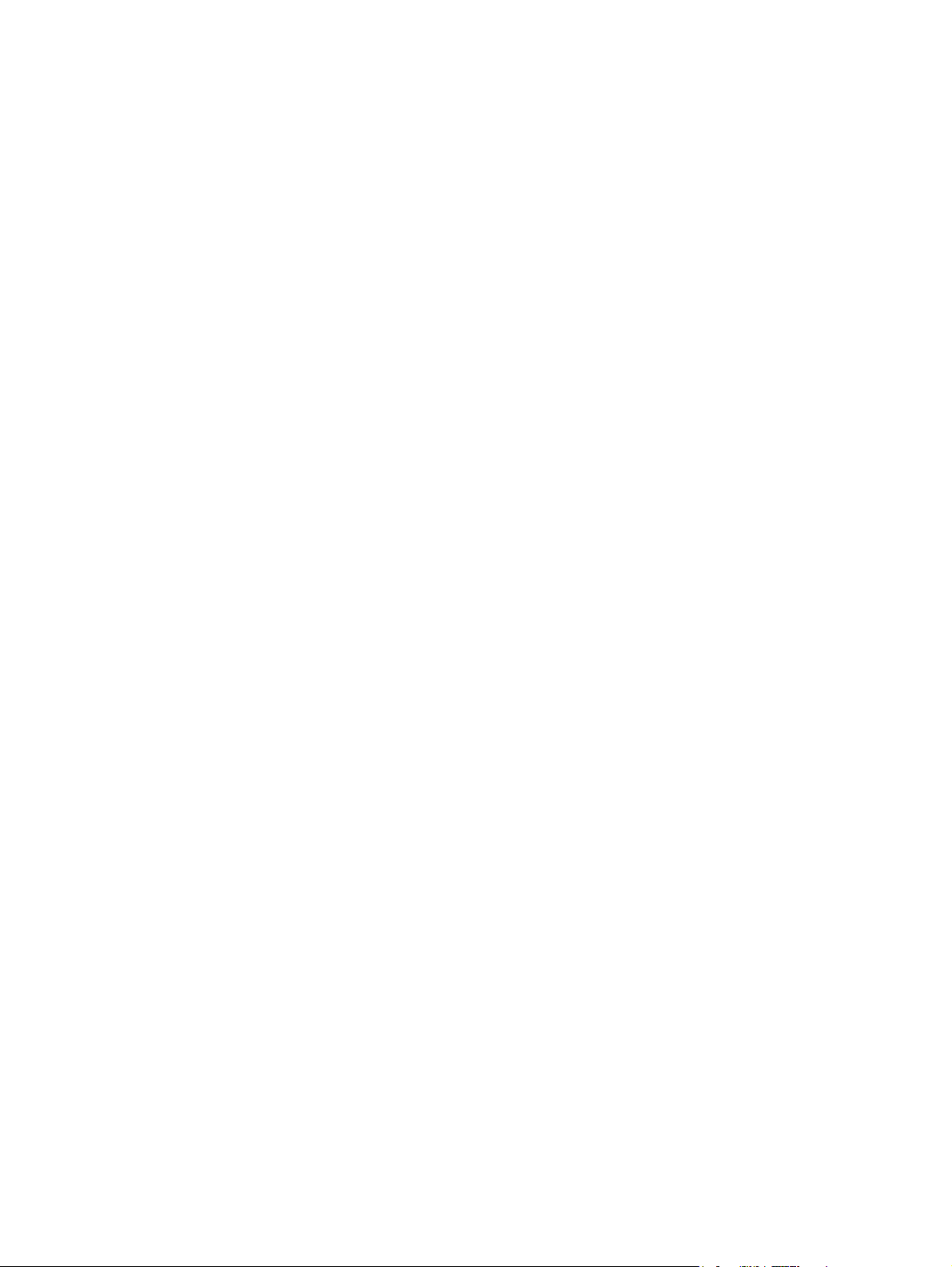
De kleuropties instellen
Gebruik het pop-upmenu Kleuropties om in te stellen hoe kleuren vanuit softwareprogramma's moeten
worden geïnterpreteerd en afgedrukt.
1. Klik in het menu Archief van het softwareprogramma op Druk af.
2. Selecteer de driver en klik op Eigenschappen of Voorkeuren.
3. Open het pop-upmenu Kleuropties.
4. Als u Mac OS X gebruikt, klikt u op Toon geavanceerde opties.
5. Pas de afzonderlijke instellingen voor tekst, illustraties en foto's aan.
Het menu Services gebruiken
Als het apparaat is aangesloten op een netwerk, kunt u het menu Services gebruiken voor informatie
over het apparaat en de status van de benodigdheden.
1. Klik in het menu Archief op Druk af.
2. Open het menu Services.
3. Selecteer een onderhoudstaak in de vervolgkeuzelijst en klik vervolgens op Start. De
geïntegreerde webserver opent op de pagina met informatie over de taak die u hebt geselecteerd.
4. Als u naar verschillende ondersteuningswebsites voor dit apparaat wilt gaan, selecteert u een optie
voor Internet-services in de vervolgkeuzelijst en klikt u vervolgens op Openen!
NLWW Functies van de Macintosh-printerdriver gebruiken 53
Page 66

54 Hoofdstuk 4 Het product gebruiken met Macintosh-software NLWW
Page 67

5 Connectiviteit
USB-configuratie
●
Netwerkconfiguratie
●
NLWW 55
Page 68

USB-configuratie
Voor alle printermodellen worden USB-aansluitingen ondersteund. De USB-poort bevindt zich aan de
rechterkant van de printer.
De USB-kabel aansluiten
Sluit de USB-kabel aan op de printer. Sluit het andere uiteinde van de USB-kabel aan op de computer.
Afbeelding 5-1 Verbinding voor de USB-poort
1 USB-poort
1
2
2 USB-aansluiting
56 Hoofdstuk 5 Connectiviteit NLWW
Page 69

Netwerkconfiguratie
De HP Color LaserJet-modellen CP3505n, CP3505dn en CP3505x ondersteunen netwerkverbindingen.
De netwerkpoort bevindt zich aan de rechterkant van de printer.
De netwerkkabel aansluiten
Sluit de netwerkkabel aan op de printer.
Afbeelding 5-2 Netwerkpoortverbinding
1
2
1 Netwerkpoort
2 Netwerkkabel
Het netwerkproduct configureren
Het is mogelijk dat u bepaalde netwerkparameters op de printer moet configureren. U kunt deze
parameters configureren via het bedieningspaneel van de printer, de geïntegreerde webserver en voor
de meeste netwerken ook vanuit de HP Web Jetadmin-software.
OPMERKING: Raadpleeg De geïntegreerde webserver gebruiken op pagina 117 voor meer
informatie over het gebruik van de geïntegreerde webserver.
Raadpleeg de Handleiding voor geïntegreerde HP Jetdirect-printservers voor beheerders voor een
volledig overzicht van ondersteunde netwerken en instructies voor het configureren van
netwerkparameters vanuit software. Deze handleiding wordt geleverd bij printers waarin een
geïntegreerde HP Jetdirect-printserver is geïnstalleerd.
TCP/IP-parameters handmatig configureren via het bedieningspaneel van de printer
Stel handmatig een IP-adres, subnetmasker en standaardgateway voor een IPV4-netwerkkaart in.
Een IP-adres instellen
1. Druk op Menu.
2. Druk op
3. Druk op
4. Druk op
om APPARAAT CONFIGUREREN te markeren en druk vervolgens op .
om I/O te markeren en druk vervolgens op .
om GEÏNTEGREERDE JETDIRECT te markeren en druk vervolgens op .
5. Druk op
6. Druk op
7. Druk op
NLWW Netwerkconfiguratie 57
om TCP/IP te markeren en druk vervolgens op .
om IPV4-INSTELLINGEN te selecteren.
om CONFIGURATIEMETHODE te selecteren.
Page 70
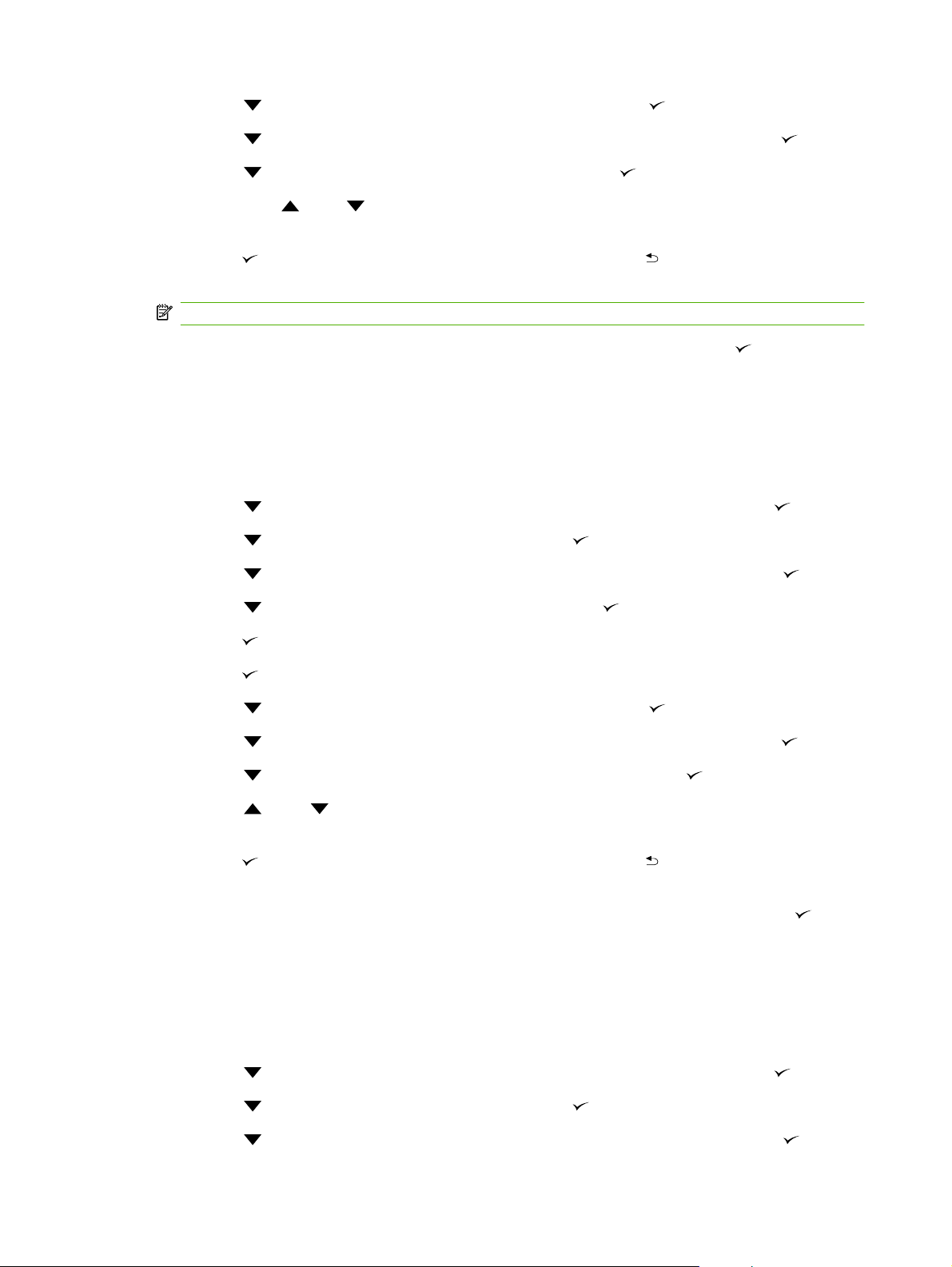
8. Druk op om HANDMATIG te markeren en druk vervolgens op .
9. Druk op
10. Druk op
11. Druk op knop
adres.
12. Druk op
getallen te gaan.)
OPMERKING: Houd de pijltoets ingedrukt om de getallen sneller te doorlopen.
13. Herhaal stap 9 en 10 totdat het juiste IP-adres is ingevoerd. Druk vervolgens op om de instelling
op te slaan.
14. Druk op Menu om terug te keren naar de status Klaar.
Het subnetmasker instellen
1. Druk op Menu.
2. Druk op
3. Druk op
4. Druk op
om HANDMATIGE INSTELLINGEN te markeren en druk vervolgens op .
om IP-adres: te markeren en druk vervolgens op .
om naar de volgende serie getallen te gaan. (Druk op om naar de vorige reeks
om APPARAAT CONFIGUREREN te markeren en druk vervolgens op .
om I/O te markeren en druk vervolgens op .
om GEÏNTEGREERDE JETDIRECT te markeren en druk vervolgens op .
of op om het getal te verhogen of te verlagen voor de eerste byte van het IP-
5. Druk op
6. Druk op
7. Druk op
8. Druk op
9. Druk op
10. Druk op
11. Druk op
subnetmasker.
12. Druk op
getallen te gaan.)
13. Herhaal stap 10 en 11 totdat het juiste subnetmasker is ingevoerd. Druk vervolgens op
subnetmasker op te slaan.
14. Druk op Menu om terug te keren naar de status Klaar.
De standaardgateway instellen
1. Druk op Menu.
om TCP/IP te markeren en druk vervolgens op .
om IPV4-INSTELLINGEN te selecteren.
om CONFIGURATIEMETHODE te selecteren.
om HANDMATIG te markeren en druk vervolgens op .
om HANDMATIGE INSTELLINGEN te markeren en druk vervolgens op .
om SUBNETMASKER te markeren en druk vervolgens op .
of op om het getal te verhogen of te verlagen voor de eerste byte van het
om naar de volgende serie getallen te gaan. (Druk op om naar de vorige reeks
om het
2. Druk op
3. Druk op
4. Druk op
58 Hoofdstuk 5 Connectiviteit NLWW
om APPARAAT CONFIGUREREN te markeren en druk vervolgens op .
om I/O te markeren en druk vervolgens op .
om GEÏNTEGREERDE JETDIRECT te markeren en druk vervolgens op .
Page 71

5. Druk op om TCP/IP te markeren en druk vervolgens op .
6. Druk op
7. Druk op
8. Druk op
9. Druk op
10. Druk op
11. Druk op
standaardgateway.
12. Druk op
getallen te gaan.)
13. Herhaal stap 10 en 11 totdat de juiste standaardgateway is ingevoerd. Druk vervolgens op
de standaardgateway op te slaan.
14. Druk op Menu om terug te keren naar de status Klaar.
om IPV4-INSTELLINGEN te selecteren.
om CONFIGURATIEMETHODE te selecteren.
om HANDMATIG te markeren en druk vervolgens op .
om HANDMATIGE INSTELLINGEN te markeren en druk vervolgens op .
om STANDAARDGATEWAY te markeren en druk vervolgens op .
of op om het getal te verhogen of te verlagen voor de eerste byte van de
om naar de volgende serie getallen te gaan. (Druk op om naar de vorige reeks
Netwerkprotocollen uitschakelen (optioneel)
Alle ondersteunde netwerkprotocollen zijn ingeschakeld in de fabriek. Het uitschakelen van de
ongebruikte protocollen heeft de volgende voordelen:
Vermindert door printers veroorzaakt netwerkverkeer
●
om
Verhindert dat onbevoegde gebruikers op de printer afdrukken
●
Geeft alleen toepasselijke informatie weer op de configuratiepagina
●
Zorgt dat het bedieningspaneel van de printer protocolspecifieke foutberichten en waarschuwingen
●
weergeeft
IPX/SPX uitschakelen
OPMERKING: Schakel dit protocol niet uit in door Windows bestuurde systemen die met behulp van
IPX/SPX naar de printer afdrukken.
1. Druk op Menu.
2. Druk op
3. Druk op
4. Druk op
5. Druk op
6. Druk op
7. Druk op
8. Druk op Menu om terug te keren naar de status Klaar.
om APPARAAT CONFIGUREREN te markeren en druk vervolgens op .
om I/O te markeren en druk vervolgens op .
om GEÏNTEGREERDE JETDIRECT te markeren en druk vervolgens op .
om IPX/SPX te markeren en druk vervolgens op .
om INSCHAKELEN te selecteren.
om UIT te markeren en druk vervolgens op .
NLWW Netwerkconfiguratie 59
Page 72

AppleTalk uitschakelen
1. Druk op Menu.
2. Druk op
3. Druk op
4. Druk op
5. Druk op
6. Druk op
7. Druk op
8. Druk op Menu om terug te keren naar de status Klaar.
DLC/LLC uitschakelen
1. Druk op Menu.
2. Druk op
3. Druk op
4. Druk op
5. Druk op
6. Druk op
om APPARAAT CONFIGUREREN te markeren en druk vervolgens op .
om I/O te markeren en druk vervolgens op .
om GEÏNTEGREERDE JETDIRECT te markeren en druk vervolgens op .
om APPLETALK te markeren en druk vervolgens op .
om INSCHAKELEN te selecteren.
om UIT te markeren en druk vervolgens op .
om APPARAAT CONFIGUREREN te markeren en druk vervolgens op .
om I/O te markeren en druk vervolgens op .
om GEÏNTEGREERDE JETDIRECT te markeren en druk vervolgens op .
om DLC/LLC te markeren en druk vervolgens op .
om INSCHAKELEN te selecteren.
7. Druk op
8. Druk op Menu om terug te keren naar de status Klaar.
om UIT te markeren en druk vervolgens op .
Enhanced I/O (EIO) configureren
OPMERKING: Als u een printserver toevoegt aan een basismodel (HP Color LaserJet CP3505), hebt
u mogelijk extra printergeheugen nodig.
In de EIO-sleuf kunt u compatibele, externe apparaten installeren, zoals netwerkkaarten voor de HP
Jetdirect-printserver of andere apparaten. Als u een EIO-netwerkkaart in de sleuf plaatst, verhoogt u
het aantal netwerkinterfaces dat voor de printer beschikbaar is.
HP Jetdirect EIO-printservers
HP Jetdirect-printservers (netwerkkaarten) kunnen in de EIO-sleuven van de printer worden geplaatst.
Deze kaarten ondersteunen diverse netwerkprotocollen en besturingssystemen. HP Jetdirectprintservers vereenvoudigen het netwerkbeheer doordat u de printer overal rechtstreeks op uw netwerk
kunt aansluiten. HP Jetdirect-printservers ondersteunen ook het SNMP (Simple Network Management
Protocol), waarmee netwerkbeheerders printers op afstand kunnen beheren en problemen via de
HP Jetadmin-software kunnen oplossen.
OPMERKING: U kunt de kaart configureren via het bedieningspaneel, via de installatiesoftware voor
de printer of via het programma HP Web Jetadmin. Raadpleeg voor meer informatie de documentatie
van de HP Jetdirect-printserver.
60 Hoofdstuk 5 Connectiviteit NLWW
Page 73
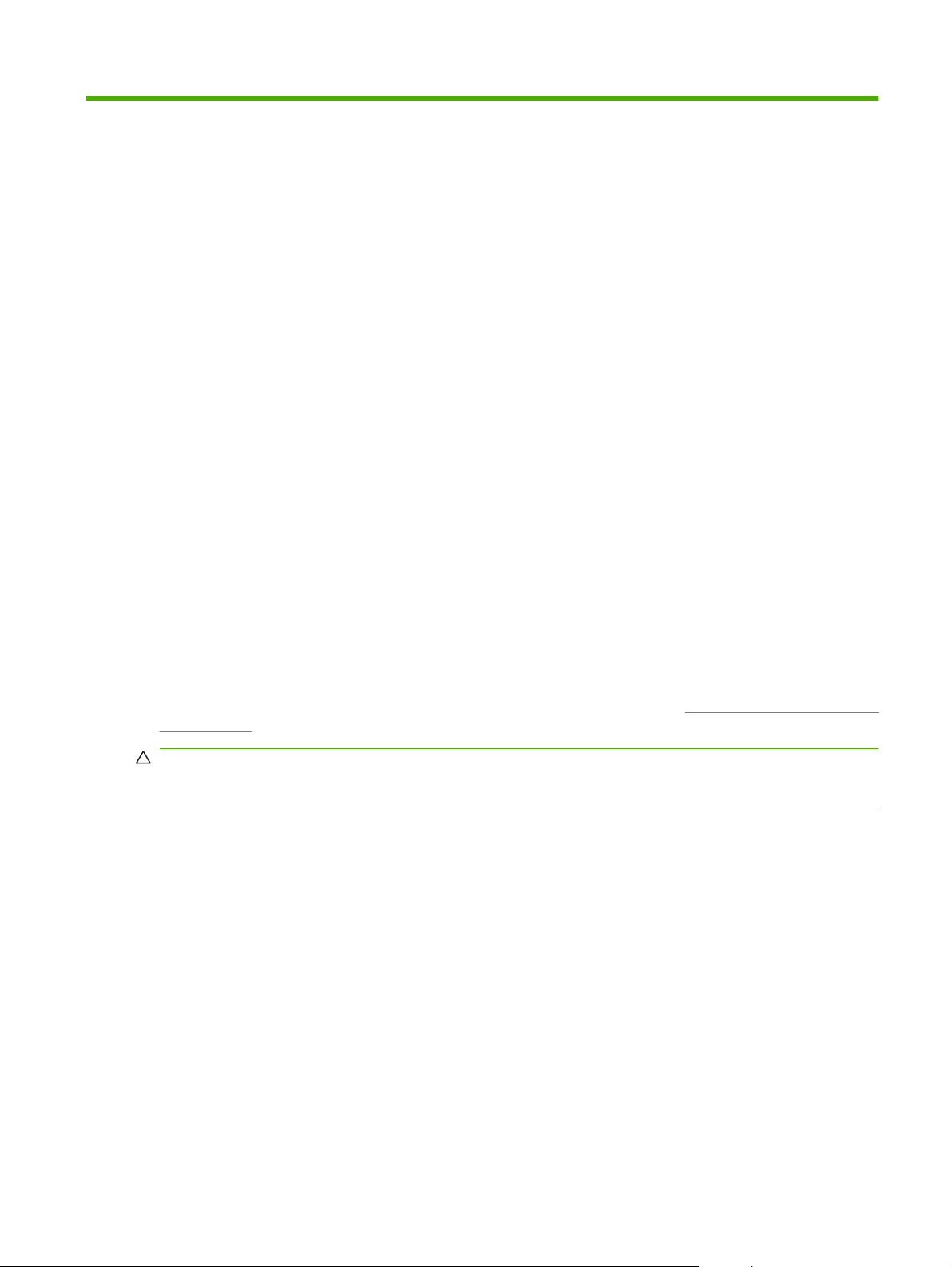
6 Papier en afdrukmateriaal
Dit product is geschikt voor een verscheidenheid aan papier en andere afdrukmaterialen, zolang wordt
voldaan aan de richtlijnen van deze gebruikershandleiding. Met afdrukmateriaal dat niet aan deze
richtlijnen voldoet kunnen zich de volgende problemen voordoen:
Slechte afdrukkwaliteit
●
Meer papierstoringen
●
Voortijdige slijtage van de printer waardoor reparaties nodig zijn
●
Gebruik voor de beste resultaten alleen papier en afdrukmateriaal van het merk HP. Hewlett-Packard
Company kan geen aanbevelingen doen over het gebruik van andere merken. Aangezien dit geen HPproducten zijn, heeft HP geen invloed op het ontwerp en de kwaliteit.
Het is mogelijk dat papier aan alle richtlijnen in deze gebruikershandleiding voldoet en u toch niet
tevreden bent over de afdrukkwaliteit. Dit kan een gevolg zijn van het onjuist gebruik van het materiaal,
een onaanvaardbaar temperatuur- of vochtigheidsniveau of van andere omstandigheden waarop
Hewlett-Packard geen invloed heeft.
Zorg voordat u grote hoeveelheden van een afdrukmateriaal aanschaft, dat u dit test om er zeker van
te zijn het voldoet aan de eisen die hieraan worden gesteld in deze handleiding en in de HP LaserJet
Printer Family Media Guide. De richtlijnen kunnen worden gedownload op
ljpaperguide/.
VOORZICHTIG: Het gebruik van afdrukmateriaal dat niet voldoet aan de specificaties van Hewlett-
Packard kan problemen met de printer veroorzaken waardoor reparatie noodzakelijk is. Deze reparatie
valt niet onder de garantie- of serviceovereenkomsten van Hewlett-Packard.
http://www.hp.com/support/
NLWW 61
Page 74

Het gebruik van papier en afdrukmateriaal
Dit product ondersteunt een grote verscheidenheid aan papier en ander afdrukmateriaal. Zie hiervoor
de richtlijnen in deze gebruikershandleiding. Het gebruik van papier of afdrukmateriaal dat niet in
overeenstemming is met deze richtlijnen, kan de volgende problemen veroorzaken:
Slechte afdrukkwaliteit
●
Meer papierstoringen
●
Voortijdige slijtage van het product waardoor reparaties nodig zijn
●
Voor optimale resultaten kunt u het beste alleen papier van HP gebruiken en afdrukmateriaal dat
bestemd is voor laserjets of voor multi-gebruik. Gebruik geen papier of afdrukmateriaal dat is
vervaardigd voor inkjetprinters. Hewlett-Packard Company raadt u af een ander merk afdrukmateriaal
te gebruiken omdat HP de kwaliteit ervan niet kan controleren.
Het is mogelijk dat papier aan alle richtlijnen in deze gebruikershandleiding voldoet en u toch niet
tevreden bent over de afdrukkwaliteit. Dit kan een gevolg zijn van het onjuist gebruik van het materiaal,
een onaanvaardbaar temperatuur- en/of vochtigheidsniveau of van andere omstandigheden waarop
Hewlett-Packard geen invloed heeft.
VOORZICHTIG: Het gebruik van papier of afdrukmateriaal dat niet voldoet aan de specificaties van
Hewlett-Packard kan problemen met het product veroorzaken waardoor reparatie noodzakelijk is. Deze
reparatie valt niet onder de garantie- of serviceovereenkomsten van Hewlett-Packard.
62 Hoofdstuk 6 Papier en afdrukmateriaal NLWW
Page 75

Ondersteunde formaten papier en afdrukmateriaal
Dit product ondersteunt verschillende papierformaten en past zich aan verschillende materialen aan.
OPMERKING: Voor de beste afdrukresultaten dient u voor het afdrukken de meest geschikte
papierformaten en papiersoorten te selecteren in de printdriver.
Tabel 6-1 Ondersteunde formaten voor papier en ander afdrukmateriaal
Formaat Afmetingen Lade 1 Lade 2 Optionele lade 3
Letter 216 x 279 mm
Legal 216 x 356 mm
A4 210 x 297 mm
Executive 184 x 267 mm
A5 148 x 210 mm
A6 105 x 148 mm
B5 (JIS) 182 x 257 mm
B5 (ISO) 176 x 250 mm
B6 (ISO) 125 x 176 mm
16k 197 x 273 mm
16k 184 x 260 mm
16k 195 x 270 mm
8,5 x 13
(aangepast)
Aangepast (148 - 216) x (210 - 356) mm
216 x 330 mm
Tabel 6-2 Ondersteunde enveloppen en briefkaarten
Formaat Afmetingen Lade 1 Lade 2 Optionele lade 3
Envelop #10 105 x 241 mm
DL-envelop 110 x 220 mm
C5-envelop 162 x 229 mm
B5-envelop 176 x 250 mm
Monarchenvelop
98 x 191 mm
NLWW Ondersteunde formaten papier en afdrukmateriaal 63
Page 76
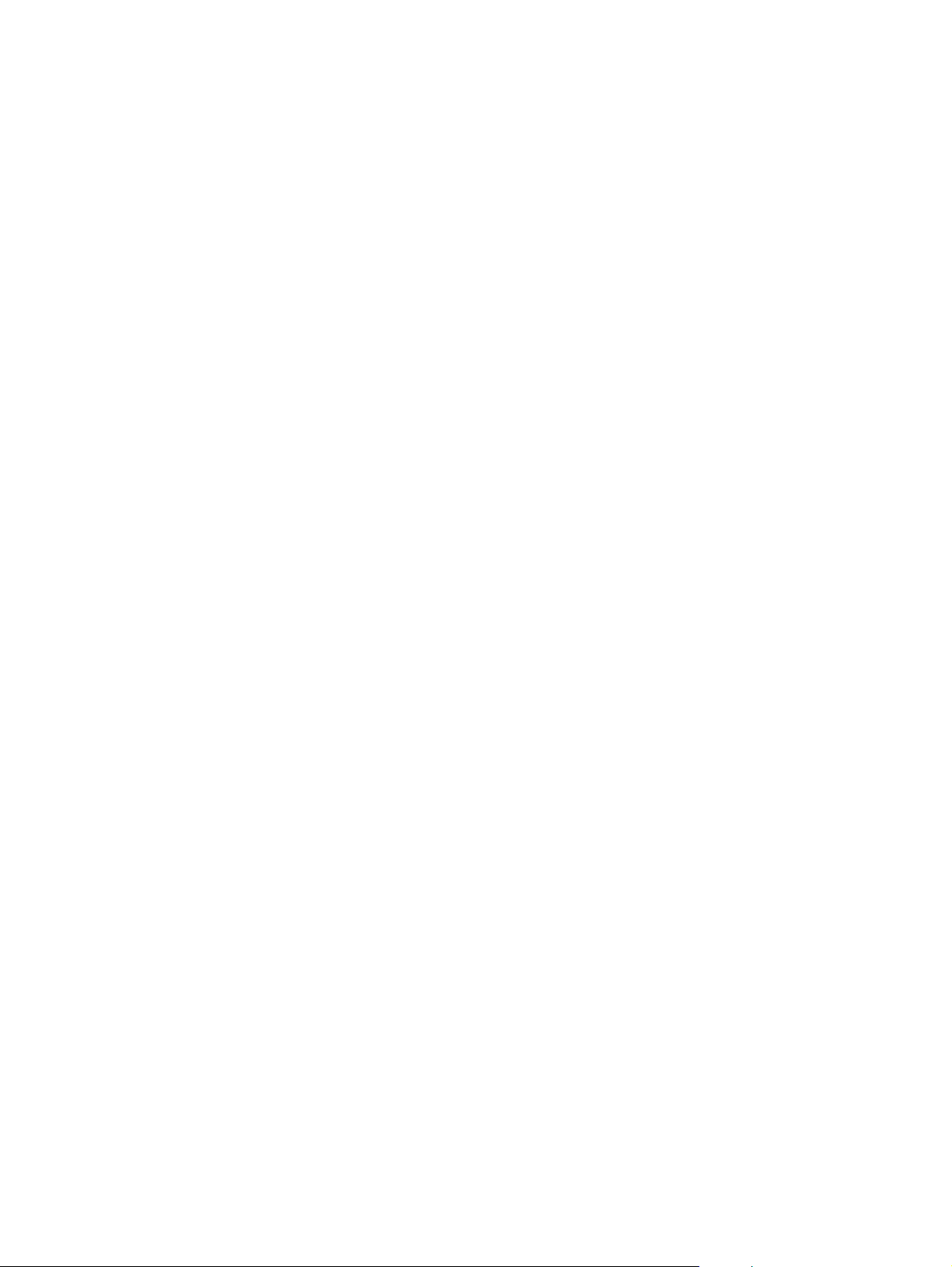
Aangepaste papierformaten
Dit product ondersteunt diverse aangepaste papierformaten. Ondersteunde aangepaste formaten zijn
formaten die binnen de richtlijnen voor minimum- en maximumpapierformaat voor het product liggen
maar die niet worden weergegeven in de tabel met ondersteunde papierformaten. Geef het aangepaste
formaat in de printerdriver op wanneer u een ondersteund aangepast formaat gebruikt en plaats het
papier in een lade die de aangepaste formaten ondersteunt.
64 Hoofdstuk 6 Papier en afdrukmateriaal NLWW
Page 77

Richtlijnen voor speciaal papier of afdrukmateriaal
Dit product ondersteunt afdrukken op speciaal afdrukmateriaal. Hanteer de volgende richtlijnen om
bevredigende resultaten te verkrijgen. Voor de beste afdrukresultaten moet u, wanneer u speciaal papier
of afdrukmateriaal gebruikt, de soort en het formaat instellen in uw printerdriver.
VOORZICHTIG: HP LaserJet-printers gebruiken tonerkatalysators om dry toner-deeltjes met zeer
precieze stippen op het papier te drukken. HP laser-papier is bestand tegen deze extreme hitte. Het
gebruik van inkjetpapier dat niet ontworpen is voor deze technologie kan schade aan de printer
veroorzaken.
Materiaalsoort Doen Niet doen
Enveloppen
Etiketten
Transparanten
Bewaar de enveloppen plat.
●
Zorg dat de naden helemaal
●
doorlopen tot de hoek van de
envelop.
Gebruik enveloppen met een
●
plakstrip die zijn goedgekeurd voor
gebruik in laserprinters.
Gebruik alleen etiketbladen
●
waarvan het beschermblad niet
zichtbaar is tussen de etiketten.
Zorg ervoor dat de etiketten plat
●
liggen
Gebruik alleen volle vellen
●
etiketten.
Gebruik alleen transparanten die
●
zijn goedgekeurd voor gebruik in
laserprinters.
Leg de transparanten op een glad
●
oppervlak nadat u ze uit het product
heeft verwijderd.
Gebruik geen enveloppen die
●
gekreukeld, ingekeept, aan elkaar
kleven of anderszins beschadigd
zijn.
Gebruik geen enveloppen met
●
klemmen, binddraad, vensters of
met reliëfopdruk.
Gebruik geen zelfklevende
●
middelen of andere synthetische
materialen.
Gebruik geen etiketten met
●
kreukels of luchtbellen of die zijn
beschadigd.
Druk geen vellen etiketten die niet
●
volledig zijn.
Gebruik geen transparant
●
afdrukmateriaal dat niet is
goedgekeurd voor laserprinters.
Briefpapier of voorbedrukte formulieren
Zwaar papier
Glanzend papier of papier met een
coating
Gebruik alleen briefpapier of
●
voorbedrukte formulieren die zijn
goedgekeurd voor gebruik in
laserprinters.
Gebruik alleen zwaar papier dat is
●
goedgekeurd voor gebruik in
laserprinters en voldoet aan de
gewichtspecificaties voor dit
product.
Gebruik alleen glanzend papier of
●
papier met een coating dat is
goedgekeurd voor gebruik in
laserprinters.
Gebruik geen briefpapier met reliëf
●
of metaalachtig briefpapier.
Gebruik geen papier dat zwaarder
●
is dan de aanbevolen specificaties
voor afdrukmateriaal voor dit
product, tenzij het HP-papier is dat
is goedgekeurd voor gebruik in dit
product.
Gebruik geen glanzend papier of
●
papier met een coating dat is
bestemd voor gebruik in
inkjetproducten.
NLWW Richtlijnen voor speciaal papier of afdrukmateriaal 65
Page 78

Papier plaatsen
In de volgende gedeelten wordt beschreven hoe u afdrukmateriaal in de verschillende invoerladen
plaatst.
VOORZICHTIG: Als u probeert af te drukken op afdrukmateriaal dat gekreukeld, gevouwen of op
enigerlei wijze beschadigd is, kan er een papierstoring optreden.
Lade 1 (multifunctionele lade) vullen
Lade 1 is een multifunctionele lade die 100 vel papier of 10 enveloppen kan bevatten. Deze lade biedt
een gemakkelijke manier voor het afdrukken van enveloppen, transparanten, aangepaste
papierformaten of andere papiersoorten zonder dat u papier uit andere laden hoeft te verwijderen.
Papier plaatsen in Lade 1
VOORZICHTIG: Plaats tijdens het afdrukken geen afdrukmateriaal in Lade 1, om papierstoringen te
voorkomen.
1. Open Lade 1.
OPMERKING: Gebruik Lade 1 als u wilt afdrukken op speciaal afdrukmateriaal, zoals
enveloppen. Zie
Enveloppen plaatsen in Lade 1 op pagina 68 voor meer informatie.
2. Laat het verlengstuk voor de uitvoerbak uit de bak glijden.
66 Hoofdstuk 6 Papier en afdrukmateriaal NLWW
Page 79

3. Trek het verlengstuk van de lade uit en open indien nodig het extra verlengstuk van de lade.
4. Schuif de papiergeleiders voor de breedte iets verder uit elkaar dan de breedte van het
afdrukmateriaal.
5. Plaats het afdrukmateriaal met de afdrukzijde omlaag en met de bovenste, korte zijde als eerste
in de lade.
OPMERKING: Raadpleeg Afdrukken op beiden zijden van het papier (dubbelzijdig afdrukken)
op pagina 98 voor plaatsingsinstructies als u dubbelzijdig wilt afdrukken.
NLWW Papier plaatsen 67
Page 80
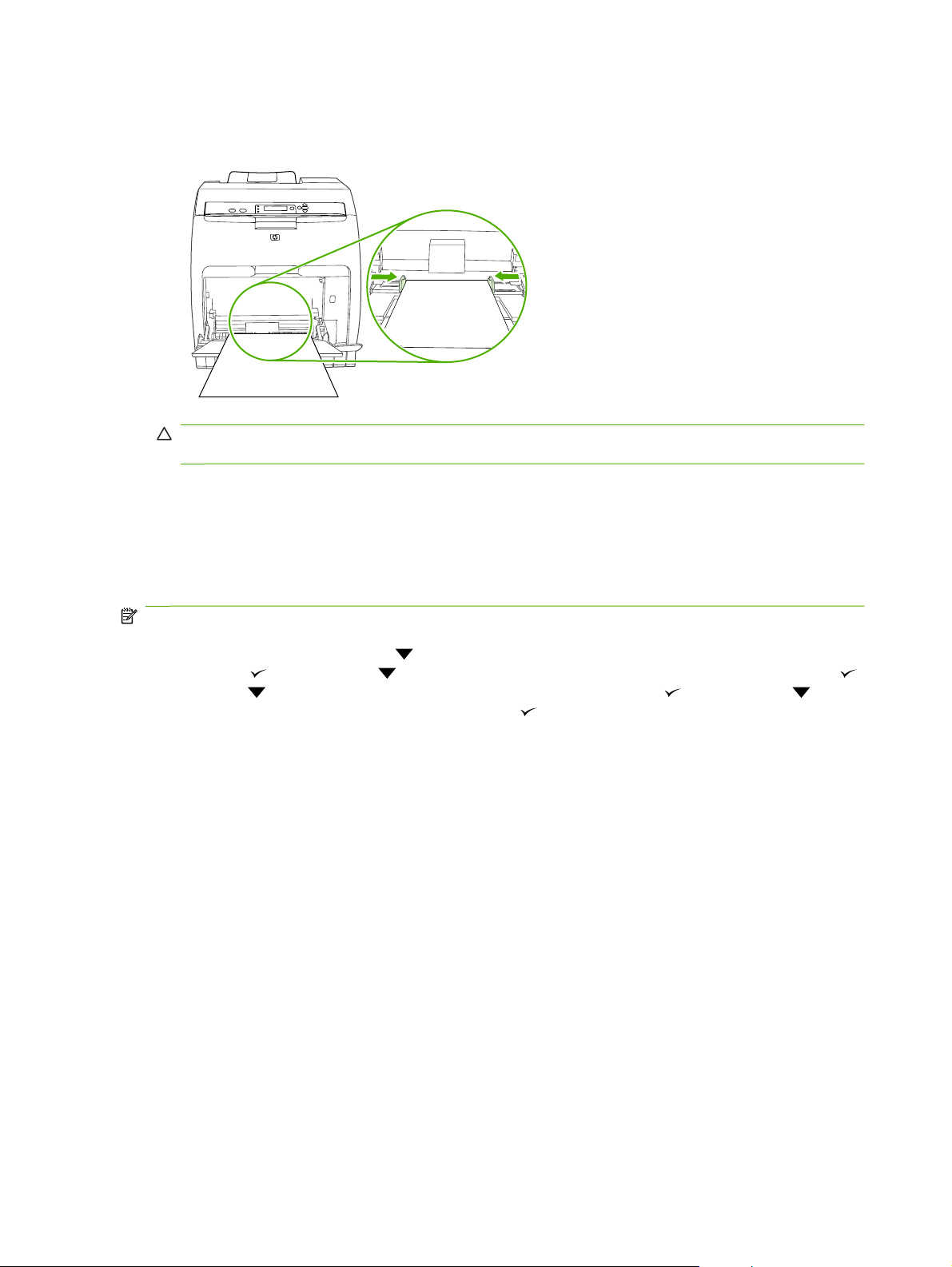
6. Schuif de papiergeleiders voor de breedte net zover naar binnen totdat deze de stapel
afdrukmateriaal op zijn plaats houden zonder het materiaal te buigen. Het afdrukmateriaal moet
onder de lipjes op de breedtegeleiders passen.
VOORZICHTIG: Wacht totdat de printer gereed is met afdrukken voordat u Lade 1 (optioneel)
sluit. Anders kunnen papierstoringen ontstaan.
Enveloppen plaatsen in Lade 1
U kunt vanuit Lade 1 verschillende soorten enveloppen afdrukken. Er kunnen maximaal 10 enveloppen
in de lade worden geplaatst. De afdrukkwaliteit is afhankelijk van de soort envelop.
In de software stelt u de marges in op ten minste 15 mm vanaf de rand van de envelop.
OPMERKING: Uit tests is gebleken dat de hechtprestaties beter zijn wanneer de fusermodus Extra
zwaar wordt gebruikt bij het afdrukken op C5- en B5-enveloppen. Druk op Menu om deze instelling te
wijzigen. Druk vervolgens op knop
vervolgens op
Druk op knop
EXTRA ZWAAR te markeren en druk vervolgens op
. Druk op knop om AFDRUKKWALITEIT te markeren en druk vervolgens op .
om AFDRUKMODI te markeren en druk vervolgens op . Druk op knop om
om APPARAAT CONFIGUREREN te markeren en druk
.
68 Hoofdstuk 6 Papier en afdrukmateriaal NLWW
Page 81

VOORZICHTIG: Enveloppen met klemmetjes, vensters, binnenvoering, niet-bedekt plakmiddel of
andere synthetische materialen kunnen de printer zwaar beschadigen. Probeer nooit op beide zijden
van een envelop af te drukken om storingen en mogelijke beschadiging van de printer te vermijden.
Voordat u enveloppen plaatst, moet u ervoor zorgen dat deze vlak en onbeschadigd zijn en niet aan
elkaar plakken. Gebruik geen zelfklevende enveloppen waarvan de kleefstroken onder druk vastkleven.
Verwijder geen enveloppen uit de lade en vul de lade niet bij tijdens het afdrukken, omdat u hiermee
papierstoringen kunt veroorzaken.
1. Open Lade 1.
2. Trek het verlengstuk van de lade uit en open indien nodig het extra verlengstuk van de lade.
3. Stel de papiergeleiders voor de breedte in.
NLWW Papier plaatsen 69
Page 82
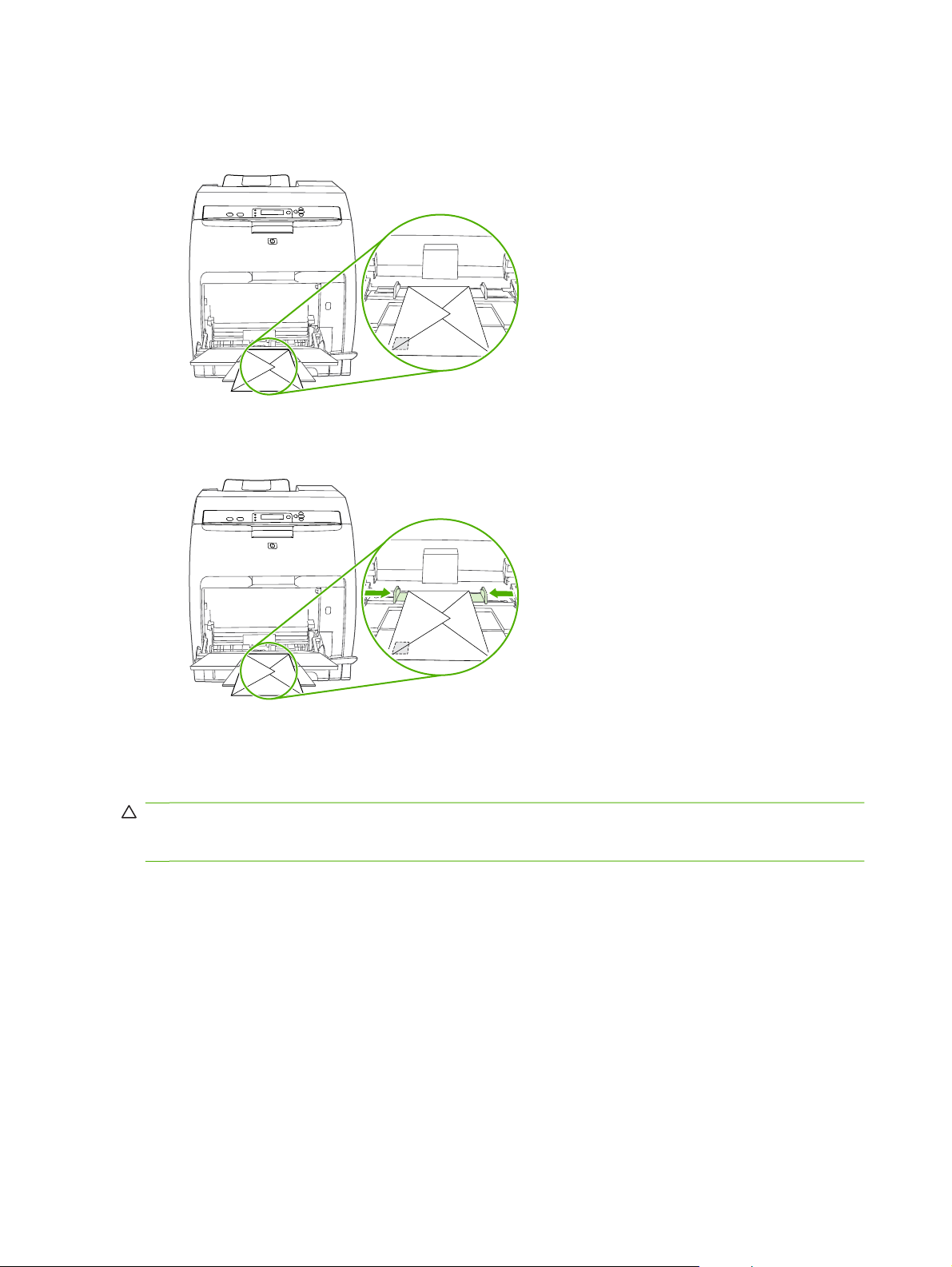
4. Plaats maximaal 10 enveloppen in het midden van Lade 1 met de afdrukzijde naar beneden, de
postzegelhoek van de printer af gericht en de korte zijde naar de printer gekeerd. Schuif de
enveloppen zo ver mogelijk in de printer zonder te forceren.
5. Schuif de geleiders tegen de stapel enveloppen, echter zonder dat deze opbollen. De enveloppen
moeten onder de lipjes op de geleiders passen.
Lade 2 vullen
Lade 2 is geschikt voor 250 vellen standaard papier en kan worden ingesteld op veel formaten.
VOORZICHTIG: De papierbaan voor Lade 3 loopt door Lade 2. Wanneer Lade 2 of Lade 3 gedeeltelijk
naar buiten is getrokken of is verwijderd, kan papier in Lade 3 niet worden ingevoerd. Hierdoor kan in
de printer een papierstoring ontstaan.
70 Hoofdstuk 6 Papier en afdrukmateriaal NLWW
Page 83

VOORZICHTIG: Als u papierstoringen wilt vermijden, moet u geen lade openen of verwijderen tijdens
het afdrukken.
1. Trek Lade 2 uit de printer en verwijder alle papier.
2. Laat het verlengstuk voor de uitvoerbak uit de bak glijden.
3. Pas de lengtegeleider aan totdat de pijl wijst naar het papierformaat dat u plaatst.
NLWW Papier plaatsen 71
Page 84
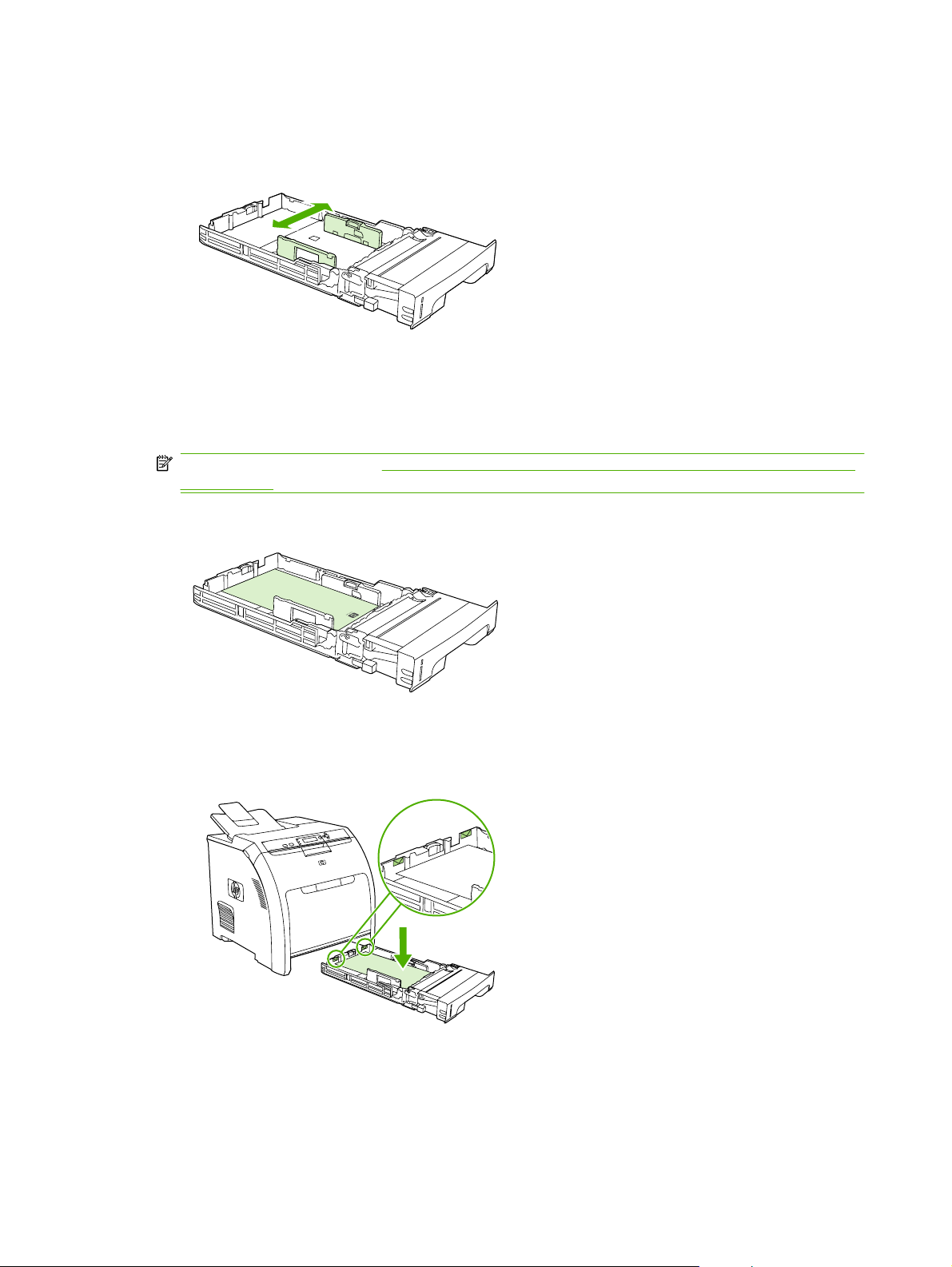
4. Verschuif de zijgeleiders totdat de pijl op de rechterbreedtegeleider het geplaatste papierformaat
aangeeft.
5. Plaats het papier in de lade. Als dit speciaal papier is, bijvoorbeeld briefhoofdpapier, plaatst u het
papier met de afdrukzijde naar boven en de bovenrand richting de voorkant van de lade.
OPMERKING: Raadpleeg Afdrukken op beiden zijden van het papier (dubbelzijdig afdrukken)
op pagina 98 voor plaatsingsinstructies als u dubbelzijdig wilt afdrukken.
6. Controleer of de stapel papier vlak is en of het papier onder de hoogtemarkeringen zit.
72 Hoofdstuk 6 Papier en afdrukmateriaal NLWW
Page 85
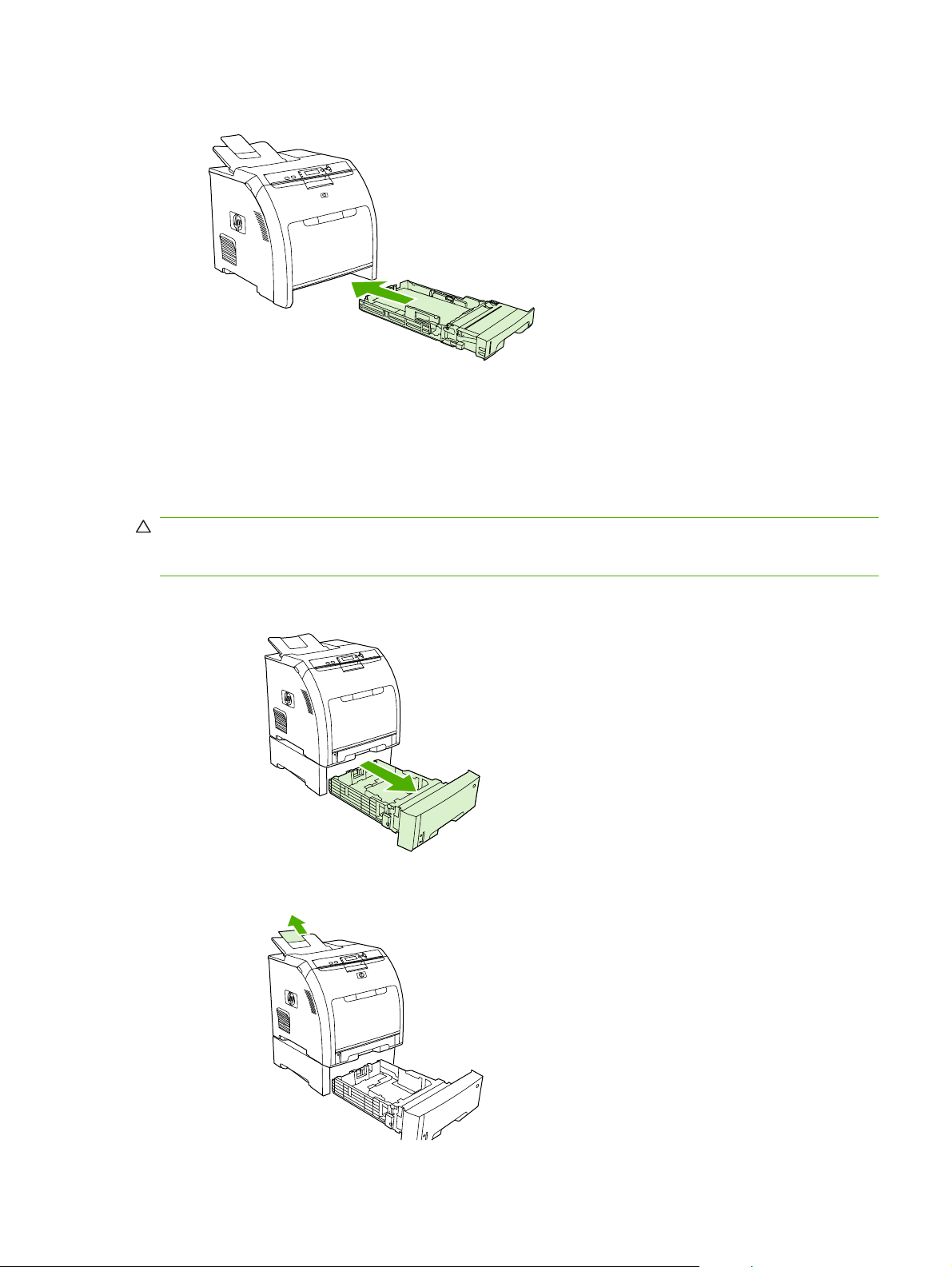
7. Schuif de lade terug in de printer.
Lade 3 vullen
De optionele Lade 3 biedt plaats aan 500 vel normaal papier en kan worden ingesteld op veel formaten.
Lade 3 is geïnstalleerd onder Lade 2. Als Lade 3 is geïnstalleerd, wordt hij door de printer herkend en
wordt Lade 3 weergegeven als een optie in het menu APPARAAT CONFIGUREREN op het
bedieningspaneel.
VOORZICHTIG: De papierbaan voor Lade 3 loopt door Lade 2. Wanneer Lade 2 of Lade 3 gedeeltelijk
naar buiten is getrokken of is verwijderd, kan papier in Lade 3 niet worden ingevoerd. Hierdoor kan in
de printer een papierstoring ontstaan.
1. Trek de lade uit de printer en verwijder alle papier.
2. Til het verlengstuk voor de uitvoerbak op.
NLWW Papier plaatsen 73
Page 86

3. Pas de lengtegeleider aan totdat de pijl wijst naar het papierformaat dat u plaatst.
4. Verschuif de zijgeleiders totdat de pijl op de rechterbreedtegeleider het geplaatste papierformaat
aangeeft.
5. Plaats het papier in de lade. Als dit speciaal papier is, bijvoorbeeld briefhoofdpapier, plaatst u het
papier met de afdrukzijde naar boven en de bovenrand richting de voorkant van de lade.
OPMERKING: Raadpleeg Afdrukken op beiden zijden van het papier (dubbelzijdig afdrukken)
op pagina 98 voor plaatsingsinstructies als u dubbelzijdig wilt afdrukken.
74 Hoofdstuk 6 Papier en afdrukmateriaal NLWW
Page 87
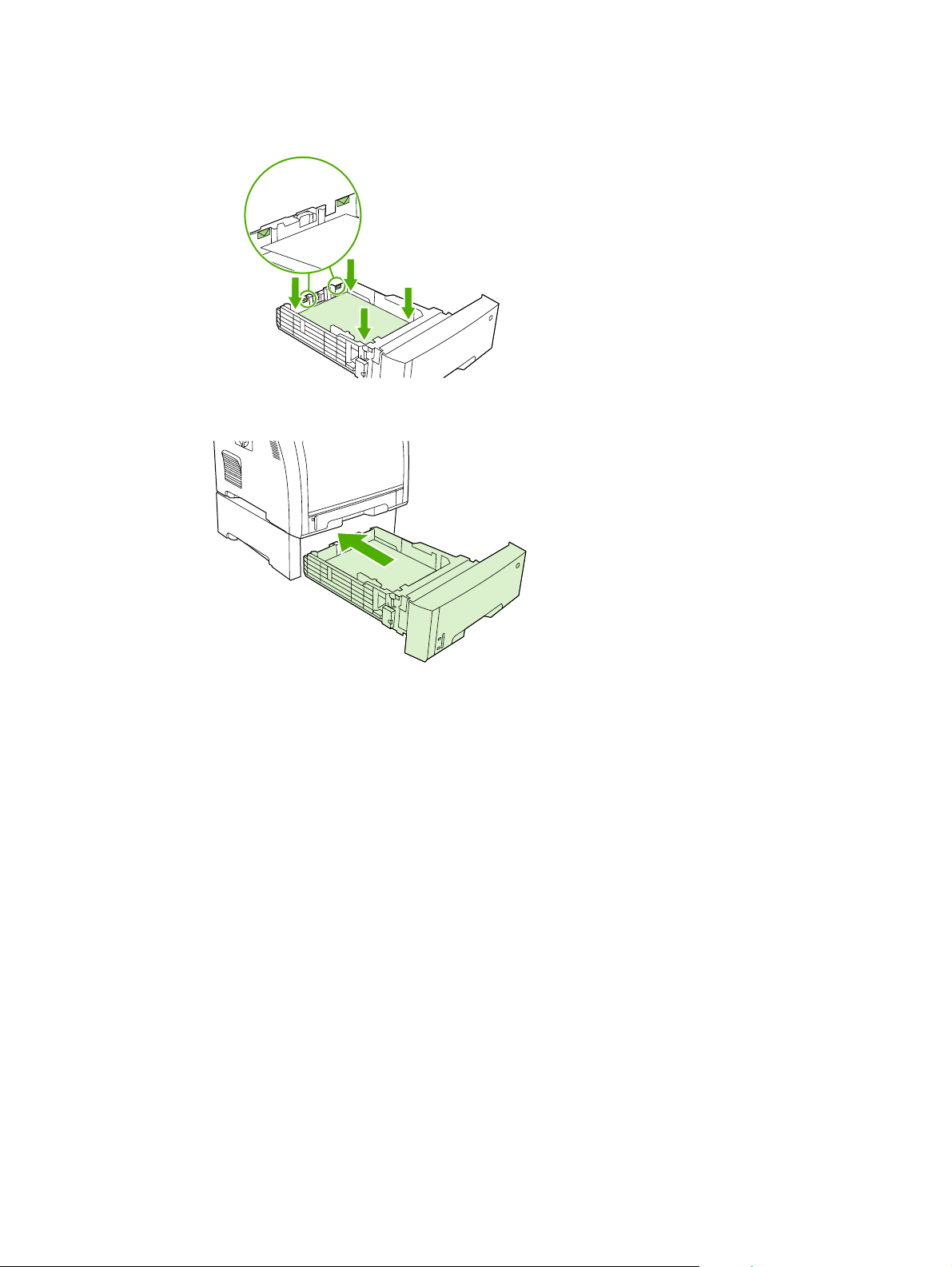
6. De stapel papier moet in alle vier hoeken vlak in de lade liggen en moet onder de hoogtelipjes zijn
geplaatst.
7. Schuif de lade terug in de printer.
NLWW Papier plaatsen 75
Page 88
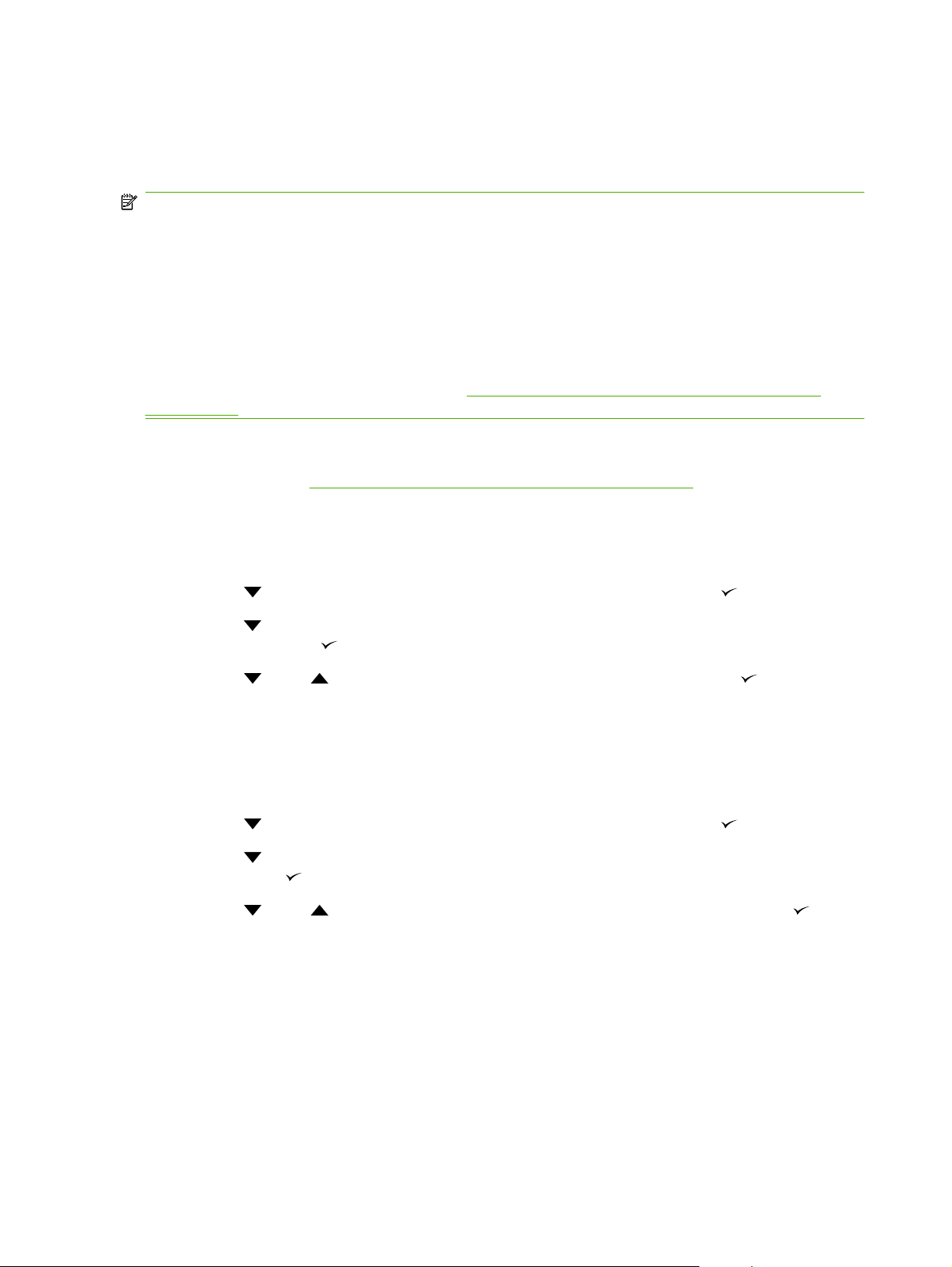
Laden configureren
U kunt de laden op soort en formaat configureren. U kunt verschillende soorten papier in de laden van
de printer plaatsen en vervolgens papier opvragen per soort of formaat in het programma.
OPMERKING: Als u eerder HP LaserJet-printers hebt gebruikt, bent u wellicht gewend om Lade 1 te
configureren in de Eerste modus of de Cassettemodus. Als u de instellingen voor de Eerste modus wilt
nabootsen, configureert u voor Lade 1 de opties ELK FORMAAT en ELKE SOORT. Het papier wordt
eerst uit Lade 1 gehaald (indien deze lade papier bevat) wanneer er voor de afdruktaak geen andere
lade is opgegeven. Deze instelling wordt aanbevolen als u verschillende soorten of formaten papier in
Lade 1 plaatst. Als u de instellingen van de Cassettemodus wilt nabootsen, stelt u de soort of het formaat
voor Lade 1 in op een andere instelling dan ELK FORMAAT of ELKE SOORT. Deze instelling wordt
aanbevolen wanneer u hetzelfde papierformaat en dezelfde papiersoort gebruikt in Lade 1.
OPMERKING: Als u dubbelzijdig wilt afdrukken, controleert u of het geplaatste papier voldoet aan de
specificaties voor dubbelzijdig afdrukken. Zie
op pagina 65.
Met de volgende instructies kunt u de laden configureren voor het bedieningspaneel van de printer. Het
is tevens mogelijk om de laden via de computer te configureren met behulp van de geïntegreerde
webserver. Raadpleeg
Formaat configureren
1. Druk op Menu.
De geïntegreerde webserver gebruiken op pagina 117.
Richtlijnen voor speciaal papier of afdrukmateriaal
2. Druk op
3. Druk op
druk vervolgens op
4. Druk op
5. Druk op Menu om terug te keren naar de status Klaar.
om PAPIERVERWERKING te markeren en druk vervolgens op .
om LADE 1 FORMAAT, LADE 2 FORMAAT, of LADE 3 FORMAAT te markeren en
.
of op om het juiste formaat te markeren en druk vervolgens op .
Type configureren
1. Druk op Menu.
2. Druk op
3. Druk op
vervolgens op
4. Druk op
5. Druk op Menu om terug te keren naar de status Klaar.
om PAPIERVERWERKING te markeren en druk vervolgens op .
om LADE 1 SOORT, LADE 2 SOORT, of LADE 3 SOORT te markeren en druk
.
of op om de gewenste papiersoort te markeren en druk vervolgens op .
Lade 1 configureren voor aangepast papier
Gebruik de instelling ELK FORMAAT wanneer het papier waarop u wilt afdrukken, niet precies
overeenkomt met het papierformaat dat is opgegeven in het document dat u afdrukt. Als er geen
bronlade wordt geselecteerd, probeert de printer eerst papier te vinden dat precies overeenkomt met
het document en probeert deze vervolgens af te drukken vanuit de lade die is ingesteld op ELK
FORMAAT of ELKE SOORT.
76 Hoofdstuk 6 Papier en afdrukmateriaal NLWW
Page 89

Gebruik de instelling ELK AANGEPAST als u een aantal aangepaste formaten wilt afdrukken vanuit
y
de lade zonder een formaat in te stellen voor iedere taak. Gebruik de instelling AANGEPAST als u een
bepaald afdrukformaat wilt afdrukken vanuit een bepaalde lade. Als u een aangepaste taak wilt
afdrukken, probeert de printer een formaat te vinden dat precies overeenkomt. Wanneer er geen formaat
wordt gevonden dat precies overeenkomt met het aangepaste formaat dat is opgegeven, probeert de
printer de lade te vinden die is ingesteld op ELK AANGEPAST. Uiteindelijk drukt de printer af vanuit
een lade die is ingesteld op ELK FORMAAT.
Het instellen van aangepast papier bestaat uit drie stappen. Nadat u deze stappen hebt uitgevoerd,
wordt op het uitleesvenster opnieuw het menu PAPIERVERWERKING weergegeven. Nadat een
aangepast formaat voor een lade is ingesteld, blijft deze instelling behouden totdat u de instelling wijzigt
in het bedieningspaneel.
2
y
x
1
1 X-afmeting
2 Y-afmeting
Maateenheid
1. Druk op
2. Druk op
X-afmeting
De X-afmeting is de breedte van de pagina zoals deze wordt ingevoerd.
1. Druk op
2. Druk op
Y-afmeting
De Y-afmeting is de lengte van de pagina zoals deze wordt ingevoerd.
1. Druk op
2. Druk op
om MAATEENHEID te markeren en druk vervolgens op .
of op om de gewenste maateenheid te markeren en druk vervolgens op .
om X-AFMETING te markeren en druk vervolgens op .
of op om de gewenste instelling te markeren en druk vervolgens op .
om Y-AFMETING te markeren en druk vervolgens op .
of op om de gewenste instelling te markeren en druk vervolgens op .
NLWW Laden configureren 77
Page 90

Configureer Lade 1 voor enveloppen.
1. Als voor Lade 1 een specifiek formaat is ingesteld, stelt u op het bedieningspaneel het
papierformaat voor Lade 1 in op het formaat van de enveloppen.
2. Geef Lade 1 aan in het softwareprogramma.
3. Wanneer uw software niet automatisch de juiste opmaak voor een envelop kiest, moet u in uw
programma of in de printerdriver de stand Liggend opgeven. Neem bij het instellen van de marges
voor het adres van de afzender en de ontvanger op enveloppen van het formaat Commercial #10
of DL de volgende richtlijnen in acht.
OPMERKING: Kies voor andere envelopformaten een marge-instelling die met dit formaat
overeenkomt.
4. Klik op Afdrukken in de software of de printerdriver.
Adrestype Linkermarge Bovenmarge
Afzender 15 mm 15 mm
Bestemming 102 mm 51 mm
Lade 2 of Lade 3 configureren voor aangepast papier
De printer stelt automatisch verschillende papierformaten vast, maar u kunt ook laden configureren voor
aangepaste papierformaten. U dient de volgende parameters op te geven:
Maateenheid (millimeters of inch).
●
De X-afmeting is de breedte van de pagina zoals deze wordt ingevoerd.
●
De Y-afmeting is de lengte van de pagina zoals deze wordt ingevoerd.
●
2
X
Y
3
4
1
1 Paginalengte (Y-afmeting)
2 Paginabreedte (X-afmeting)
3 Lengtegeleider van het afdrukmateriaal
4 Breedtegeleider van het afdrukmateriaal
78 Hoofdstuk 6 Papier en afdrukmateriaal NLWW
Page 91

Voer de volgende procedure uit om een lade voor een aangepast formaat te configureren. Wanneer
een aangepast formaat voor een lade is ingesteld, blijft deze instelling behouden totdat u de instellingen
van de lengtegeleiders wijzigt.
Een aangepast formaat instellen in Lade 2 of Lade 3
1. Open de lade en plaats het papier met de afdrukzijde omhoog in de lade.
2. Stel de lengtegeleiders in naar de positie niet-standaard en sluit de lade.
3. Als het bericht 'ladeconfiguratie' wordt weergegeven, drukt u op
4. Druk op
5. Druk op
op
Nadat de maateenheid juist is ingesteld, dient u de X-afmeting als volgt in te stellen:
6. Druk op
Als de opgegeven instelling buiten het geldige bereik valt, wordt gedurende twee seconden
Ongeldige waarde weergegeven. U wordt in het uitleesvenster gevraagd om een andere instelling
op te geven.
Nadat de X-afmeting juist is ingesteld, dient u de Y-afmeting als volgt in te stellen:
7. Druk op
Als de opgegeven instelling buiten het geldige bereik valt, wordt gedurende twee seconden
Ongeldige waarde weergegeven. U wordt op het uitleesvenster gevraagd om een andere
instelling op te geven. Op de printer wordt een bericht weergegeven waarin de afmetingen voor
het aangepaste formaat staan.
om ELK AANGEPAST te wijzigen in AANGEPAST en druk vervolgens op .
of op om de juiste eenheid te markeren (millimeters of inch) en druk vervolgens
.
of op om de gewenste instelling te markeren en druk vervolgens op .
of op om de gewenste instelling te markeren en druk vervolgens op .
.
Automatische detectie materiaalsoort (autodetectiemodus)
De HP Color LaserJet CP3505 verdeelt afdrukmateriaal automatisch in de volgende categorieën onder:
Standaard
●
Transparant
●
Glanzend
●
Extra zwaarglanzend
●
Glanzende film
●
Zwaar
●
Licht
●
De automatische detectie van de materiaalsoort werkt alleen als de lade is geconfigureerd naar Alle
standaardsoorten. Als u een lade configureert voor een andere soort, zoals Zwaar of Glanzend, wordt
de mediasensor in die lade uitgeschakeld.
OPMERKING: De functie voor automatische mediadetectie werkt het best als u origineel
afdrukmateriaal van HP gebruikt dat is ontwikkeld voor HP LaserJet kleurenprinters.
NLWW Laden configureren 79
Page 92
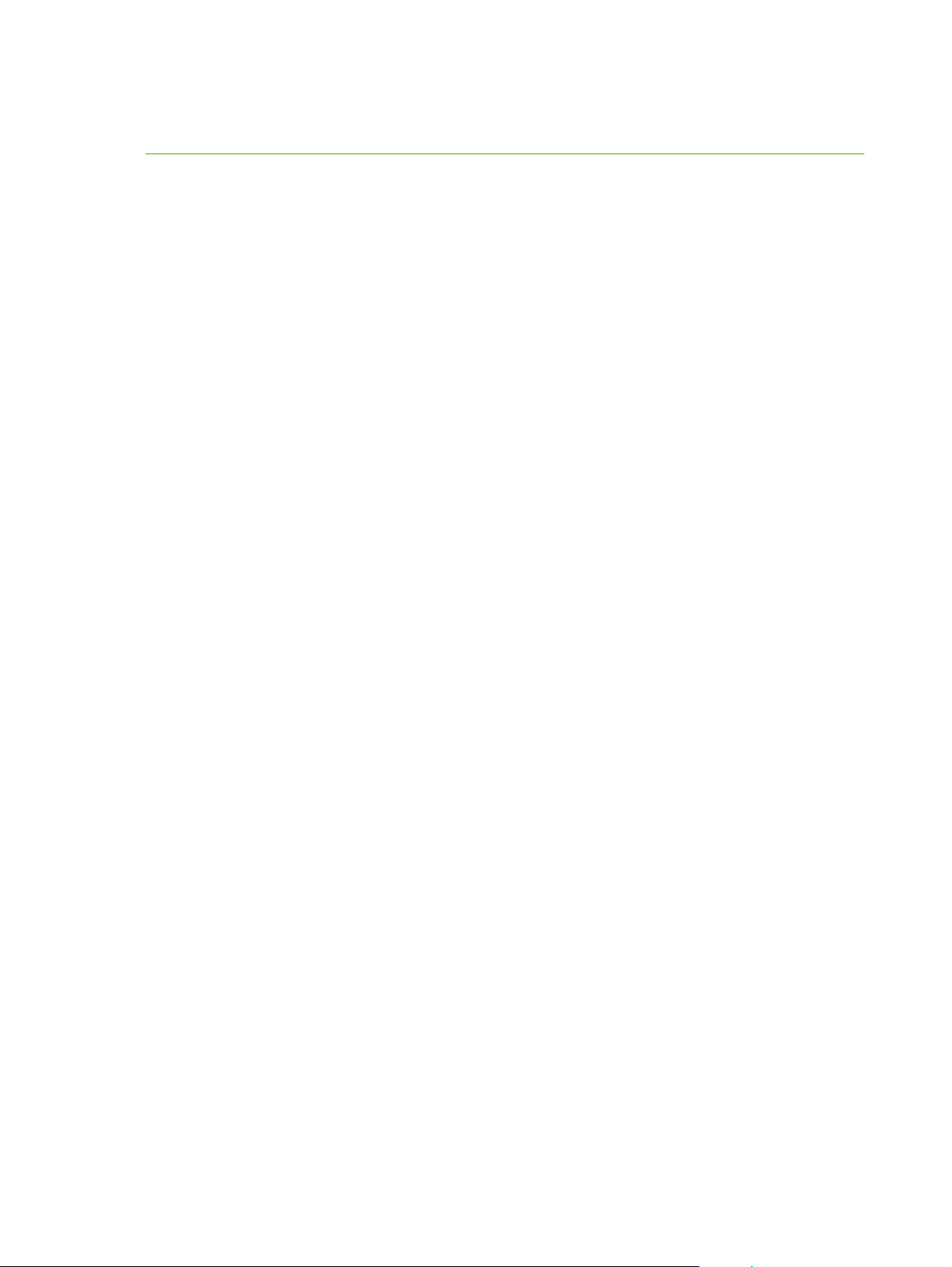
OPMERKING: Bij het afdrukken op zwaar afdrukmateriaal, zoals kaarten, glanzend papier of
enveloppen, bereikt u een optimale afdrukkwaliteit als u het soort afdrukmateriaal instelt via het
bedieningspaneel of het programma voordat u de taak afdrukt.
Detectie lade 1
Volledige detectie (standaard)
De printer pauzeert bij iedere pagina om de materiaalsoort te detecteren.
●
Dit is de beste modus als u verschillende materialen gebruikt voor één afdruktaak.
●
Uitgebreide detectie
Aan het begin van iedere nieuwe afdruktaak detecteert de printer de materiaalsoort alvorens de
●
eerste pagina af te drukken.
Hierbij wordt aangenomen dat de tweede en daaropvolgende pagina's van dezelfde soort zijn als
●
de eerste pagina.
Dit is de op één na snelste modus en is handig wanneer u een stapel van één soort afdrukmateriaal
●
gebruikt.
Transparant
De printer pauzeert niet om de materiaalsoort te detecteren, maar maakt alleen onderscheid tussen
●
transparanten (Transparantenmodus) en papier (Normale modus).
Dit is de snelste modus en is handig bij het afdrukken van grote hoeveelheden in de Normale
●
modus.
Detectie lade 2 of lade 3
Uitgebreide detectie
De materiaalsoort van de eerste vijf pagina's uit elke lade wordt gedetecteerd. Vervolgens wordt
●
het gemiddelde van de vijf resultaten berekend.
Hierbij wordt aangenomen dat de zesde en daaropvolgende pagina's van dezelfde soort zijn als
●
de eerste vijf, totdat de printer wordt uitgeschakeld of in de sluimermodus wordt gezet, of totdat de
lade wordt geopend.
Alleen transparant (standaard)
De printer pauzeert niet om de materiaalsoort te detecteren, maar maakt alleen onderscheid tussen
●
transparanten (Transparantenmodus) en papier (Normale modus).
Dit is de snelste modus en is handig bij het afdrukken van grote hoeveelheden in de Normale
●
modus.
80 Hoofdstuk 6 Papier en afdrukmateriaal NLWW
Page 93
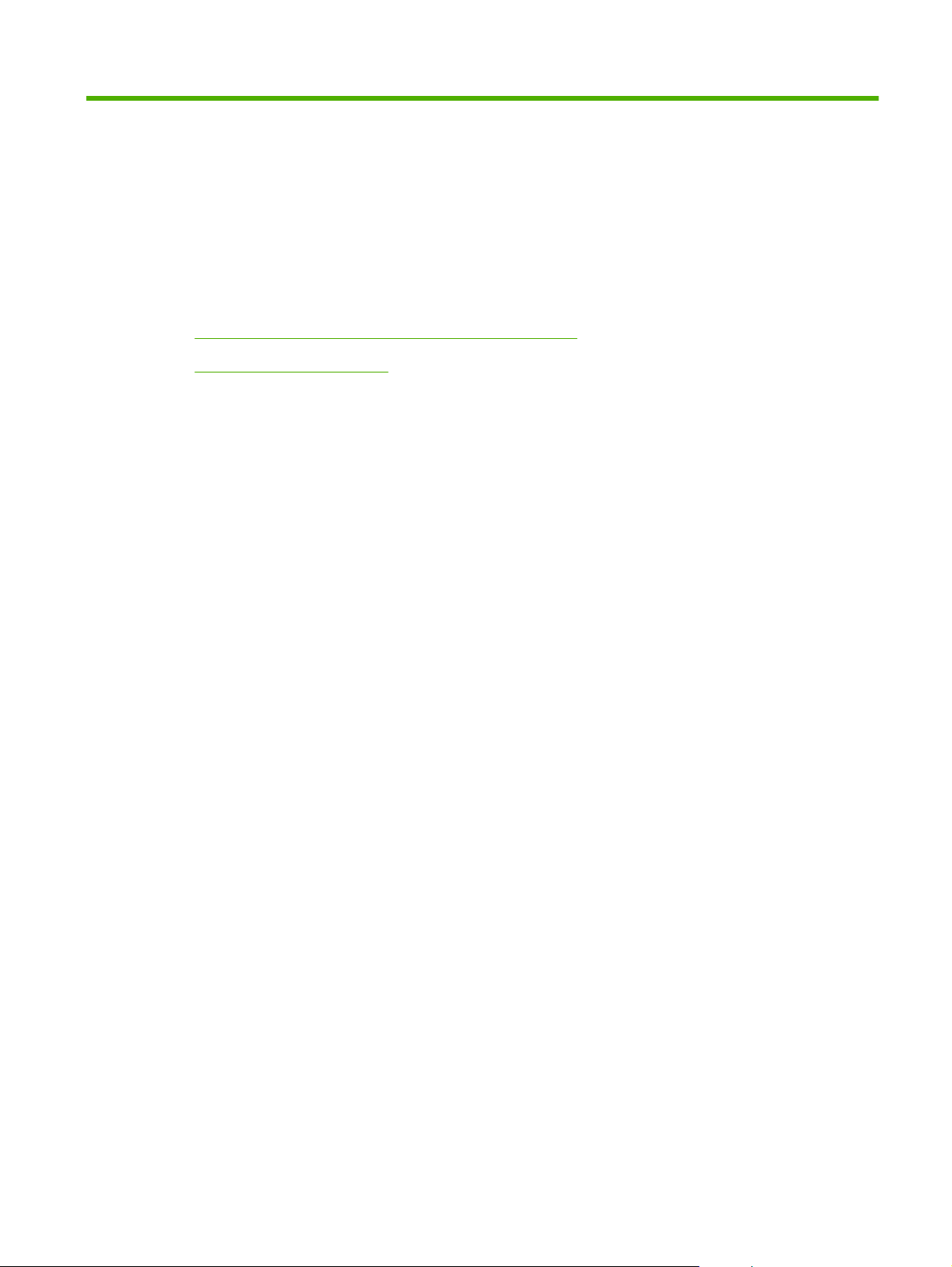
7 Functies van het product gebruiken
Functies Sluimervertraging en Sluimermodus instellen
●
Opgeslagen taken beheren
●
NLWW 81
Page 94

Functies Sluimervertraging en Sluimermodus instellen
Met de functie SLUIMERVERTRAGING bepaalt u hoelang het duurt voordat de printer die enige tijd
niet actief is geweest, overschakelt naar de sluimermodus om energie te besparen. De tijdsduur die
verstrijkt voordat de sluimermodus van de printer wordt ingeschakeld, kan worden ingesteld op:
1 MINUUT
●
15 MINUTEN
●
30 MINUTEN (de standaardinstelling)
●
45 MINUTEN
●
60 MINUTEN
●
90 MINUTEN
●
2 UUR
●
4 UUR
●
OPMERKING: Het display van de printer wordt gedimd wanneer de printer in de sluimermodus staat.
De sluimermodus heeft geen invloed op de opwarmtijd van de printer, tenzij deze meer dan 8 uur in de
sluimermodus heeft gestaan.
De sluimervertraging instellen
1. Druk op Menu.
2. Druk op
3. Druk op
4. Druk op
5. Druk op
tijd te bevestigen.
6. Druk op Menu om terug te keren naar de status Klaar.
om APPARAAT CONFIGUREREN te markeren en druk vervolgens op .
om SYSTEEMINSTELLINGEN te markeren en druk vervolgens op .
om SLUIMERVERTRAGING te markeren en druk vervolgens op .
of om de gewenste tijd op te geven en druk vervolgens op om de geselecteerde
De sluimermodus in- en uitschakelen
1. Druk op Menu.
2. Druk op
3. Druk op
4. Druk op
5. Druk op
bevestigen.
6. Druk op Menu om terug te keren naar de status Klaar.
om APPARAAT CONFIGUREREN te markeren en druk vervolgens op .
om HERSTEL te markeren en druk vervolgens op .
om SLUIMERMODUS te markeren en druk vervolgens op .
of om AAN of UIT te selecteren en druk vervolgens op om de selectie te
82 Hoofdstuk 7 Functies van het product gebruiken NLWW
Page 95

Opgeslagen taken beheren
OPMERKING: Deze functie is alleen beschikbaar voor printers met een geïnstalleerde harde schijf.
Voor het opslaan van afdruktaken op de printer, kunt u het tabblad Taakopslag gebruiken in het
dialoogvenster Eigenschappen in de printerdriver. Nadat een taak is opgeslagen, kunt u deze
afdrukken of verwijderen vanuit het bedieningspaneel van de printer.
Een opgeslagen taak afdrukken
1. Druk op Menu.
2. Druk op
Er wordt een lijst met parameters weergegeven. Als er geen taken worden opgeslagen, verschijnt
het bericht GEEN OPGESL. TAKEN.
3. Druk op
●
4. Druk op
5. Druk op
●
6. Als u hierom wordt gevraagd, voert u een PIN-code in door te drukken op
nummer te wijzigen. Nadat u elk getal van de viercijferige PIN-code hebt ingevoerd, drukt u op
.
7. Druk op
af te drukken.
Een opgeslagen taak verwijderen
om TAAK OPHALEN te markeren en druk vervolgens op .
om uw gebruikersnaam te markeren en druk vervolgens op .
Het menu-item ALLE PRIVÉTAKEN wordt weergegeven als er meerdere taken zijn
opgeslagen en beveiligd met een PIN-code (Personal Identification Number). Als u een taak
die beveiligd is met een PIN-code wilt afdrukken, markeert u ALLE PRIVÉTAKEN en drukt u
vervolgens op
om de juiste afdruktaak te markeren en druk vervolgens op .
om AFDRUKKEN te markeren en druk vervolgens op .
Als de taak niet is beveiligd met een PIN-code, gaat u naar stap 7.
en op om het aantal exemplaren in te voeren en druk vervolgens op om de taak
.
of op om het
1. Druk op Menu.
2. Druk op
Er wordt een lijst met gebruikers weergegeven. Als er geen taken worden opgeslagen, verschijnt
het bericht GEEN OPGESL. TAKEN.
3. Druk op
●
4. Druk op
5. Druk op
NLWW Opgeslagen taken beheren 83
om TAAK OPHALEN te markeren en druk vervolgens op .
om uw gebruikersnaam te markeren en druk vervolgens op .
Het menu-item ALLE PRIVÉTAKEN wordt weergegeven als er meerdere taken zijn
opgeslagen en beveiligd met een PIN-code (Personal Identification Number). Als u een taak
die beveiligd is met een PIN-code wilt afdrukken, markeert u ALLE PRIVÉTAKEN en drukt u
vervolgens op
om de juiste afdruktaak te markeren en druk vervolgens op .
om VERWIJDEREN te markeren en druk vervolgens op .
.
Page 96

Als de taak niet is beveiligd met een PIN-code, verwijdert de printer de taak.
6. Als u hierom wordt gevraagd, voert u een PIN-code in door te drukken op
nummer te wijzigen. Nadat u elk getal van de viercijferige PIN-code hebt ingevoerd, drukt u op
.
De printer verwijdert de taak nadat u het vierde getal van de PIN hebt ingevoerd en op
gedrukt.
of op om het
hebt
84 Hoofdstuk 7 Functies van het product gebruiken NLWW
Page 97
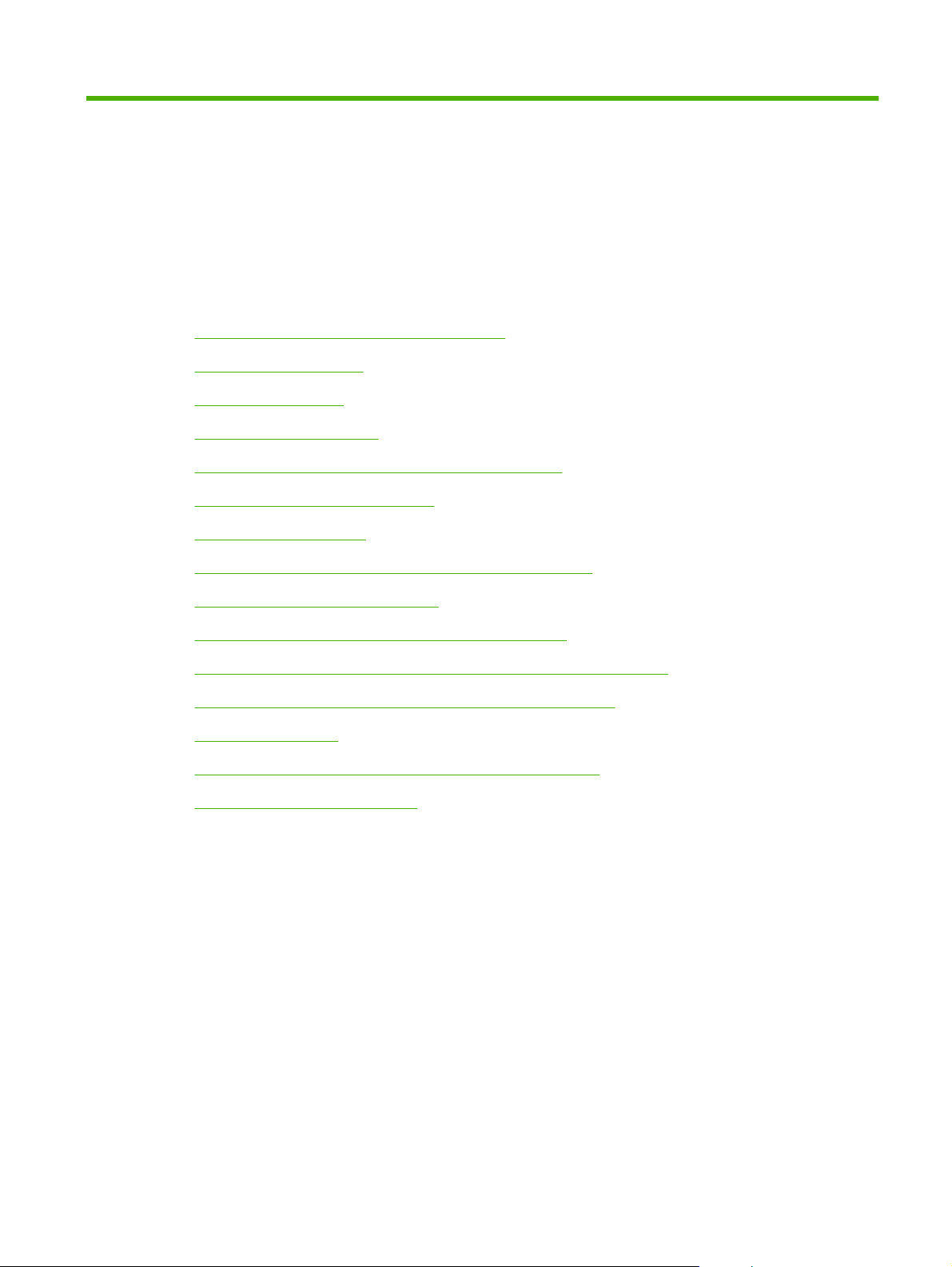
8 Afdruktaken
Materiaalsoort en materiaal in lade plaatsen
●
De printerdriver openen
●
Afdruktaken beheren
●
Een afdruktaak annuleren
●
Ander papier gebruiken en omslagbladen afdrukken
●
Een lege eerste pagina afdrukken
●
Watermerken gebruiken
●
Afdruksnelkoppelingen maken en gebruiken in Windows
●
Formaat van documenten wijzigen
●
Aangepast papierformaat instellen in de printerdriver
●
Afdrukken op beiden zijden van het papier (dubbelzijdig afdrukken)
●
Meerdere pagina's op één vel papier afdrukken in Windows
●
Kleuropties instellen
●
Het dialoogvenster HP Digital Imaging Options gebruiken
●
Het tabblad Services gebruiken
●
NLWW 85
Page 98

Materiaalsoort en materiaal in lade plaatsen
Minimale materiaalafmetingen zijn 148 x 210 mm.
Maximale materiaalafmetingen zijn 216 x 356 mm.
Tabel 8-1 Materiaalinformatie lade 1
Soort afdrukmateriaal Specificaties
afdrukmateriaal
Papier en karton,
standaardformaten
Enveloppen
Bereik:
2
60 g/m
tot 163 g/m
Minder dan 60 g/m2 tot
2
90 g/m
Hoeveelheid
afdrukmateriaal
Maximum
stapelhoogte: 10 mm
2
Gelijk aan 100 vel 75 g/
2
m
.
Maximaal 10
enveloppen
Etiketten Maximaal 0,23 mm dik Maximum
stapelhoogte: 10 mm
Transparanten Maximaal 0,13 mm dik Maximum
stapelhoogte: 10 mm
Zwaar 0,13 mm dik Maximum
stapelhoogte: 10 mm
Glanzend Bereik:
75 g/m
Kaarten Bereik:
163 g/m
2
tot 176 g/m
2
tot 176 g/m
Maximum
stapelhoogte: 10 mm
2
60 vellen Kaarten Te bedrukken zijde
2
Stuurprogramma-
Afdrukstand papier
instellingen
Standaard of niet
N.v.t.
opgegeven
Envelop Korte kant eerst, flap
aan rechterzijde naar
boven
Etiketten Te bedrukken zijde
omlaag
Transparanten Te bedrukken zijde
omlaag
Licht glanzend,
glanzend of zwaar
Te bedrukken zijde
omlaag
glanzend
Licht glanzend,
glanzend of zwaar
Te bedrukken zijde
omlaag
glanzend
omlaag
Tabel 8-2 Materiaalinformatie voor lade 2, lade 3 en lade 4
Soort
afdrukmateriaal
Papier en karton,
standaardformaten
Etiketten Maximaal 0,13 mm
Transparanten Maximaal 0,13 mm
Specificaties
afdrukmateriaal
Bereik:
2
60 g/m
tot
2
120 g/m
dik
dik
Hoeveelheid
afdrukmateriaal
Gelijk aan 250 vel
(lade 2) of 500 vel
(lade 3) 75 g/m
2
Maximum
stapelhoogte: 50
vel (lade 2) of 100
vel (lade 3)
Maximum
stapelhoogte: 50
vel (lade 2) of 100
vel (lade 3)
Stuurprogramma
-instellingen
Standaard of niet
Afdrukstand
papier
N.v.t.
opgegeven
.
Etiketten Te bedrukken zijde
omhoog
Transparanten Te bedrukken zijde
omhoog
Uitvoer
86 Hoofdstuk 8 Afdruktaken NLWW
Page 99

Tabel 8-2 Materiaalinformatie voor lade 2, lade 3 en lade 4 (vervolg)
Soort
afdrukmateriaal
Specificaties
afdrukmateriaal
Hoeveelheid
afdrukmateriaal
Zwaar 0,13 mm dik Maximum
stapelhoogte: 100
vel (lade 2) of 200
vel (lade 3)
Glanzend Bereik:
106 g/m
120 g/m
2
2
tot
Maximum
stapelhoogte: 100
vel (lade 2) of 200
vel (lade 3)
Stuurprogramma
-instellingen
Licht glanzend,
glanzend of zwaar
glanzend
Licht glanzend,
glanzend of zwaar
glanzend
Afdrukstand
papier
Te bedrukken zijde
omhoog
Te bedrukken zijde
omhoog
Uitvoer
NLWW Materiaalsoort en materiaal in lade plaatsen 87
Page 100

De printerdriver openen
Raadpleeg Instellingen van de printerdriver wijzigen voor Windows op pagina 38 voor meer informatie
over het openen van de printerdriver.
88 Hoofdstuk 8 Afdruktaken NLWW
